Page 1
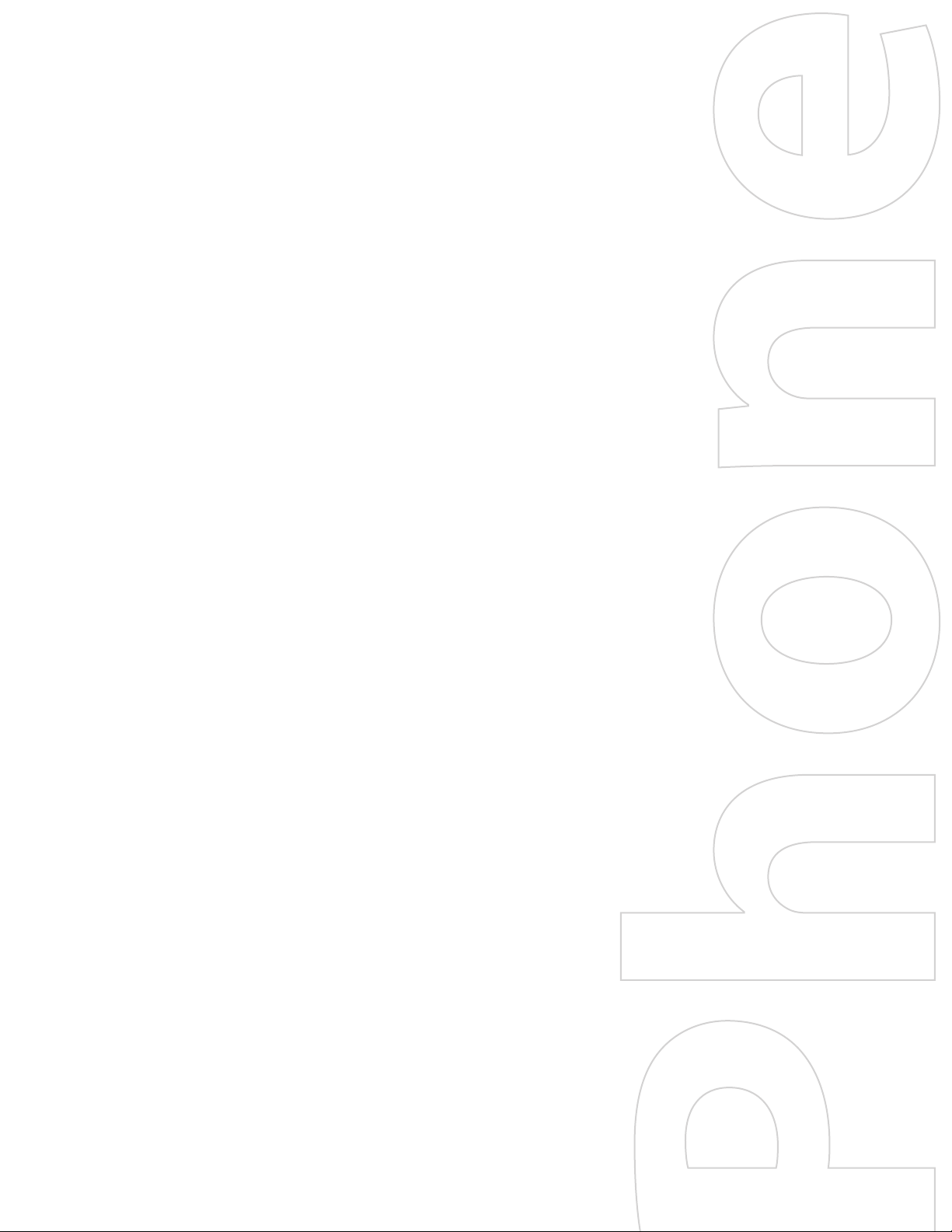
Manuel de
l’utilisateur
Smart
Page 2
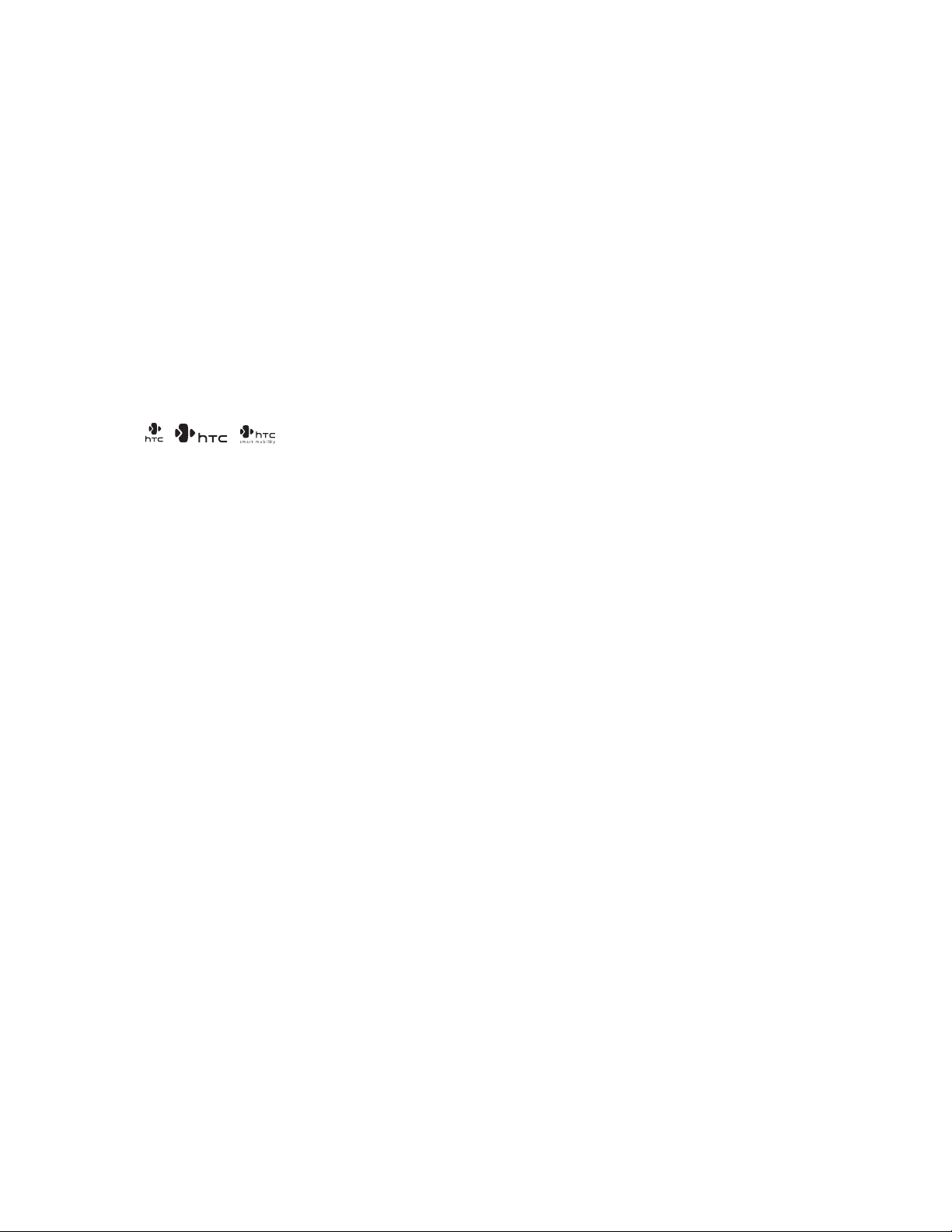
2
Lire avant de continuer
CET APPAREIL N’EST PAS CHARGÉ LORSQUE VOUS LE SORTEZ DE SON EMBALLAGE.
NE RETIREZ PAS LA BATTERIE LORSQUE L’APPAREIL EST EN CHARGE.
VOTRE GARANTIE NE SERA PLUS VALIDE SI VOUS OUVREZ SI VOUS ENDOMMAGEZ LE BOÎTIER
DE L’APPAREIL.
PROTECTION DE LA VIE PRIVÉE
Certains pays, réclament une divulgation complète des conversations téléphoniques enregistrées, et
stipulent que vous devez informer la personne avec qui vous parlez que la conversation est enregistrée.
Respectez toujours les lois et réglementations en vigueur dans votre pays quand vous utilisez la fonction
d’enregistrement de votre téléphone.
INFORMATIONS SUR LE DROIT DE LA PROPRIÉTÉ INTELLECTUELLE
Droits d’auteur © 2007 High Tech Computer Corp. Tous droits réservés.
, , , ExtUSB sont des marques commerciales et/ou des marques de service de High
Tech Computer Corp.
Microsoft, MS-DOS, Windows, Windows NT, Windows Server, Windows Mobile, ActiveSync, Excel, Internet
Explorer, MSN, Hotmail, Outlook, PowerPoint, Word, et Windows Media sont des marques déposées ou des
marques commerciales de Microsoft Corporation aux Etats-Unis et/ou autres pays.
Bluetooth et le logo Bluetooth sont la propriété de Bluetooth SIG, Inc.
microSD est une marque commerciale de SD Card Association.
Java, J2ME et les autres marques de Java sont des marques commerciales de Sun Microsystems, Inc. aux Etats-
Unis et dans d’autres pays.
Droits d’auteur © 2007, Adobe Systems Incorporated.
Droits d’auteur © 2007, Macromedia Netherlands, B.V.
Macromedia, Flash, Macromedia Flash, Macromedia Flash Lite et Reader sont des marques commerciales
et/ou des marques déposées de Macromedia Netherlands, B.V. ou Adobe Systems Incorporated.
Droits d’auteur © 2006, JATAAYU SOFTWARE (P) LTD. Tous droits réservés.
Droits d’auteur © 2007, Tao Group Limited. Tous droits réservés.
Droits d’auteur © 2007, Tegic Communications. T9 et XT9 sont des marques commerciales ou des marques
déposées de Tegic Communications. XT9 Mobile Interface est patenté sous l’un ou plusieurs des brevets
suivant : U.S. Pat. Nos.5,187,480, 5,818,437, 5,945,928, 5,953,541, 6,011,554, 6,286,064, 6,307,548, 6,307,549,
and 6,636,162, 6,646,573, 6,970,599, 6,801,190, 7,030,863, 7,088,345; Australia Pat. Nos.
727539, 746674, 747901; Austria Pat. Nos. AT225534, AT221222; Brazil P.I. No. 9609807-4; Canada Pat.
Nos. 1,331,057, 2,227,904, 2,278,549, 2,302,595; Japan Pat. Nos. 3532780, 3492981; United Kingdom Pat.
No. 2238414B; Hong Kong Standard Pat. No. HK1010924; Republic of Singapore Pat. Nos. 51383, 66959,
71976, 89076; European Pat. Nos. 0 842 463 (96927260.8), 1 010 057 (98903671.0), 1 018 069 (98950708.2);
Republic of Korea Pat. Nos. KR201211B1, KR226206B1, 402252, 552085; People’s Republic of China Pat. No.
ZL96196739.0; Mexico Pat. Nos. 208141, 216023, 218409; Russian Federation Pat. Nos. 2206118, 2214620,
2221268; New Zealand Pat. No. 519928; et autres brevets supplémentaires en attente à travers le monde.
Patenté par QUALCOMM Incorporated sous l’un ou plusieurs des brevets suivants :
4 901 307 5 490 165 5 056 109 5 504 773 5 101 501 5 778 338 5 506 865
5 109 390 5 511 073 5 228 054 5 535 239 5 710 784 5 267 261 5 544 196
5 267 262 5 568 483 5 337 338 5 659 569 5 600 754 5 414 796 5 657 420
5 416 797
Page 3
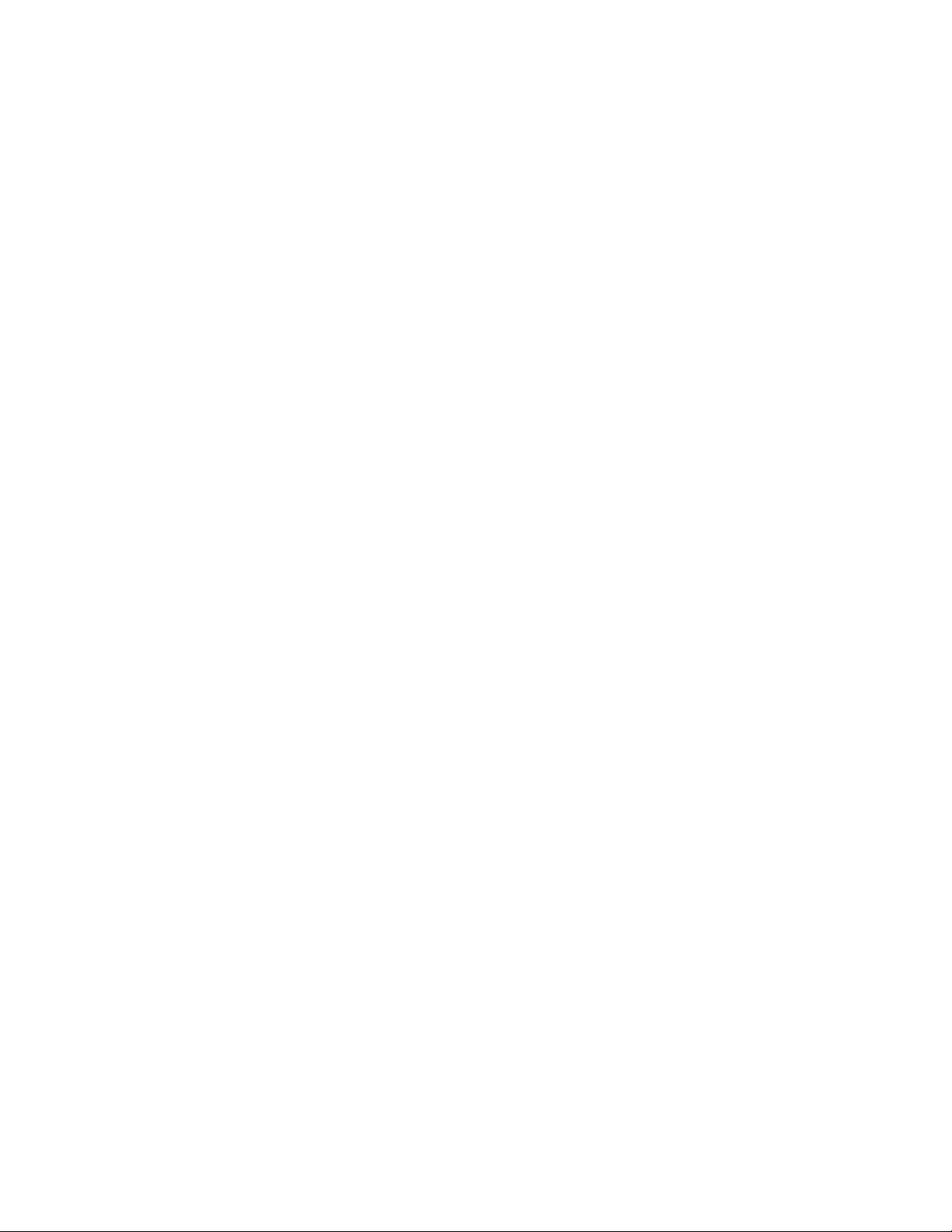
Tous les autres noms de compagnies, produits et service mentionnés sont des marques commerciales, des
marques déposées ou des marques de service de leurs propriétaires respectifs.
HTC ne peut être tenu responsable pour des erreurs techniques, d’édition ou d’omissions contenues dans ce
document, ni pour des dommages accessoires ou séquentiels résultants de la fourniture de ce matériel. Les
informations sont fournies sans aucune garantie et font l’objet de modifications sans préavis. HTC se réserve
également le droit de réviser le contenu de ce document à tout moment sans notification préalable.
Aucune partie de ce document ne peut être reproduite ou transmise sous aucune forme ou d’aucune
manière, électronique ou mécanique, incluant photocopie, enregistrement ou stockage dans un système de
récupération, ou traduite dans n’importe quelle langue sous aucune forme sans le consentement écrit de HTC.
© 2007 TELUS. Le logo de TELUS et telusmobility.com sont des marques utilisées sous licences par TELUS
Corporation.
3
Page 4
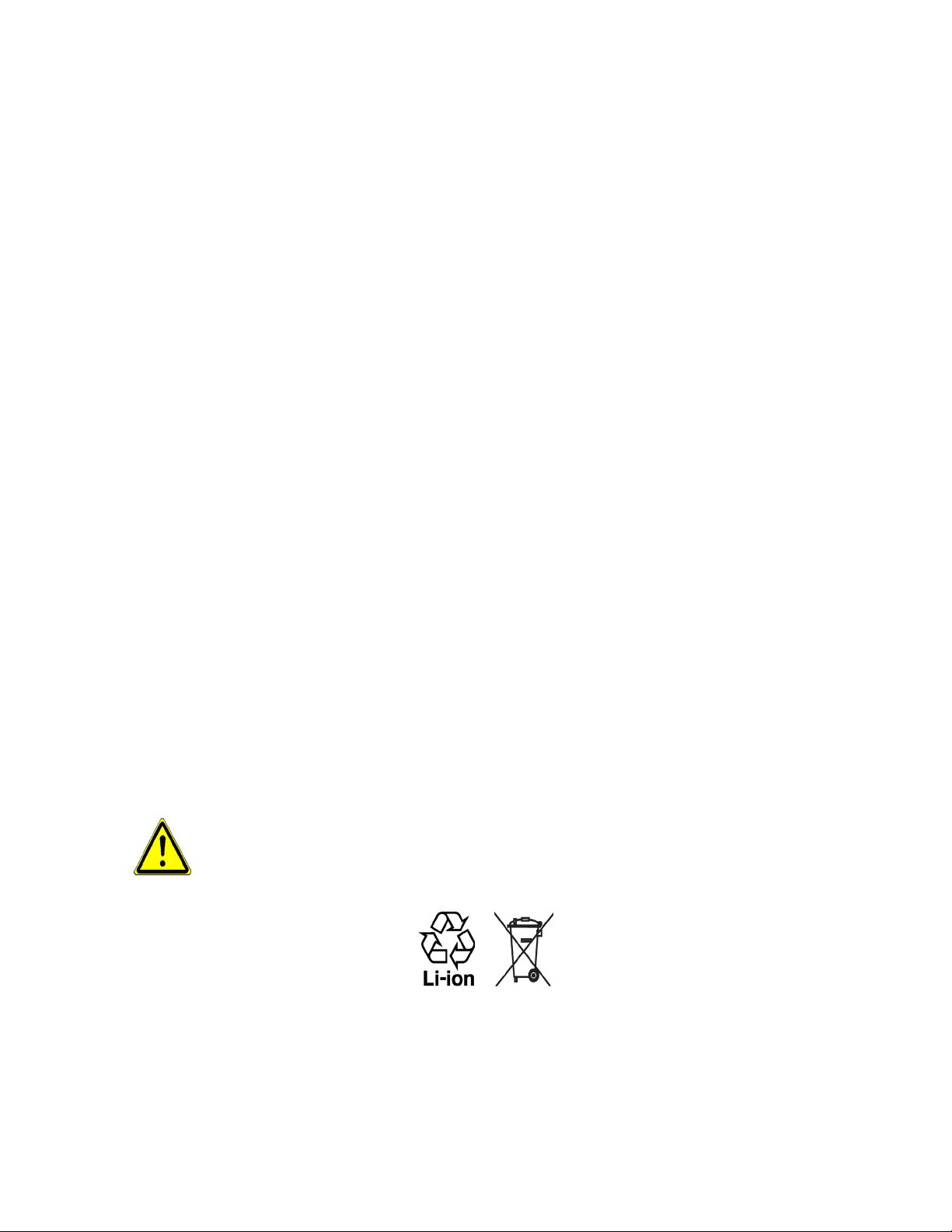
4
Informations importantes de sécurité et de santé
Lorsque vous utilisez ce produit, les précautions de sécurité indiquées ci-dessous doivent être respectées afin
d’éviter toute responsabilité juridique et des dommages.
Conservez et suivez toutes les instructions de sécurité et d’utilisation du produit. Respectez tous les
avertissements dans les instructions d’utilisation du produit.
Afin de réduire les risques de blessures corporelles, de choc électrique, d’incendie, et d’endommagement de
l’équipement, veuillez prendre les précautions suivantes.
SÉCURITÉ ÉLECTRIQUE
Ce produit est destiné à être utilisé quand il est alimenté par une batterie ou une unité d’alimentation
spécifiée. Toute autre utilisation pourrait être dangereuse et annulerait tout agrément donné à ce produit.
CONSIGNES DE SÉCURITÉ POUR UNE INSTALLATION CORRECTE DE LA CONNEXION DE LA MASSE
AVERTISSEMENT : Une connexion à un équipement incorrectement connecté à la masse peut engendrer un
risque de choc électrique sur votre appareil.
Ce produit est équipé d’un câble USB pour pouvoir le connecter à un ordinateur portable ou de bureau.
Assurez-vous que l’ordinateur est correctement connecté à la masse (prise de terre) avant de connecter ce
produit à l’ordinateur. L’ordinateur de bureau ou portable est équipé d’un cordon d’alimentation ayant un
conducteur à la masse et une prise de masse. La prise doit être connectée à une autre prise qui est elle aussi
correctement installée et connectée à la masse en accord avec les codes et ordonnances locaux.
PRÉCAUTIONS DE SÉCURITÉ CONCERNANT L’UNITÉ D’ALIMENTATION
• Utiliser la source d’alimentation externe correcte
Un produit doit être utilisé uniquement à partir du type de source d’alimentation indiquée sur l’étiquette
indiquant les spécifications électriques. Si vous n’êtes pas sûr du type de source d’alimentation nécessaire,
consultez votre fournisseur de service autorisé ou votre compagnie d’électricité locale. Pour un produit
utilisant une alimentation par batterie ou d’autres sources, reportez-vous aux instructions d’utilisation qui
accompagnent le produit.
• Manipuler soigneusement les blocs de piles
Ce produit contient une batterie Li-Ion ou Li-Ion Polymer. Il y a un risque d’incendie et de brûlures si la
batterie n’est pas manipulée correctement. N’essayez pas d’ouvrir ni de réparer la batterie. Ne désassemblez
pas, n’écrasez pas, ne percez pas, ne court-circuitez pas les contacts externes, ne la jetez pas dans le feu ou
dans l’eau, n’exposez pas la batterie à des températures supérieures à 60˚C (140˚F).
AVERTISSEMENT!
Il y a danger d’explosion si la batterie n’est pas remplacée correctement. Pour réduire les risques
d’incendie ou de brûlures, ne démontez pas la batterie, ne l’écrasez pas, ne la percez pas, ne
court-circuitez pas les contacts externes, n’exposez pas la batterie à des températures supérieures
à 60˚C (140˚F) ou ne la jetez pas dans le feu ou dans l’eau. Remplacez les batteries usagées
uniquement par des batteries spécifiées. Jetez ou recyclez les batteries usagées conformément
aux réglementations locales en vigueur ou reportez-vous au guide fourni avec votre produit.
PRÉCAUTIONS DE SÉCURITÉ CONCERNANT LES RAYONS DIRECTS DU SOLEIL
Gardez ce produit à l’abri d’une humidité excessive et de températures extrêmes. Ne laissez pas le produit ou
sa batterie à l’intérieur d’un véhicule ou dans un endroit où la température peut excéder 60°C (140°F) tel que
le tableau de bord d’une voiture, le rebord d’une fenêtre ou derrière une vitre qui serait exposée aux rayons
directs du soleil ou à une forte lumière ultra-violette pendant une longue durée. Cela pourrait endommager le
produit, surchauffer la batterie ou exposer le véhicule à un risque.
Page 5
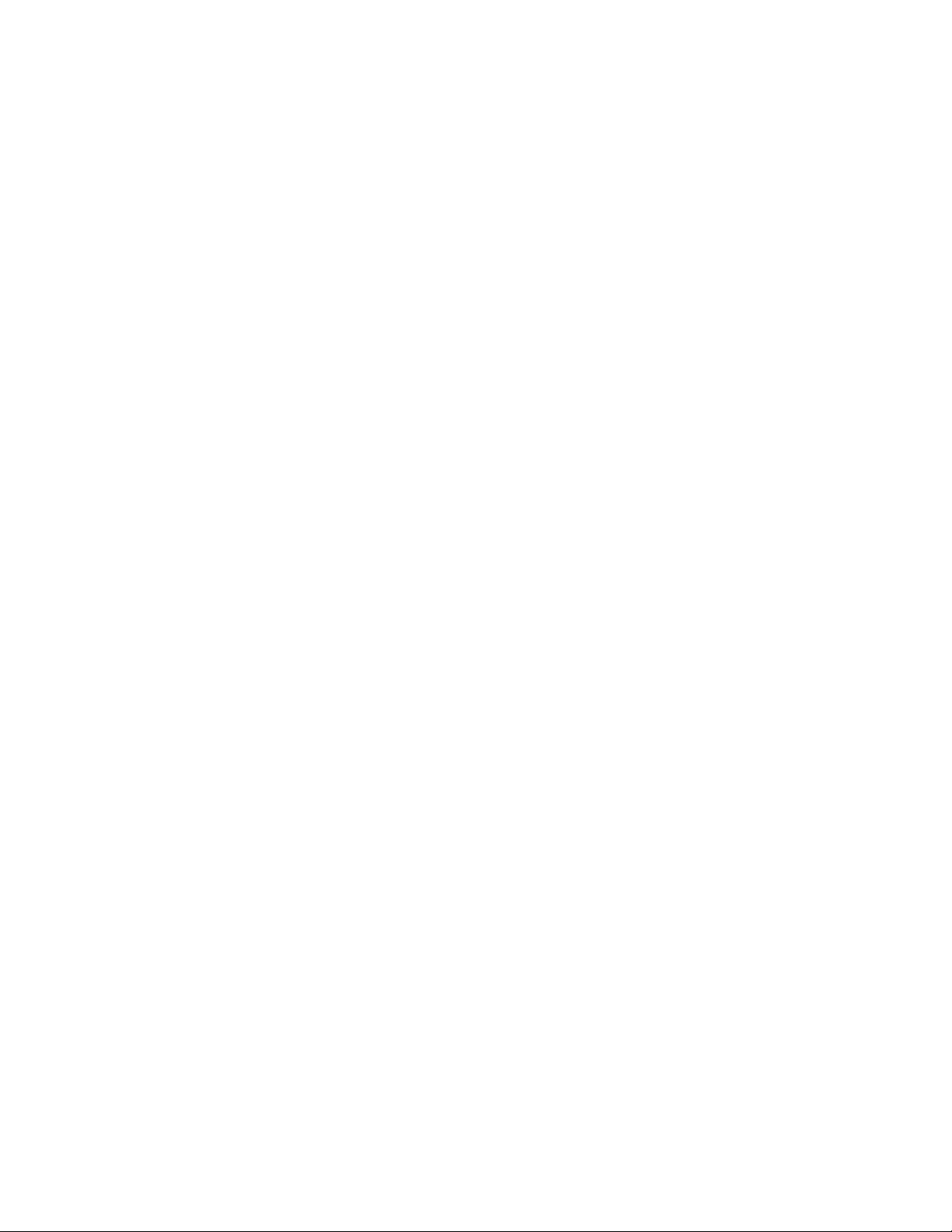
PRÉCAUTIONS DE SÉCURITÉ CONCERNANT LA PERTE AUDITIVE
AVERTISSEMENT –Une perte auditive permanente peut survenir si les écouteurs ou le casque sont utilisés
pendant une durée d’écoute prolongée à volume sonore élevé.
SÉCURITÉ EN AVION
Du fait des interférences possibles provoquées par ce produit sur le système de navigation des avions et leur
réseau de communication, l’utilisation de ce téléphone à bord d’un avion est contraire à la loi dans la plupart
des pays. Si vous voulez utiliser cet appareil quand vous êtes à bord d’un avion, pensez à éteindre votre
téléphone en basculant vers le mode Avion.
RESTRICTIONS ENVIRONNEMENTALES
N’utilisez pas ce produit dans des stations services, des dépôts de carburant, des sites chimiques ou dans des
endroits comportant des tirs d’explosifs ou dans une atmosphère potentiellement explosive telle que dans
des zones de ravitaillement en combustible, sous un pont sur des bateaux, de transfert de fuel ou de produits
chimiques ou dans des lieux de stockage, et partout où l’air est chargé de produits chimiques ou de particules,
comme des grains, de la poussière ou du métal en poudre. Sachez que des étincelles dans de telles zones
pourraient causer une explosion ou un incendie et entraîner des dommages corporels ou même la mort.
ENVIRONNEMENTS AVEC RISQUE D’EXPLOSION
Lorsque vous vous trouvez dans un environnement avec des risques potentiels d’explosion ou bien où se
trouvent des matériaux inflammables, le produit doit être mis hors tension et l’utilisateur doit suivre toutes
les indications ou signalement du site. Sachez que des étincelles dans de telles zones pourraient causer
une explosion ou un incendie et entraîner des dommages corporels ou même la mort. Il est conseillé aux
utilisateurs de ne pas utiliser cet équipement dans les stations services ou les stations d’essence, et il est
rappelé aux utilisateurs la nécessité de respecter les restrictions sur l’utilisation des équipements radio
dans les dépôts d’essence, les usines chimiques ou dans les endroits ou des explosions sont en cours. Les
zones présentant des risques d’explosion sont généralement, mais pas toujours clairement indiquées. Ces
zones comprennent les zones de stockage de l’essence, sous le pont des bateaux, les centres de stockage
ou de transfert des produits chimiques ou d’essence, et les zones où l’air peut contenir des particules ou des
produits chimiques, comme de la poussière, des grains ou de la poudre métallique.
5
SÉCURITÉ ROUTIÈRE
Les conducteurs de véhicules en circulation ne sont pas autorisés à utiliser les services téléphoniques portatifs,
sauf en cas d’urgence. Dans certains pays, l’utilisation d’une solution mains libres est autorisée.
PRÉCAUTIONS DE SÉCURITÉ POUR L’EXPOSITION RF
• Évitez d'utiliser votre appareil proche de structures en métal (par exemple, la structure en acier d’un
bâtiment).
• Évitez d'utiliser votre appareil proche de fortes sources électromagnétiques comme des fours à
micro-ondes, des haut-parleurs, des télevisions ou des radios.
• N’utilisez que des accessoires approuvés par le fabricant original ou des accessoires qui ne contiennent
aucun métal.
• L’utilisation d’accessoires non approuvés par le fabricant original pourrait enfreindre votre réglementation
locale sur l’exposition RF et doit donc être évitée.
INTERFÉRENCES AVEC LES FONCTIONS DES ÉQUIPEMENTS MÉDICAUX
Ce produit peut entraîner un dysfonctionnement des équipements médicaux. L’utilisation de cet appareil est
interdite dans la plupart des hôpitaux et cliniques médicales.
Si vous utilisez tout autre appareil médical personnel, consultez le fabricant de votre appareil pour déterminer s’il
est protégé correctement contre l’énergie RF externe. Votre médecin peut vous aider à trouver cette information.
Éteignez votre téléphone dans les établissement de santé lorsque des règlements postés dans ces lieux vous
instruisent de le faire. Les hôpitaux et les établissement de santé peuvent utiliser des équipements sensibles à
l’énergie RF externe.
Page 6
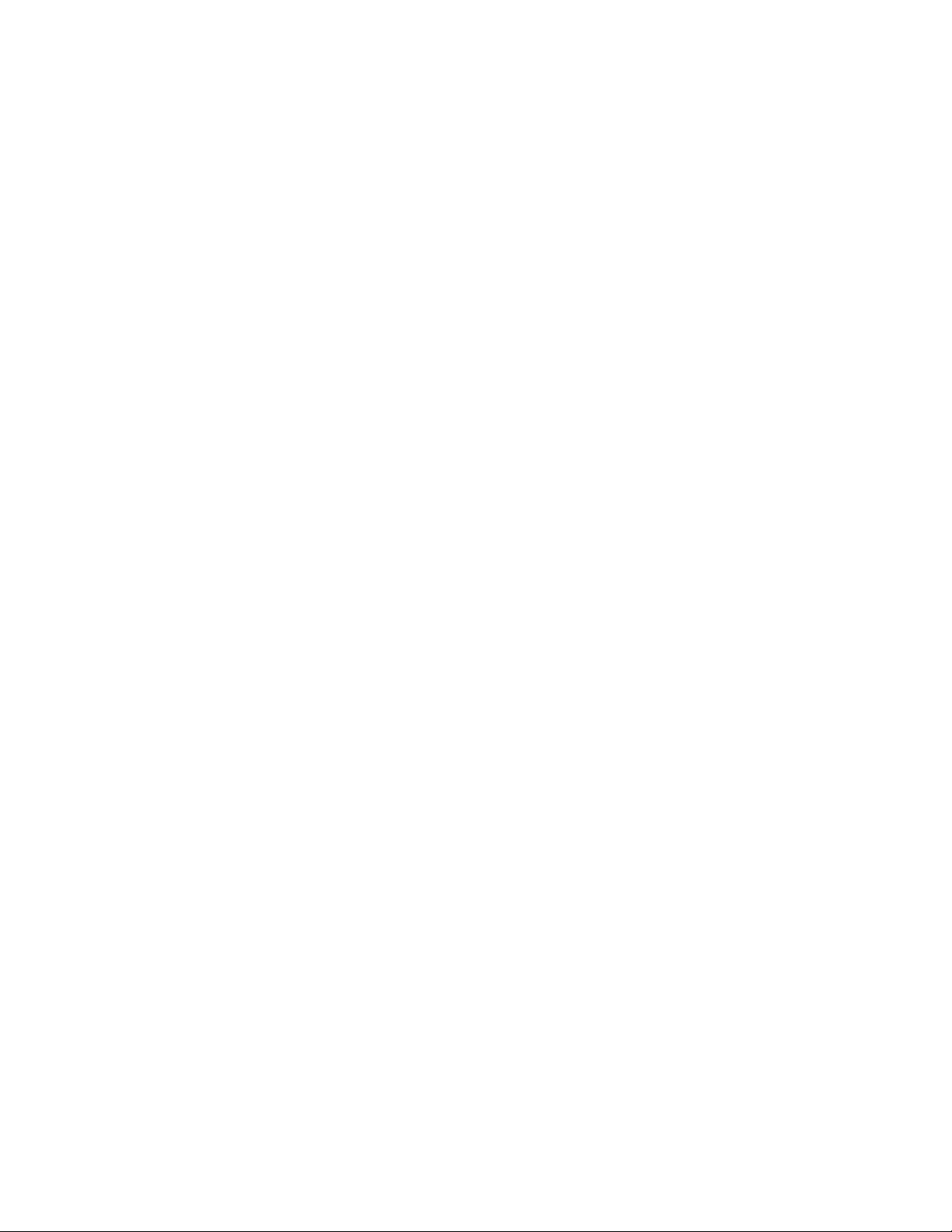
6
APPAREILS AUDITIFS
Certains téléphones sans fils numériques peuvent interférer avec certains appareils auditifs. En cas de telles
interférences, consultez votre fournisseur de services ou appelez le service à la clientèle pour discuter des
alternatives.
RADIATIONS NON-IONISANTES
Ce produit doit être utilisé dans des conditions normales suggérées seulement pour assurer les performances
radiatives et la sécurité des interférences. Comme pour tout autre équipement de transmission radio mobile,
il est conseillé aux utilisateurs qu’aucune partie du corps ne soit trop proche de l’antenne pendant l’utilisation
de l’équipement afin de garantir un fonctionnement satisfaisant de l’équipement et la sécurité des personnes.
Précautions générales
• Précaution de réparation
Excepté dans les cas expliqués dans la documentation d’utilisation ou de service, ne réparez pas le produit
vous-même. La réparation des composants internes doit être effectuée par un technicien ou un service de
réparation autorisé.
• Endommagement nécessitant une réparation
Débranchez le produit de la prise électrique et confiez la réparation à un technicien agréé ou au fournisseur
dans les cas suivants :
• Un liquide a été versé ou un objet est tombé dans le produit.
• Le produit a été exposé à la pluie ou à l’eau.
• Le produit est tombé ou est endommagé.
• Il y a des signes apparents de surchauffe.
• Le produit ne fonctionne pas normalement lorsque vous suivez les instructions d’utilisation.
• Évitez les zones chaudes
Le produit doit être placé loin des sources de chaleur comme des radiateurs, des bouches de chaleur, des fours
ou de tout autre produit (y compris, mais pas limité à, les amplificateurs) produisant de la chaleur.
• Évitez les zones humides
N’utilisez jamais le produit dans un endroit humide.
• Évitez d’utiliser votre téléphone après un changement brusque de température
Lorsque vous déplacez votre appareil dans des environnements avec des plages de températures et/
ou d’humidité très différentes, de la condensation peut se former sur ou dans l’appareil. Pour éviter
d’endommager l’appareil, attendez un temps suffisant pour que l’humidité s’évapore avant d’utiliser l’appareil.
REMARQUE Lorsque vous transférez l'appareil d’un environnement à faible température vers un environnement plus
chaud ou inversement d’un environnement à températures élevées vers un environnement plus froid,
laissez le temps à l'appareil de s'acclimater à la température de la pièce avant de le mettre sous tension.
• Évitez d'insérer des objets dans le produit
N’insérez jamais aucun objet d’aucune sorte dans des logements ou d’autres ouvertures de ce produit. Les
connecteurs et les ouvertures sont destinés à la ventilation. Ces ouvertures ne doivent pas être bloquées ni
couvertes.
• Accessoires de montage
N’utilisez pas le produit sur une table, un chariot, un stand, un trépied ou un support instable. Tout montage
du produit doit être effectué selon les instructions du fabricant et doit utiliser les accessoires de montage
recommandés par le fabricant.
Page 7
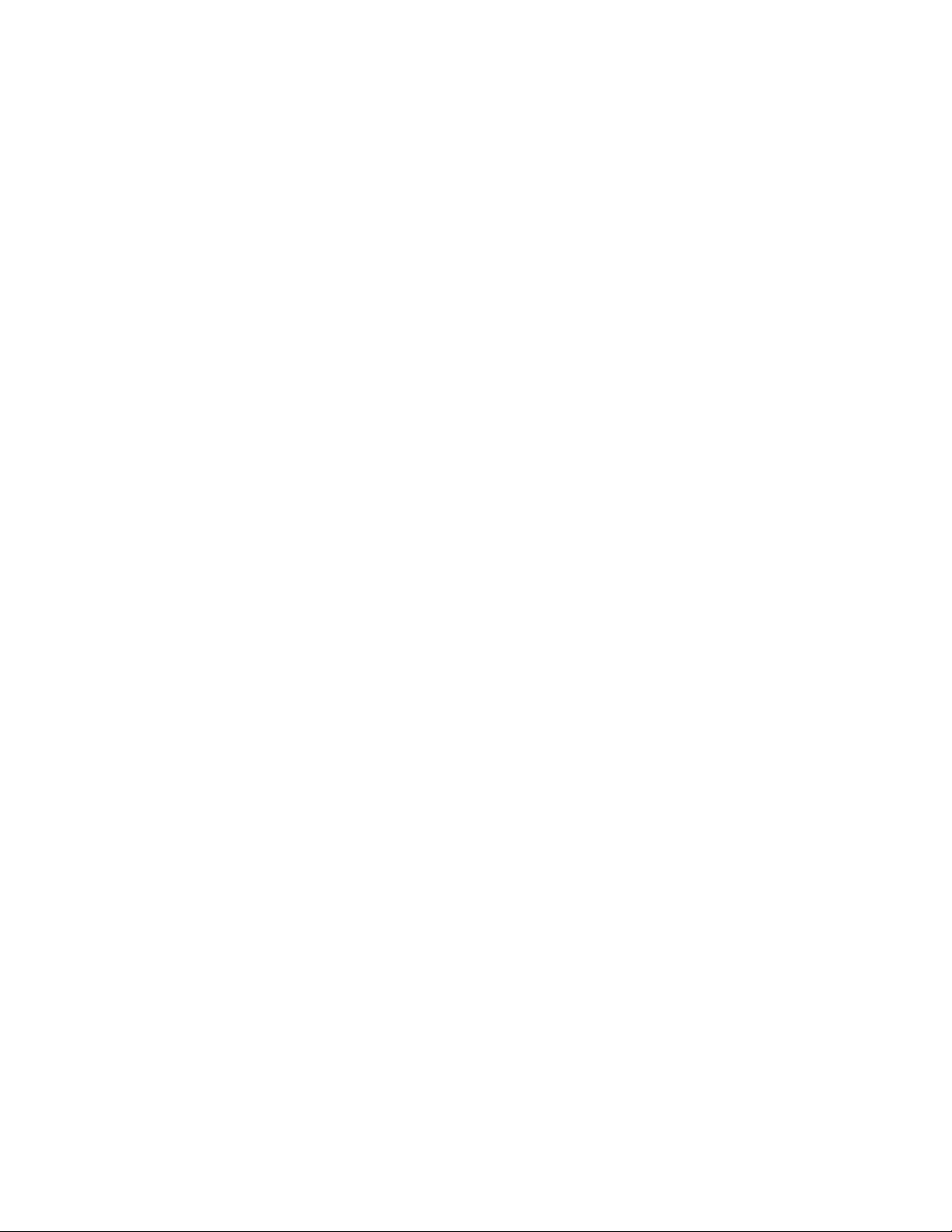
• Évitez tout montage instable
Ne placez pas le produit sur une base instable.
• Utilisez le produit avec un équipement approuvé
Ce produit doit être utilisé uniquement avec des ordinateurs personnels et des options identifiées comme
adaptées pour l’utilisation de votre équipement.
• Réglage du volume
Baissez le volume avant d’utiliser le casque ou tout autre appareil audio.
• Nettoyage
Débranchez le produit de la prise murale avant de le nettoyer. N’utilisez pas de nettoyants liquides ni
d’aérosols. Utilisez un linge humide pour le nettoyage, mais n’utilisez JAMAIS d’eau pour nettoyer un écran à
cristaux liquides.
7
Page 8
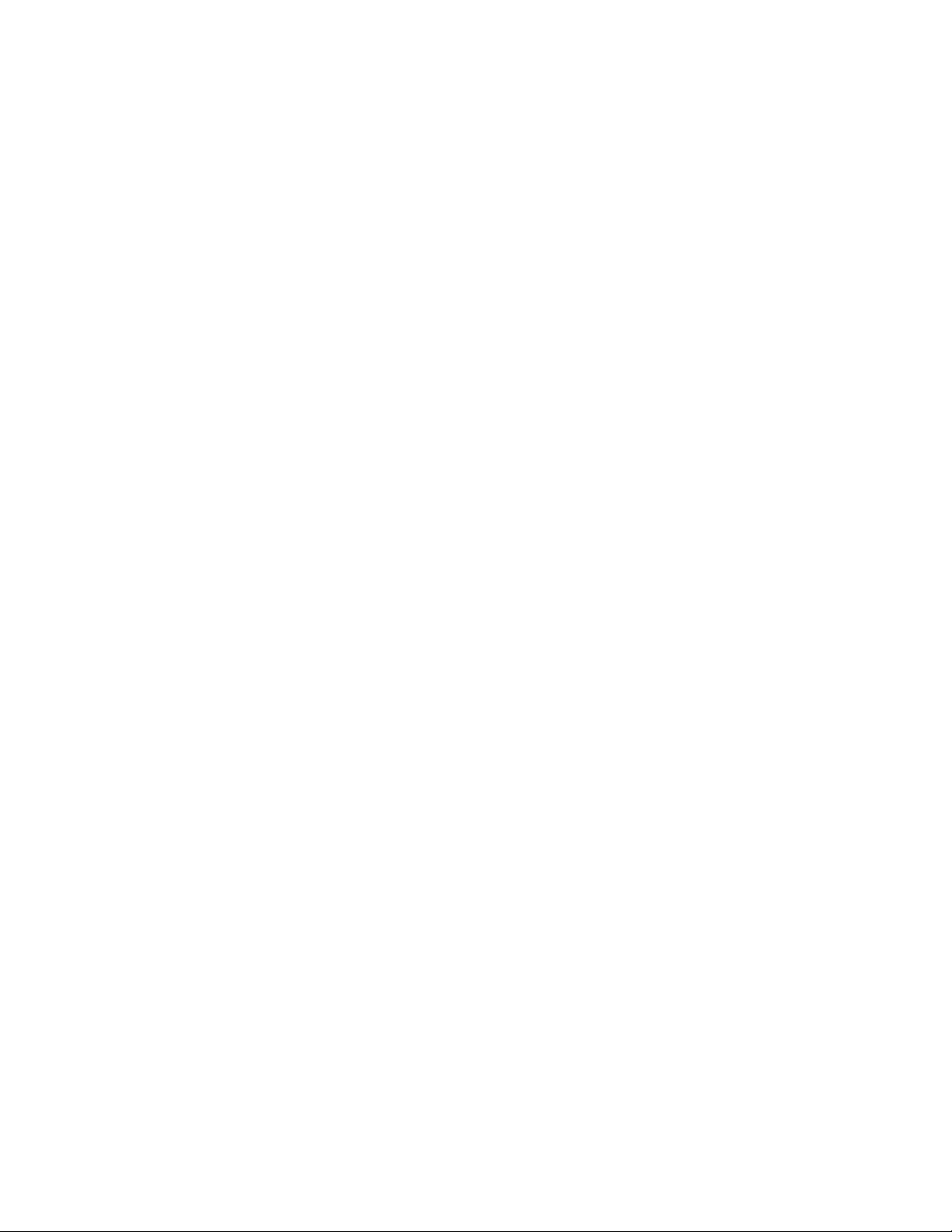
8
Table des matières
Chapitre 1 Démarrer 11
1.1 Découvrir votre téléphone et ses accessoires .......................................... 12
1.2 Installer la batterie ..................................................................................... 15
1.3 Installer une carte microSD ........................................................................ 15
1.4 Allumer/Éteindre le téléphone ................................................................. 15
1.5 L’écran d’accueil .......................................................................................... 15
1.6 Programmes sur votre téléphone ............................................................. 16
1.7 Menu Démarrer ........................................................................................... 17
1.8 Liste rapide .................................................................................................. 18
1.9 Entrer des informations ............................................................................. 18
1.10 Informations de la batterie ........................................................................ 21
1.11 Indicateurs d’état ........................................................................................ 22
Chapitre 2 Utiliser les fonctions du téléphone 23
2.1 Utiliser le téléphone ................................................................................... 24
2.2 Effectuer un appel ...................................................................................... 24
2.3 Recevoir un appel ....................................................................................... 26
2.4 Options d’appel en cours ........................................................................... 26
2.5 Informations supplémentaires pour la composition de numéro ........... 27
Chapitre 3 Synchroniser les informations avec votre ordinateur 29
3.1 À propos de la synchronisation ................................................................. 30
3.2 Utiliser Microsoft Windows Mobile® Device Center ................................. 30
3.3 Installer et utiliser Microsoft ActiveSync® ................................................ 31
3.4 Synchroniser votre téléphone avec votre ordinateur .............................. 31
3.5 Synchroniser via Bluetooth ....................................................................... 32
3.6 Synchroniser la musique et la vidéo ......................................................... 33
Chapitre 4 Gérer votre téléphone 35
4.1 Personnaliser votre téléphone .................................................................. 36
4.2 Ajouter et supprimer de programmes ...................................................... 40
4.3 Utiliser le Gestionnaire de tâches et gérer la mémoire ........................... 40
4.4 Gérer et sauvegarder les fichiers ............................................................... 41
Page 9
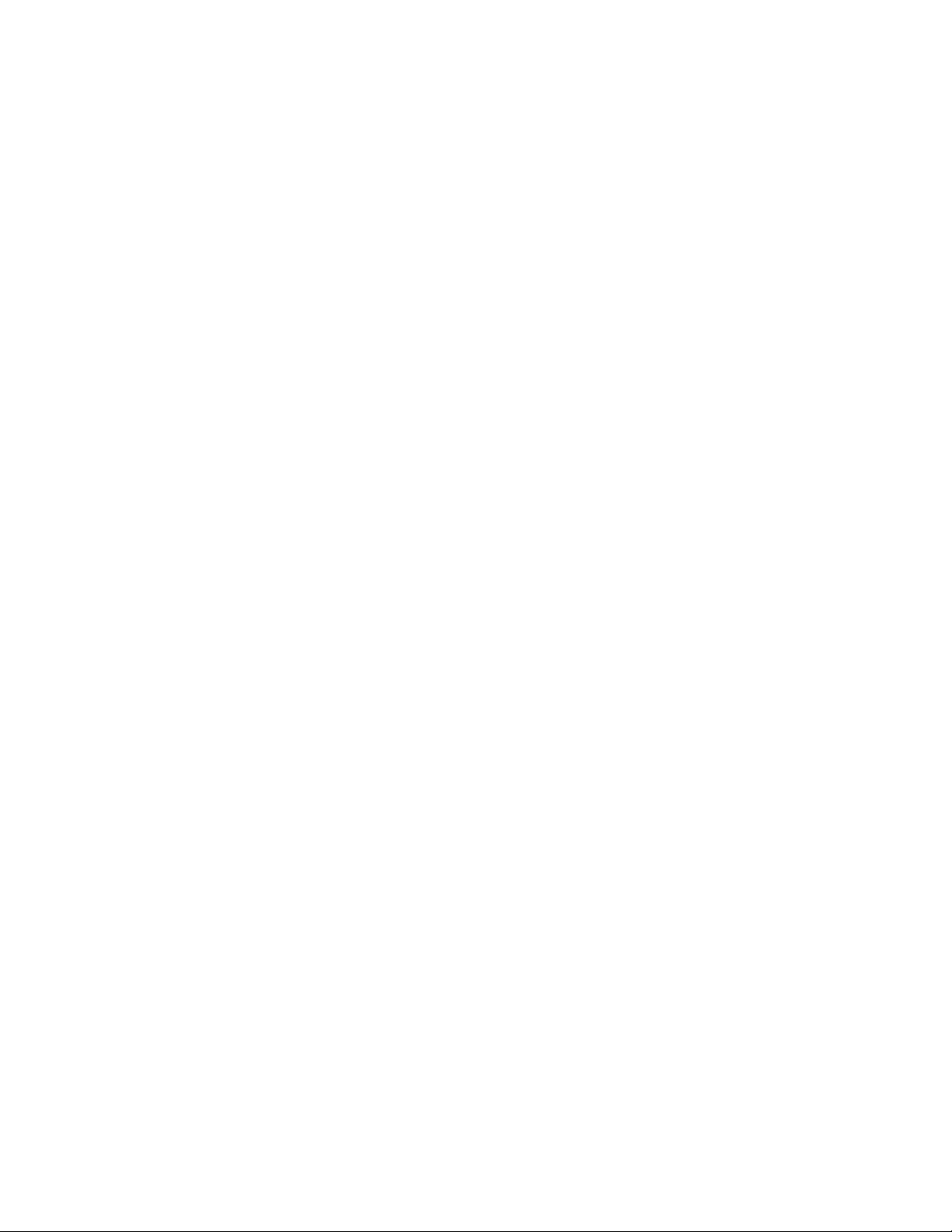
4.5 Protéger votre téléphone .......................................................................... 42
4.6 Redémarrer votre téléphone ..................................................................... 43
4.7 Réinitialiser votre téléphone ..................................................................... 43
Chapitre 5 Organiser les informations du téléphone 45
5.1 Contacts ..................................................................................................... 46
5.2 Calendrier .................................................................................................... 47
5.3 Tâches .......................................................................................................... 48
5.4 Notes vocales .............................................................................................. 49
Chapitre 6 Échange de messages 51
6.1 Messagerie .................................................................................................. 52
6.2 Messages texte ........................................................................................... 52
6.3 Configurer les comptes de courriel ........................................................... 53
6.4 Messages électroniques ............................................................................. 54
9
Chapitre 7 Travailler avec les courriels de l’entreprise et les
planifications de réunion 59
7.1 Synchroniser votre téléphone avec votre serveur de courriel
d’entreprise ................................................................................................. 60
7.2 Travailler avec les courriels d’entreprise ................................................... 60
7.3 Gérer les demandes de réunions ............................................................... 63
7.4 Rechercher des contacts dans l’annuaire de l’entreprise ........................ 64
7.5 Sécurité des courriels ................................................................................. 65
Chapitre 8 Se connecter 69
8.1 Comm Manager ........................................................................................... 70
8.2 Connexion à l’Internet ................................................................................ 70
8.3 Internet Explorer Mobile ............................................................................ 72
8.4 Modem sans fil ............................................................................................ 73
8.5 Bluetooth ..................................................................................................... 75
8.6 Windows Live Mobile .................................................................................. 78
Chapitre 9 Expérimenter le multimédia 81
9.1 Appareil photo et enregistreur vidéo ....................................................... 82
9.2 Images et vidéos ......................................................................................... 85
9.3 Windows Media Player Mobile .................................................................. 86
Page 10
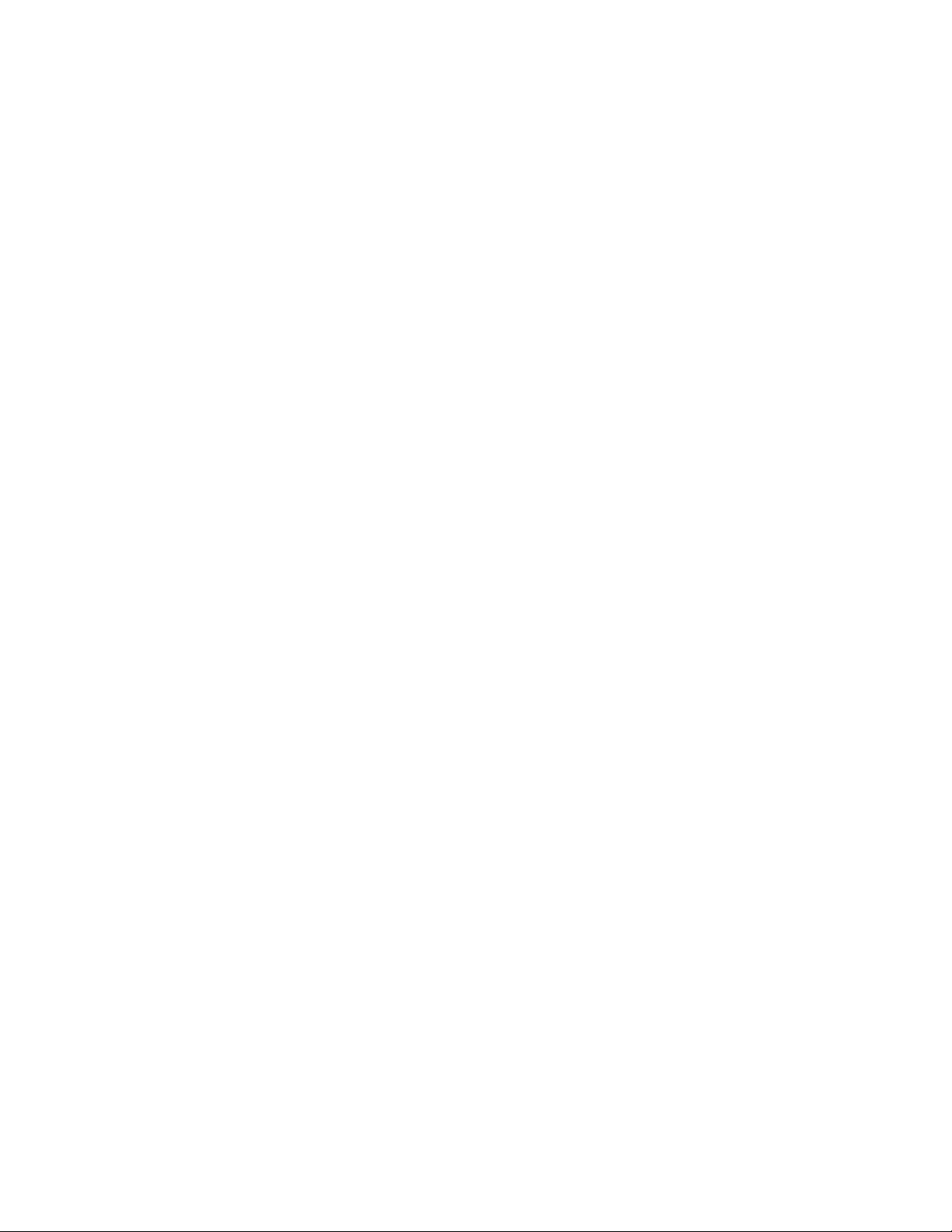
10
Chapitre 10 Utiliser d’autres applications 89
10.1 Microsoft® Office Mobile ............................................................................ 90
10.2 Microsoft® Office Word Mobile .................................................................. 90
10.3 Microsoft® Office Excel® Mobile ................................................................. 91
10.4 Microsoft® Office PowerPoint® Mobile ...................................................... 94
10.5 Adobe Reader LE ......................................................................................... 95
10.6 Numérotation rapide .................................................................................. 95
10.7 Numérotation rapide vocale ...................................................................... 96
Appendice 99
A.1 Avis de réglementations .......................................................................... 100
A.2 Spécifications ............................................................................................
104
Index 107
Page 11
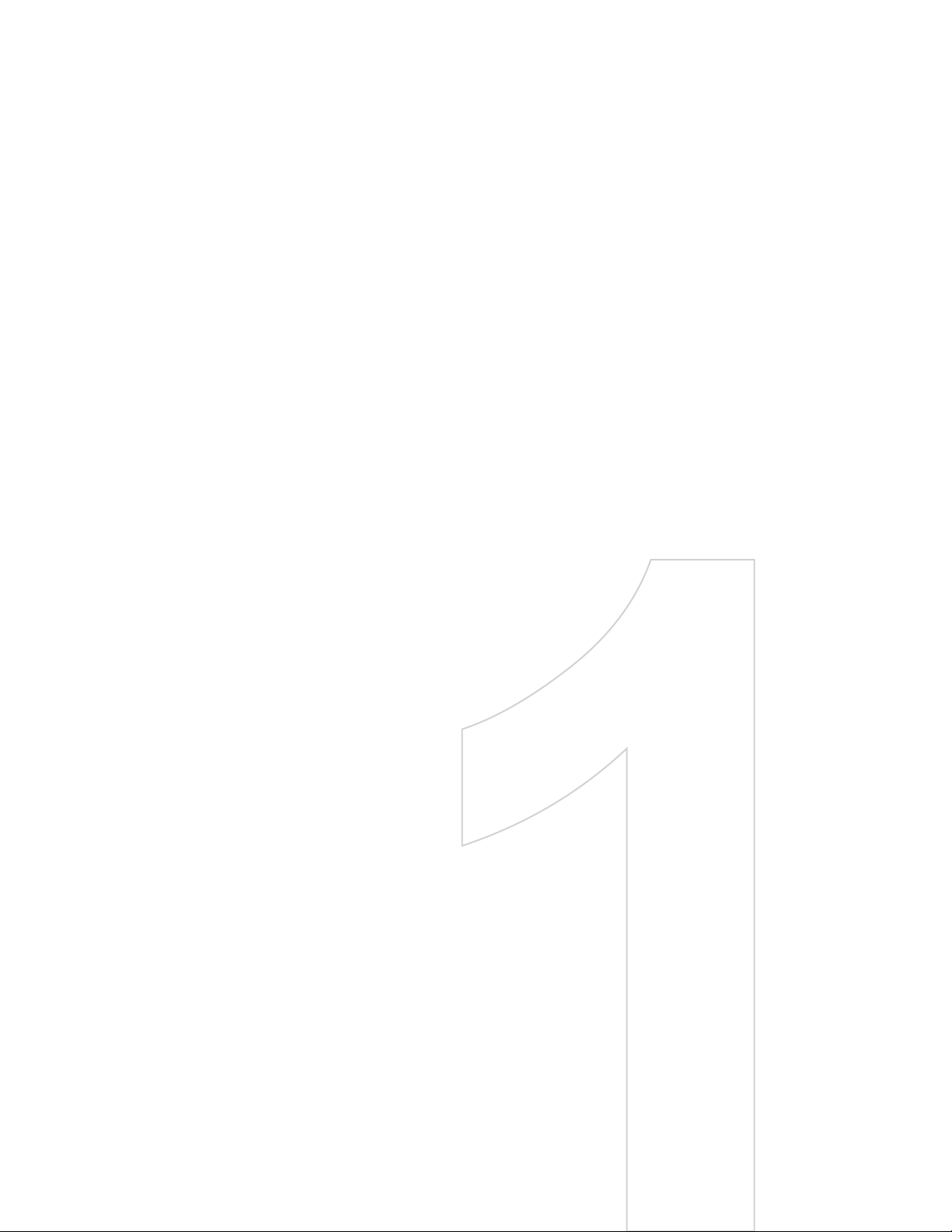
Chapitre 1
Démarrer
1.1 Découvrir votre téléphone et ses accessoires
1.2 Installer la batterie
1.3 Installer une carte microS
1.4 Allumer/Éteindre le téléphone
1.5 L’écran d’accueil
1.6 Programmes sur votre téléphon
1.7 Menu Démarrer
1.8 Liste rapide
1.9 Entrer des information
1.10 Informations de la batteri
1.11 Indicateurs d’éta
D
e
s
e
t
Page 12
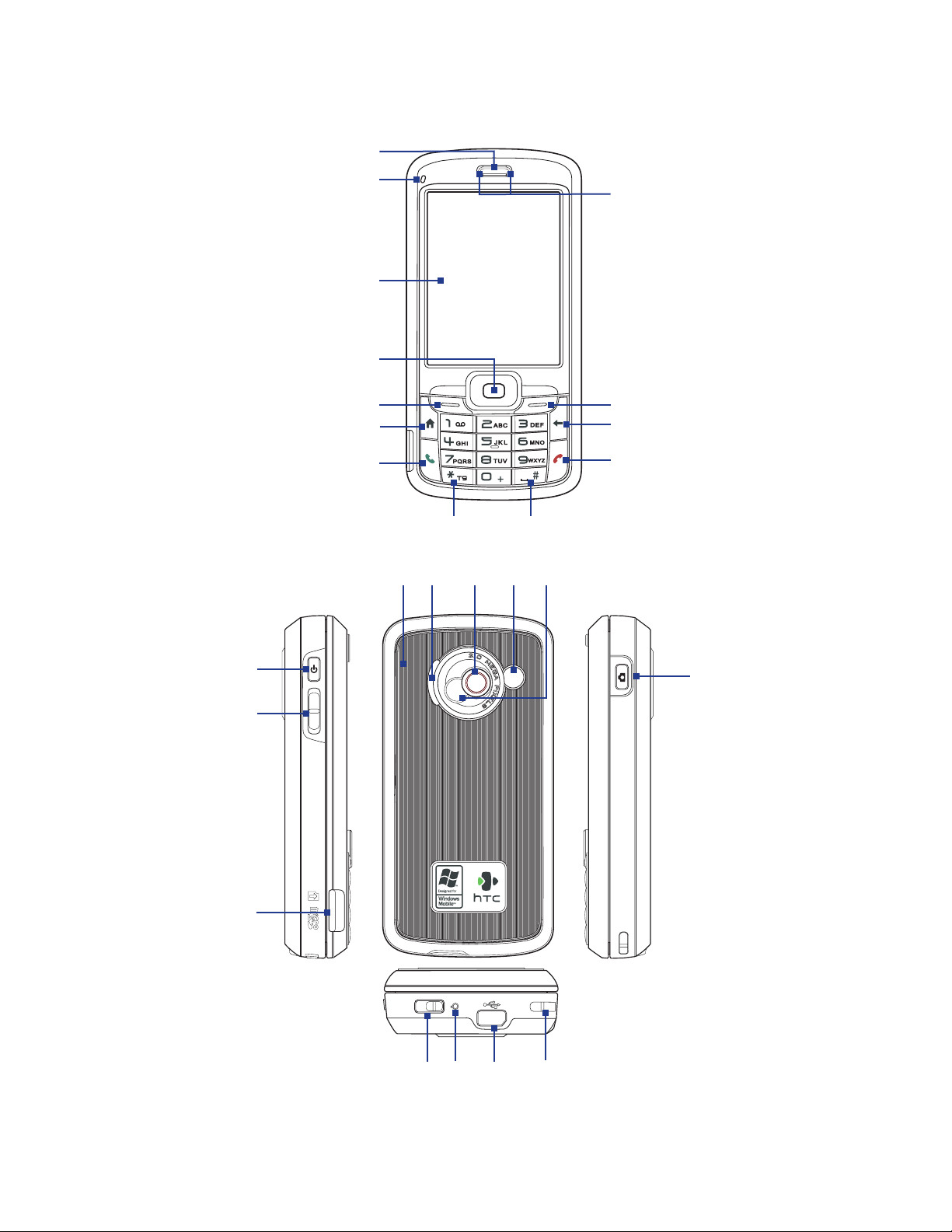
12 Démarrer
1.1 Découvrir votre téléphone et ses accessoires
1
2
3
4
5
6
7
18 2119 20
17
8
9
13
12
11
10
14
15
16
24
25
22
2623
Page 13
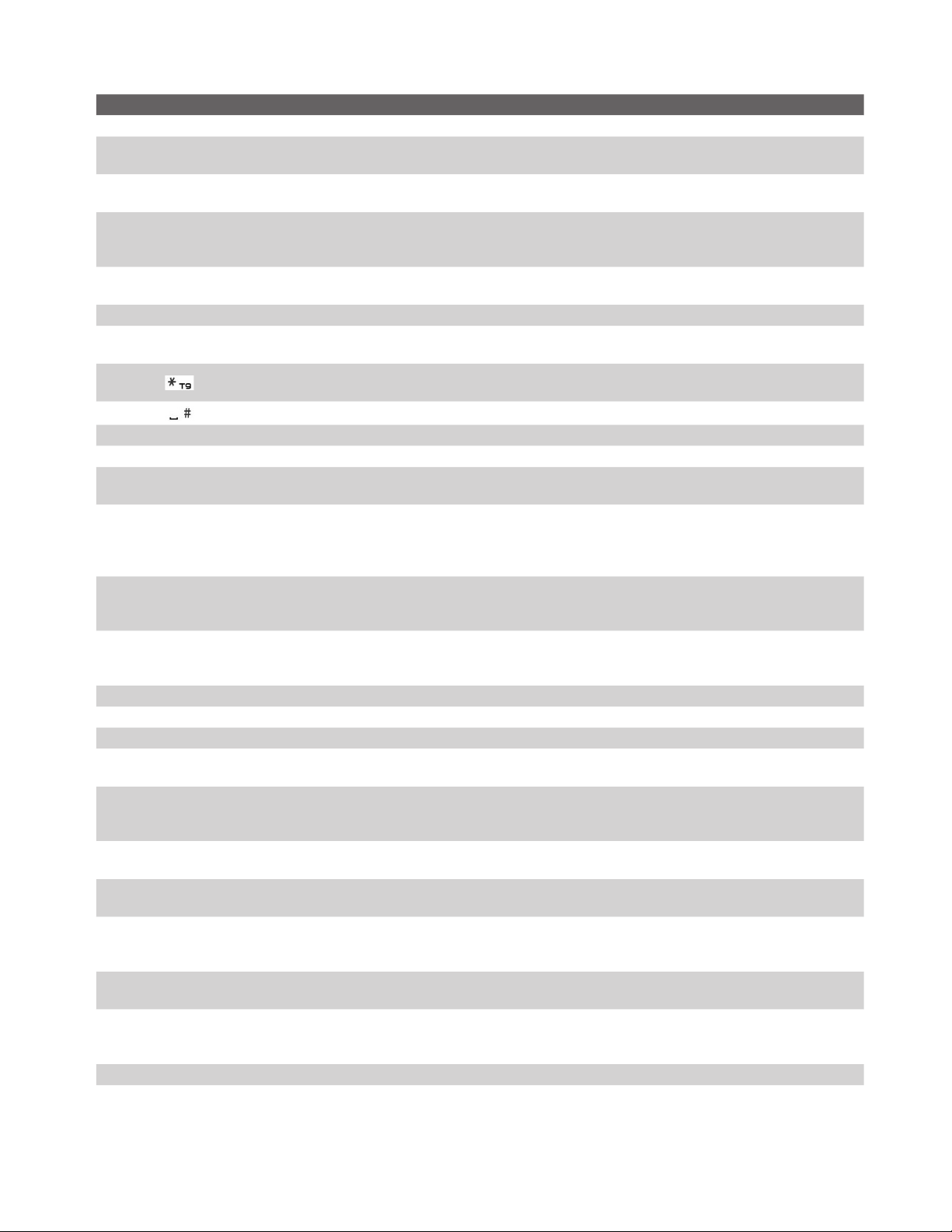
Élément Fonction
1
.
Haut-parleur Ecouter un appel téléphonique.
2
. Détecteur de
lumière
3.
Écran d'affichage
4.
CONTRÔLE DE
NAVIGATION/
ENTRÉE
5
.
TOUCHE DE
FONCTION gauche
6
.
ACCUEIL Appuyez pour aller à l'écran d'accueil ou appuyez et maintenez enfoncée pour ouvrir Comm Manager.
7
.
APPELER
8
.
Touche
9
.
Touche
10
.
FIN Appuyez pour mettre fin à un appel ou appuyez et maintenez enfoncée pour verrouiller le téléphone.
11
.
PRECEDENT Appuyez pour passer à l'écran précédent, ou effectuer un retour arrière sur des caractères.
12
.
TOUCHE DE
FONCTION
13
.
Indicateurs
lumineux
14
.
ALIMENTATION
15. Curseur
d'ajustement du
volume
16
.
Logement microSD Insérez une carte mémoire microSD pour le stockage des données.
17
.
Couvercle arrière Retirez le couvercle pour insérer ou remplacer la batterie.
18
.
Haut-parleur Ecoutez un fichier audio ou un appel téléphonique en utilisant le mode haut-parleur du téléphone.
19
.
Objectif de
l'appareil photo
20. Connecteur
d'antenne de
voiture
21
.
Miroir autoportrait
22
.
APPAREIL PHOTO
23. Loquet du
couvercle de la
batterie
24
.
Microphone
25.
Connecteur de
synchronisation/
prise pour écouteur
26
.
Dragonne Attachez la dragonne pour transporter votre appareil.
droite
Est sensible aux conditions de faible luminosité et active automatiquement un rétro-éclairage sous le
clavier et le clavier QWERTY luisant dans le noir.
L'écran d'affichage affiche d'importantes informations, telles que les prochains rendez-vous, le nombre
de nouveaux messages et vos tâches.
Utilisez pour faire défiler vers la gauche, la droite, le haut ou le bas. Appuyez sur le centre pour l'utiliser
comme touche ENTRÉE.
Appuyez pour exécuter la commande affichée sur l'étiquette au-dessus de la touche.
Appuyez pour composer un numéro ou répondre à un appel. Pressez et maintenez enfoncée pour activer/
désactiver le mode haut-parleur.
Appuyez pour change le mode de saisie ou appuyez et maintenez enfoncée pour choisir un mode de
saisie ou des symboles dans la liste.
Appuyez pour ajouter une espace ou appuyez et maintenez enfoncée pour afficher une liste de symboles.
Appuyez pour exécuter la commande montrée dans l'étiquette au-dessus de la touche.
L'indicateur lumineux gauche (Vert/Rouge/Ambre) vous informe de l'état de la batterie et du réseau de
votre téléphone, alors que l'indicateur lumineux droit (Bleu) vous informe de l'état de la connectivité
Bluetooth. Pour plus d'informations sur les indicateurs lumineux,
section.
Appuyez et maintenez enfoncée (environ 3 secondes) pour allumer et éteindre le téléphone ou appuyez
et relâcher rapidement la touche ALIMENTATION pour afficher la liste rapide, qui vous permet de
changer de profils, d'ouvrir Comm Manager et d’activer/désactiver la fonction de verrouillage.
Faites glisser vers le haut/bas pour augmenter/diminuer le volume de l'écouteur pendant un appel.
Déplacez et maintenez le curseur vers le bas pour lancer la Num. Rapide Vocale et enregistrer des
raccourcis vocaux.
Connectez votre téléphone à l'antenne de voiture pour obtenir une meilleure qualité de réception
lorsque vous êtes dans une voiture.
Tournez le côté arrière de votre téléphone face à vous pour que votre image se reflète sur le miroir lors
d'une prise d’autoportraits.
Appuyez pour ouvrir le programme Appareil photo. Si le programme est déjà en cours, appuyez pour
capturer une image ou démarrer l'enregistrement d'un clip vidéo.
Faites glisser ce loquet pour libérer le couvercle de la batterie.
Parlez dans le microphone lorsque vous recevez ou effectuez un appel ou pendant un enregistrement
vocal.
À utiliser pour synchroniser les données, recharger la batterie, connecter l'écouteur pour écouter des
fichiers audio ou connecter l’ensemble mains-libres du téléphone.
consultez le tableau à la fin de cette
Démarrer 13
Page 14
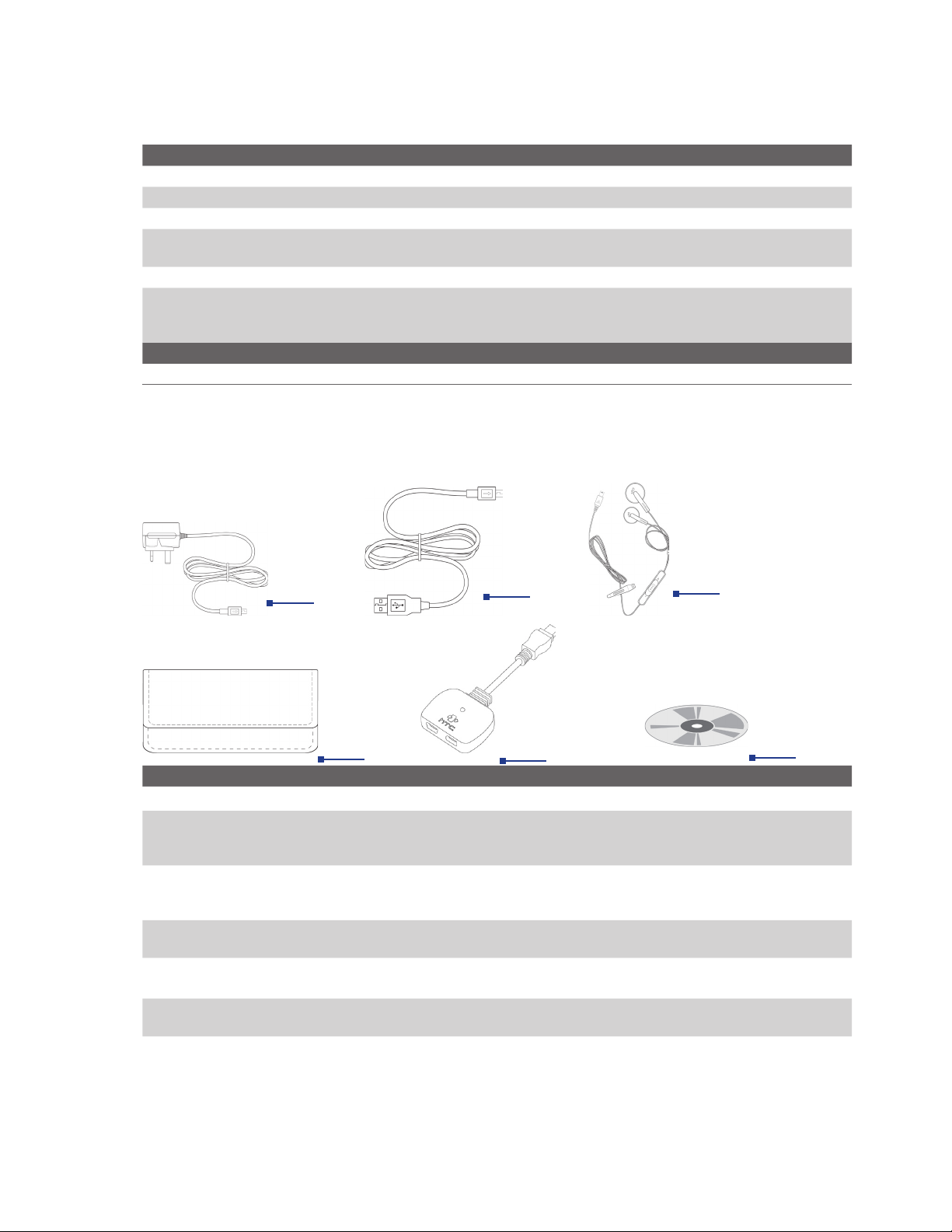
14 Démarrer
Indicateurs lumineux (DEL)
Les différentes couleurs que peuvent afficher les indicateurs lumineux sont résumées ici.
DEL de gauche État
Vert fixe La batterie est complètement chargée.
Éteinte Le boîtier de la batterie est vide ou le téléphone est éteint.
Ambre fixe La batterie se recharge ou le téléphone utilise ActiveSync pour se synchroniser avec un ordinateur.
Rouge fixe
Vert clignotant Le téléphone est connecté au réseau.
Rouge clignotant
DEL de droite État
Bleu clignotant Mode Bluetooth défini en mode Activé ou Visible.
La batterie n'est pas installée alors que le téléphone se charge/synchronise ou la batterie est trop
déchargée.
Batterie très faible (moins de 10 %) ou défaillante. Vérifiez si la batterie est proprement installée et si
sa partie de cuivre exposée est correctement alignée avec le conducteur saillant cuivré du corps du
téléphone.
Accessoires
Les accessoires suivants sont fournis avec l’appareil :
Accessoire Fonction
1. Adaptateur c.a. Recharge la batterie.
2. Câble de
synchronisation
USB
3. Casque stéréo
mini-USB
4
.
Étui
5.
Adaptateur
multi-connecteurs
6. Disque de
démarrage
1
Connecte votre appareil à un PC et synchronise les données.
Équipé d’une molette de contrôle du volume et d’un bouton Envoyer/Fin. Vous pouvez presser le
bouton pour décrocher un appel ou mettre un appel en attente ou appuyer et maintenir enfoncé
le bouton pour terminer l'appel.
Est fourni avec une ceinture à clip. Stockez votre appareil dans son étui et conservez-le à l'abri de
la poussière et des rayures.
Vous permet de connecter l'adaptateur c.a. et le casque stéréo mini-USB à votre appareil en
même temps.
Est fourni équipé des logiciels et pilotes nécessaires à installer sur votre appareil.
4
2
5
3
6
Page 15
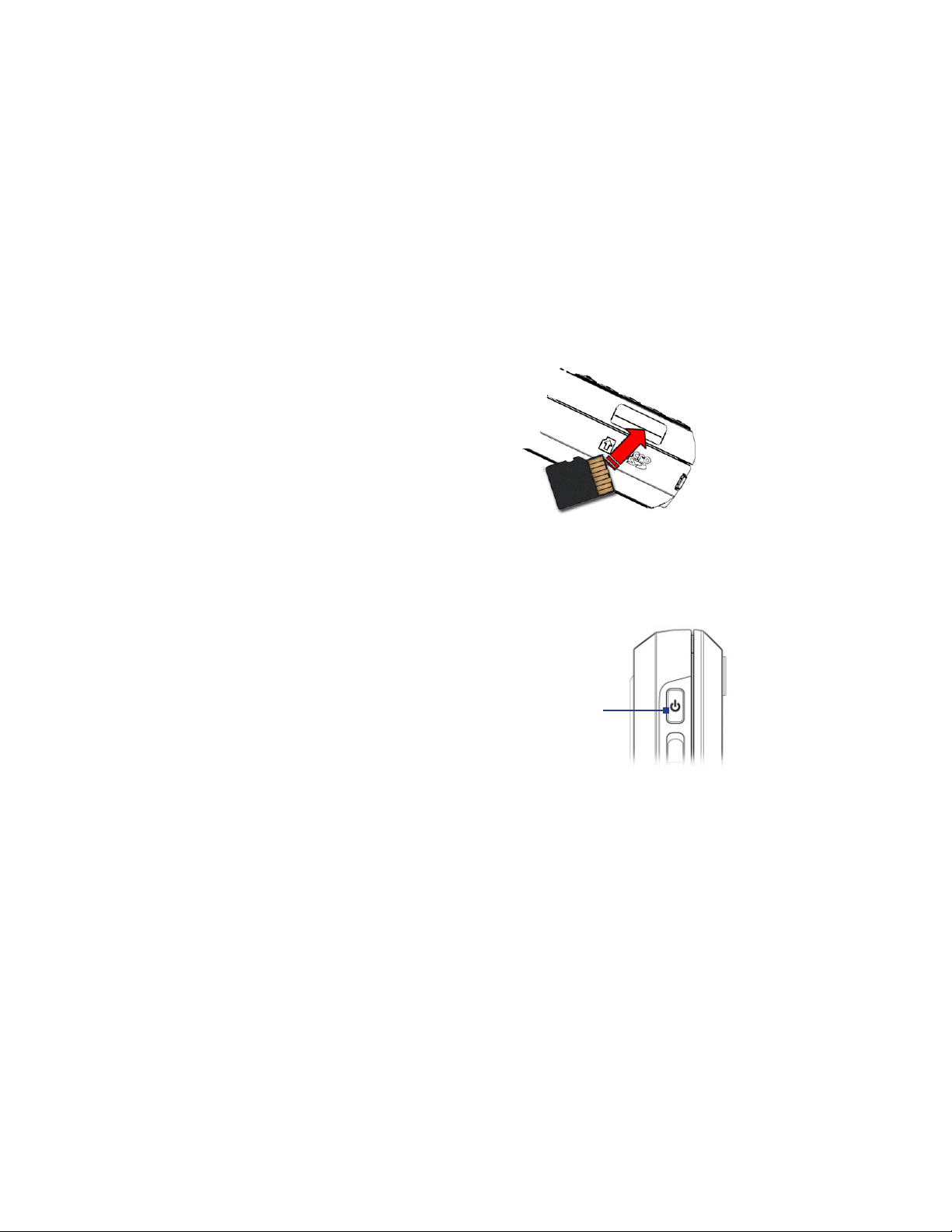
1.2 Installer la batterie
1. Faites glisser le loquet du couvercle de la batterie pour libérer le couvercle arrière.
2. Insérez la batterie en alignant la partie de cuivre exposée de la batterie avec le conducteur saillant
cuivré.
3. Mettez doucement la batterie en place.
4. Replacez le couvercle de la batterie.
1.3 Installer une carte microSD
Vous pouvez installer une carte microSD (Secure Digital) dans votre téléphone pour avoir une zone de
stockage de rechange pour vos images, vos vidéos, votre musique et autres données.
• Insérez la carte microSD dans le logement avec
ses contacts en or orientés vers le haut.
Pour retirer la carte microSD, appuyez dessus
pour la faire sortir de son logement.
Démarrer 15
Remarque La carte microSD n'est pas incluse dans la boîte.
1.4 Allumer/Éteindre le téléphone
Appuyez et maintenez enfoncée la touche
ALIMENTATION pendant environ 3 secondes pour
allumer ou éteindre le téléphone.
Touche
ALIMENTATION
1.5 L’écran d’accueil
L’écran d’accueil affiche des informations importantes, telles que les prochains rendez-vous, les indicateurs
d’état, la date, l’heure et le profil actuels et les icônes des programmes que vous avez utilisés récemment. Vous
pouvez ouvrir un programme directement en sélectionnant son icône et en appuyant sur ENTRÉE.
• Pour accéder à l’écran d’accueil depuis n’importe où, appuyez sur ACCUEIL.
• Pour personnaliser l'affichage de l'écran d’accueil, incluant l'arrière-plan, cliquez sur Démarrer >
Paramètres > Écran d’accueil.
Page 16
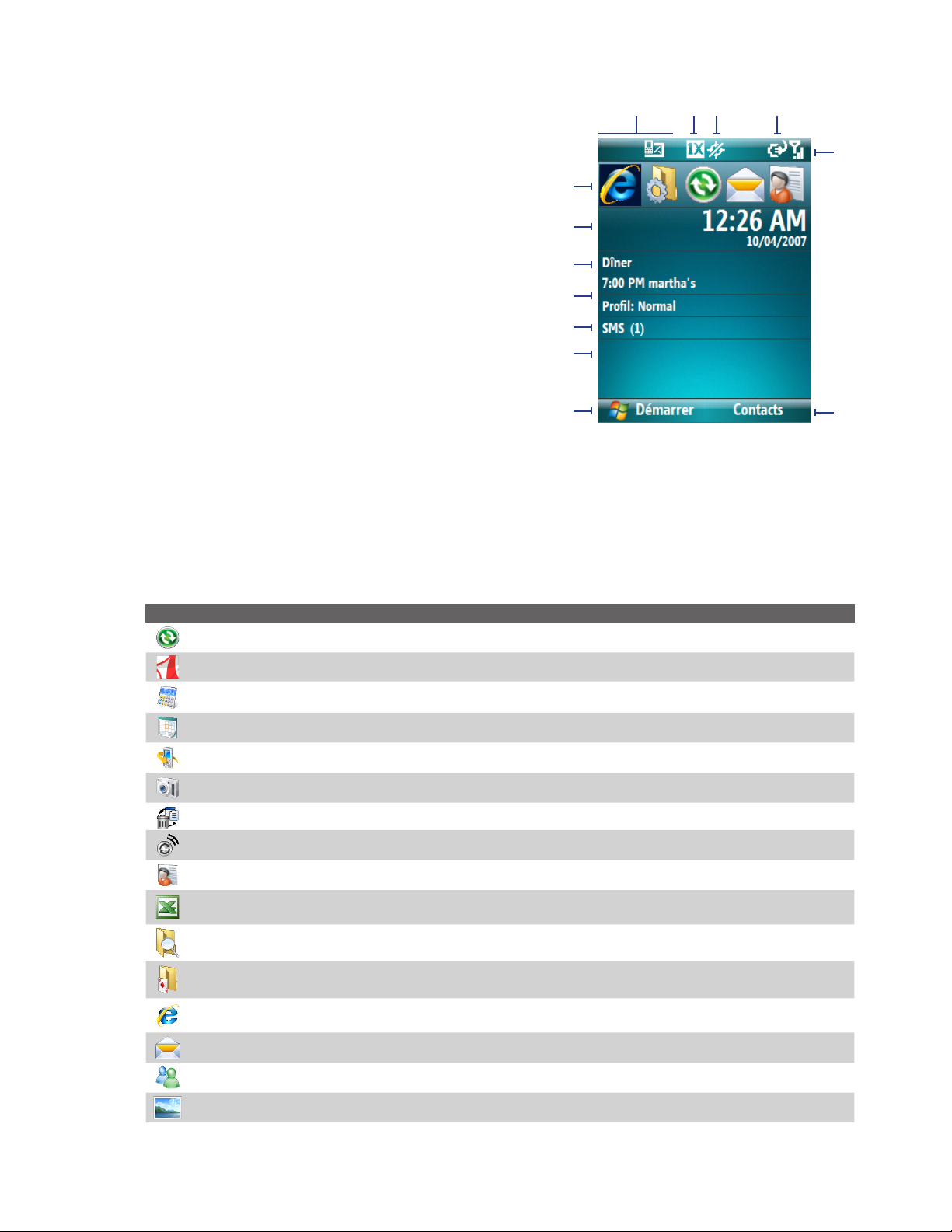
16 Démarrer
1. Sélectionnez un programme utilisé récemment, et
ouvrez le directement depuis l'écran d'accueil.
2. Affiche le nom de votre fournisseur de service sans fil,
la date et l'heure.
Cliquez pour ouvrir Comm Manager.
3. Cliquez pour afficher les détails d'un appel manqué.
4. Cliquez pour afficher les détails de votre prochain
rendez-vous.
5. Affiche le profil actuellement utilisé.
Cliquez pour changer le profil actuel.
6. Affiche les nouveaux messages que vous avez reçus.
Cliquez pour ouvrir le dossier Messages.
7. Cliquez pour afficher toutes les icônes de programme.
8. Affiche les notifications, telles que les appels manqués
ou les nouveaux messages.
9. Affiche l'état du réseau ou de la connectivité.
10. Affiche les fonctions de localisation.
11. Affiche l'état de l'alimentation.
12. Affiche la puissance du signal réseau.
13. Cliquez pour ouvrir Contacts, Historique des appels,
ou Messages.
8 9 10
1
2
3
4
5
6
7
Ecran d’accueil
11
12
13
1.6 Programmes sur votre téléphone
Le tableau suivant liste les icônes et programmes qui sont déjà installés sur votre téléphone.
Icône Programme Description
ActiveSync Synchronise les informations entre votre téléphone et un PC.
Adobe Reader LE Affiche les fichiers PDF.
Calculatrice Exécute l'arithmétique et les calculs de base.
Calendrier Conserve la trace de vos rendez-vous, et crée des demandes de réunion.
Historique des appels Conserve la trace de tous les appels téléphoniques effectués, reçus et manqués.
Appareil photo Capture les photos en divers modes.
Effacer le stockage Vide la mémoire et restaure le téléphone aux paramètres par défaut de l'usine.
Comm Manager Un interrupteur central où vous pouvez gérer le téléphone et les paramètres de connexion.
Contacts Conserve la trace des informations de contact.
Excel Mobile
Explorateur de fichiers Permet d’organiser et de gérer les fichiers et dossiers sur votre téléphone.
Jeux Permet de jouer à deux jeux : Bubble Breaker et Solitaire sont fournis avec votre téléphone.
Vous permet d'ouvrir, d'afficher, d'éditer, et d'enregistrer des classeurs Excel sur votre
téléphone.
Internet Explorer
Messagerie Permet d’envoyer et de recevoir des messages e-mail et texte.
Messenger Pour se connecter aux services de Windows Live Messenger.
Images et vidéos Collecte, organise et classe les fichiers images et vidéos.
Permet de naviguer sur les sites Web et WAP et de télécharger de nouveaux
programmes et fichiers sur Internet.
Page 17
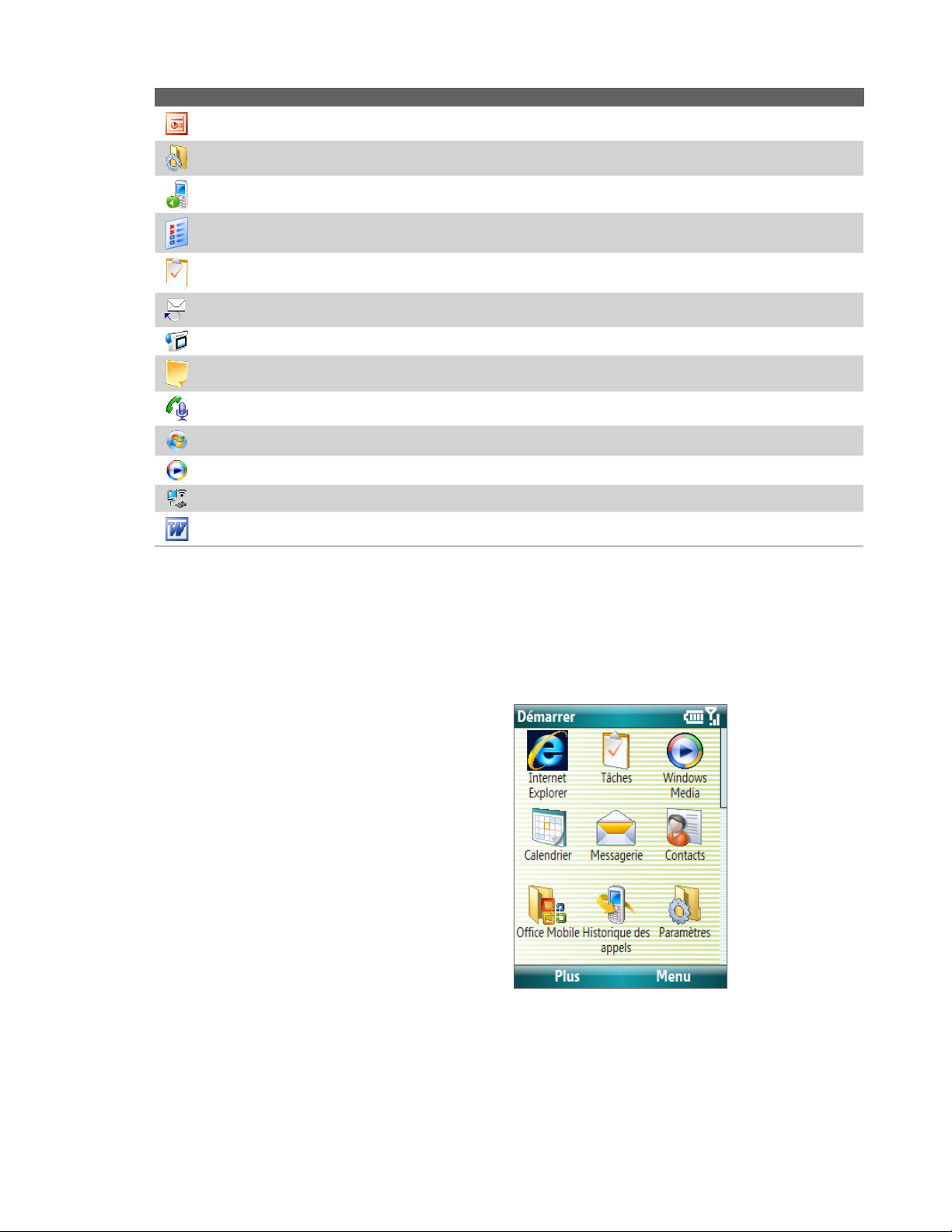
Icône Programme Description
PowerPoint Mobile
Paramètres Personnalisez votre téléphone pour l’adapter à la manière dont vous l’utilisez.
Vous permet d'ouvrir, d'afficher et d'enregistrer des fichiers PowerPoint sur votre
téléphone.
Démarrer 17
Numérotation rapide
Gestionnaire de
tâches
Tâches Conserve la trace de vos tâches.
Relancer message
texte
Enregistreur vidéo Capture les séquences vidéo en divers modes et durées.
Notes vocales Pour créer de brefs enregistrement vocaux.
Numérotation Rapide
Vocale
Windows Live Pour se connecter et utiliser les services Windows Live.
Windows Media Player Permet de lire les fichiers vidéo et audio.
Modem sans fil Active votre téléphone comme modem externe pour un PC en utilisant un port USB.
Word Mobile
1.7 Menu Démarrer
Le menu Démarrer est situé dans le coin en bas à gauche de l’écran d’accueil et affiche les différentes icônes
de programme qui s’étendent sur un ou plusieurs écrans.
Crée des entrées de numérotation rapide pour appeler les numéros appelés
fréquemment ou pour ouvrir les programmes accédés fréquemment.
Conserve la trace des programmes en cours sur votre téléphone.
Envoie à nouveau des messages SMS qui n'ont pas été délivrés.
Vous permet d'ouvrir un programme ou d'appeler un contact en utilisant la
reconnaissance vocale.
Vous permet d'ouvrir, d'afficher, d'éditer, et d'enregistrer des documents Word et des
fichiers texte sur votre téléphone.
Pour voir les programmes disponibles dans le menu Démarrer
Sur l’écran d’accueil, cliquez sur Démarrer. Pour voir
plus de programmes, cliquez sur Plus ou utilisez le
CONTRÔLE DE NAVIGATION.
Votre téléphone vient avec différents programmes
intégrés que vous pouvez commencer à utiliser
immédiatement. Vous pouvez également installer
des programmes supplémentaires à partir du disque
de démarrage Windows Mobile® inclus ou depuis
Internet ou acheter des logiciels de téléphone
mobile chez un distributeur et les installer sur votre
téléphone.
Menu Démarrer
Page 18
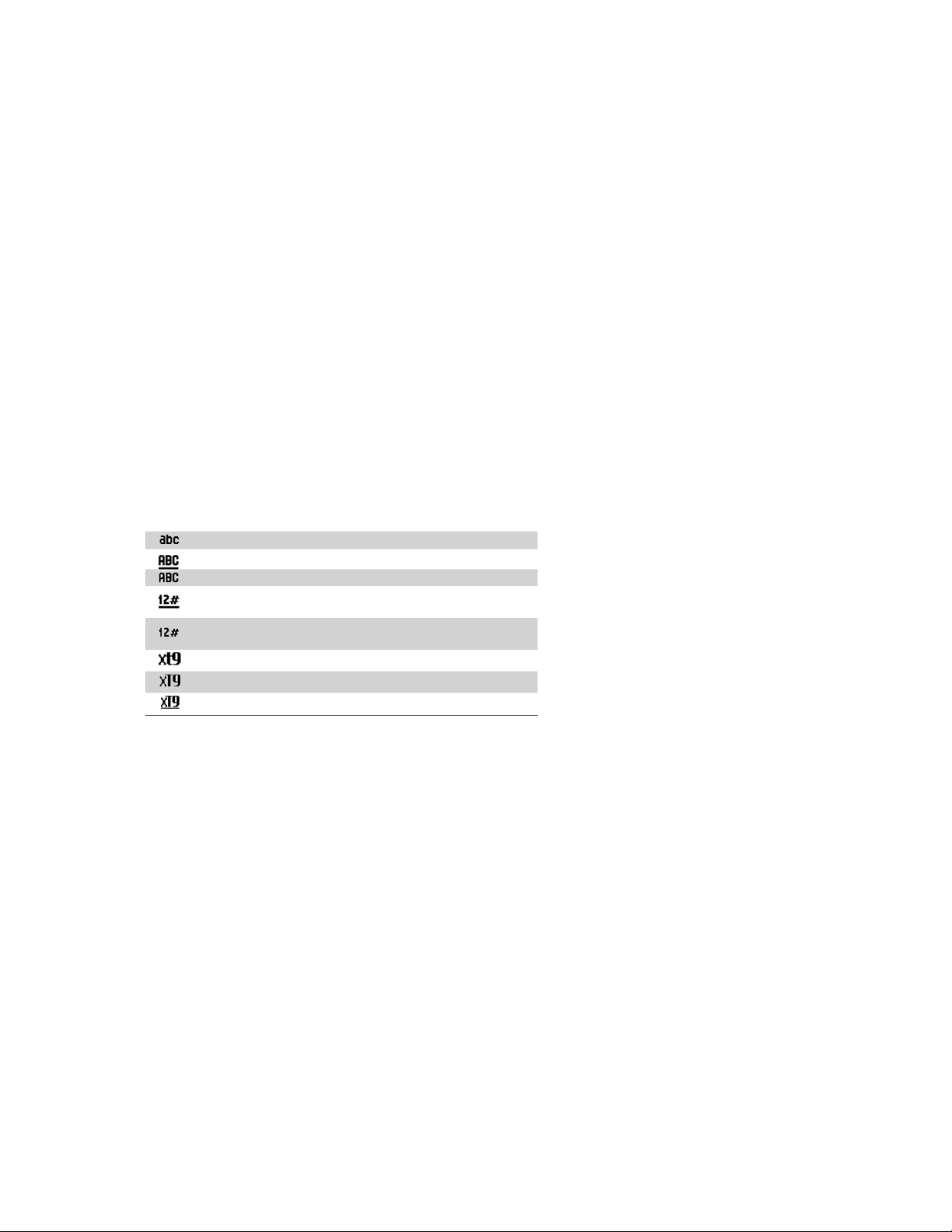
18 Démarrer
1.8 Liste rapide
La liste rapide offre un accès pratique à une liste de fonctions, telles que le verrouillage de votre téléphone
et du clavier, l’ouverture de Comm Manager et le choix d’un profil différent. Pour plus d’informations sur les
profils, voir le chapitre 4.
Pour accéder à la liste rapide
1. Appuyez brièvement (appuyez et relâchez rapidement) la touche ALIMENTATION. Veuillez noter que
appuyer et maintenir enfoncée la touche ALIMENTATION éteint le téléphone.
2. Défilez à travers la liste et sélectionnez l’option désirée. Ensuite, faites l’une des choses suivantes :
• Cliquez sur Sélectionner.
• Appuyez sur ENTRÉE.
• Appuyez sur le numéro correspondant sur le clavier QWERTY.
3. Pour quitter la liste rapide à tout moment, cliquez sur Annuler.
1.9 Entrer des informations
Vous pouvez saisir du texte, des chiffres, et des symboles en utilisant le clavier numérique ou le clavier
QWERTY. L’indicateur d’état en haut à droite de l’écran d’affichage affiche le mode de saisie que vous êtes en
train d’utiliser.
Saisie de texte en minuscule
Saisie de texte en majuscule, majuscule verrouillée
Saisie de texte en majuscule
Saisie de nombre ou de symbole (étiqueté en couleur
bleue), verrouillé (clavier uniquement)
Saisie de nombre ou de symbole (étiqueté en couleur
bleue)
Mode de saisie de texte XT9, minuscule
Mode de saisie de texte XT9, majuscule
Mode de saisie de texte XT9, majuscule verrouillée
Utiliser le clavier numérique
Utilisez le clavier numérique pour numéroter des numéros de téléphone ou saisir des messages de texte.
Pour changer le mode de saisie
1. Appuyez et maintenez la touche *T9.
2. Sur le menu, cliquez sur le mode de saisie souhaité.
Utiliser le mode Multipression
En mode Multipression, vous pouvez entrer un caractère en appuyant la touche numérique sur laquelle le
caractère apparaît.
Pour entrer du texte en mode Multipression
• Pour entrer le premier caractère sur la touche numérique, appuyez une fois. Pour entrer le deuxième
caractère sur la touche numérique, appuyez deux fois, et ainsi de suite.
• Pour entrer des caractères qui sont sur la même touche numérique, faites une pause après avoir entré le
premier caractère.
• Pour entrer une ponctuation, appuyez sur 1 de manière répétée jusqu’à ce que vous voyez la
ponctuation souhaitée.
Page 19
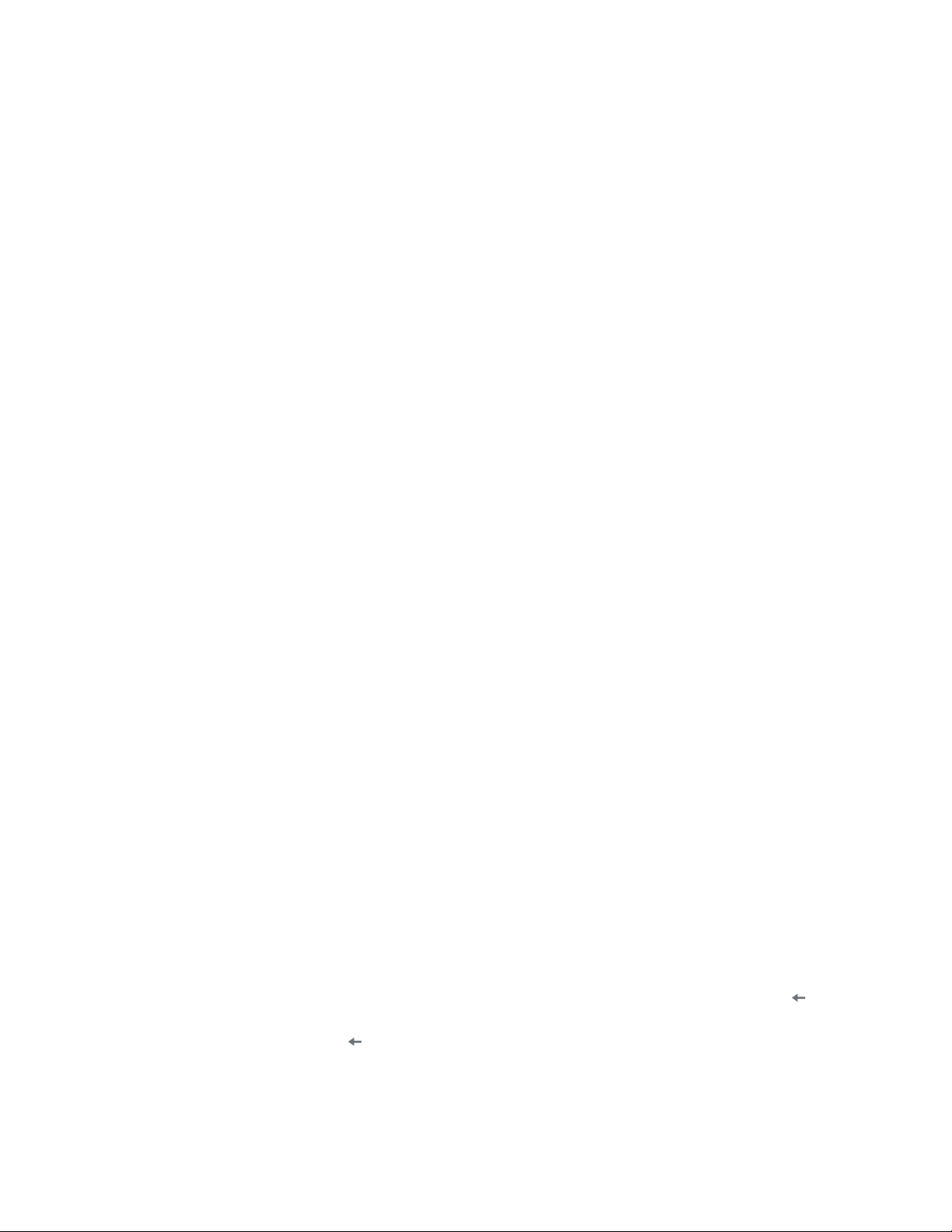
Démarrer 19
Pour changer le délai d’attente multipression
Vous pouvez changer la durée de la pause entre les appuis sur la même touche numérique.
1. Sur l’écran d’accueil, cliquez sur Démarrer > Paramètres > Accessibilité.
2. Dans Dél. d’att. multipress, sélectionnez la durée de la pause souhaitée entre les appuis sur les
touches.
Utiliser le mode XT9
Pour former un mot en mode XT9, appuyez sur les touches numériques qui contiennent les lettres souhaitées.
Au fur et à mesure de l’entrée des lettres, XT9 analyse vos appuis sur les touches et essaye de terminer le mot.
Par exemple, pour entrer le mot “chaussure“, appuyez 2, 4, 2, 8, 7, 7, 8, 7, 3.
Pour entrer du texte en mode T9
1. Appuyez et maintenez la touche *T9 enfoncée.
2. Sur le menu, cliquez sur XT9 Français.
3. Faites l’une des choses suivantes pour commencer la saisie de texte en mode XT9 :
• Entrez les lettres en appuyant sur les touches sur lesquelles les lettres apparaissent. N’appuyez
qu’une seule fois pour chaque lettre. Si plus d’un choix est disponible dans le dictionnaire XT9 pour
votre entrée, une liste de mots disponibles est affichée en bas de l’écran.
• Appuyez sur la touche _# pour entrer un espace après le mot.
• Pour entrer une ponctuation, appuyez sur 1 et sélectionnez à partir d’une liste de ponctuations
habituelles.
Utiliser le mode Numérique
Si une zone de texte ne permet qu’une entrée numérique, comme par exemple un numéro de téléphone, le
mode d’entrée passe automatiquement en mode Numérique par défaut. Cependant, si vous devez entrer des
chiffres à l’intérieur d’une ligne de texte, passez en mode Numérique, puis repassez en mode Multipression ou
XT9 pour terminer l’entrée du texte.
Pour entrer des chiffres dans les zones de texte
1. Appuyez et maintenez la touche *T9 enfoncée pour passer en mode Numérique (12#).
2. Sur le clavier, entrez le ou les chiffres souhaités.
3. Repassez en mode Multipression ou XT9 en appuyant et en maintenant la touche *T9 enfoncée, puis
terminez la saisie de votre texte.
Autres tâches d’entrée de texte
Pour les modes multipression et XT9, la première lettre d’une phrase est par défaut une majuscule.
Pour changer entre les majuscules, minuscules et majuscules verrouillées
• Appuyez sur la touche *T9 pour changer entre les majuscules, minuscules et majuscules verrouillées
dans un mode de saisie de texte.
Pour supprimer des caractères
• Pour retourner en arrière et supprimer un seul caractère, quelque soit le mode, appuyez sur ( ).
• Pour retourner en arrière et supprimer un texte ou un champ numérique entier, quelque soit le mode,
appuyez et maintenez ( ) enfoncée.
Pour entrer une espace
• En mode Multipression ou XT9, appuyez la touche _# key.
Page 20
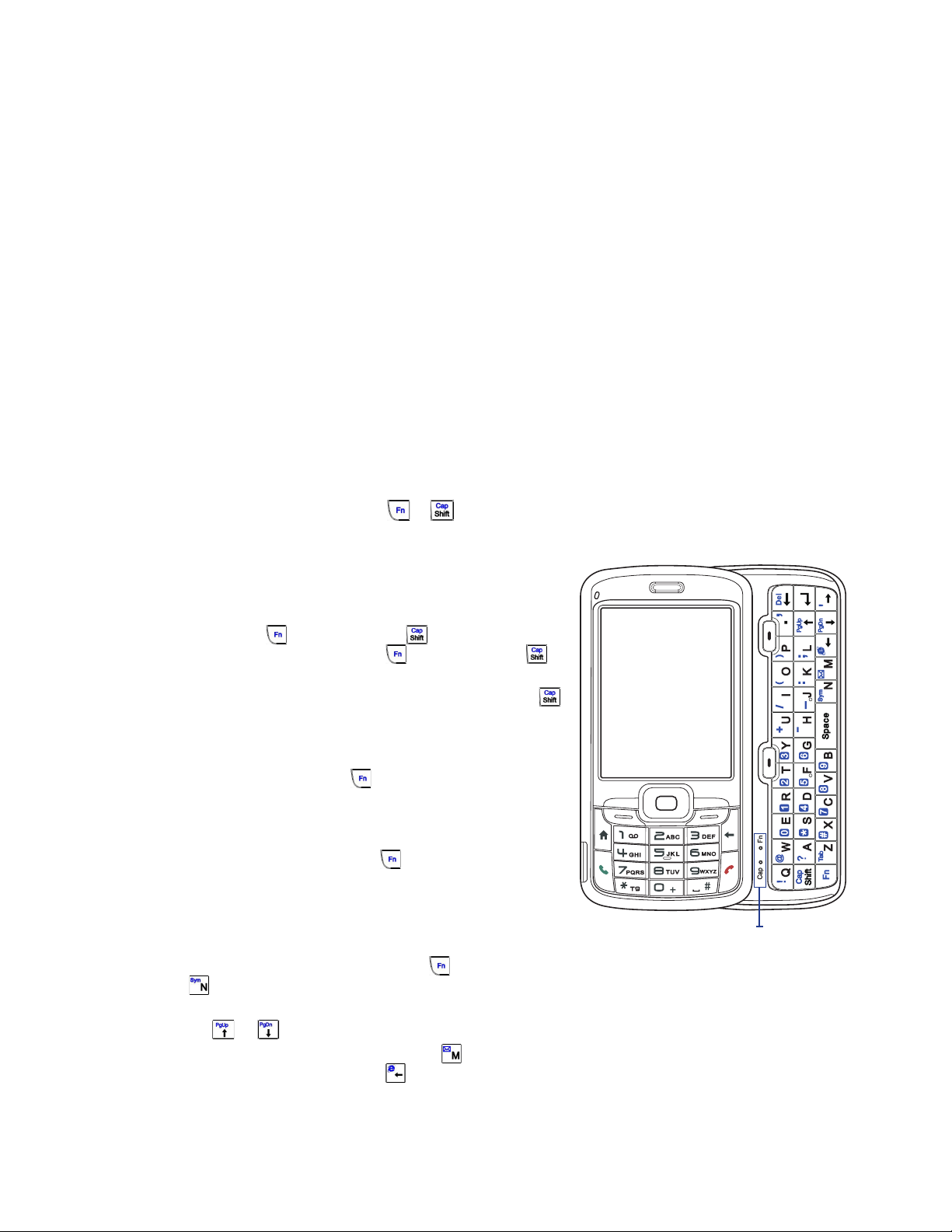
20 Démarrer
Pour entrer un symbole
1. Appuyez et maintenez la touche *T9.
2. Sur le menu, cliquez sur Symboles pour afficher la page de symboles.
3. Sélectionnez le symbole souhaité et appuyez sur ENTRÉE.
Pour démarrer une nouvelle ligne
Dans une zone de texte à plusieurs lignes telle que la zone des notes d’un contact ou d’un rendez-vous du
calendrier, faites comme suit :
• Avec n'importe quel mode de saisie, appuyez sur ENTRÉE.
Utiliser le clavier QWERTY
Faites glisser la moitié supérieure du téléphone (avec l’écran) vers la gauche pour exposer le clavier QWERTY.
Utilisez le clavier QWERTY pour écrire des emails et des longs messages.
Lorsque vous exposez le clavier QWERTY, l’orientation de l’affichage de l’écran change automatiquement en
mode paysage; lorsque vous le fermez, l’orientation de l’écran revient en mode portrait.
Remarque Pour activer/désactiver le son d'ouverture ou de fermeture du clavier QWERTY, cliquez Démarrer >
Paramètres > Sons. Dans Clavier glissant, sélectionnez Aucun pour désactiver le son ou sélectionner un
son pour activer le son.
Les indicateurs lumineux (DEL) correspondant aux touches Maj et Fn sur le clavier s’affichent en couleur
ambrée continue lorsque les touches et sont pressées pour activer leurs fonctionnalités. L’appui de la
touche correspondante désactive une fonctionnalité après son utilisation. Vous pouvez faire comme suit avec
le clavier QWERTY:
• Pour écrire des lettres en minuscules, appuyez sur les
touches en utilisant vos pouces vos doigts.
• Pour écrire toutes les lettres en majuscule, appuyez
d’abord sur , puis appuyez sur . Pour désactiver cette
fonction, appuyez d’abord sur , puis appuyez sur de
nouveau.
• Pour écrire une seule lettre en majuscule, appuyez sur
puis appuyez sur la touche correspondante.
• Pour entrer un numéro ou un symbole (étiqueté en couleur
bleue) ou exécuter une commande comme le défilement
d’une page, appuyez sur puis appuyez sur la touche
correspondante.
• Pour rester dans le mode défilement ou pour continuer
la saisie de numéros ou de symboles (étiqueté en couleur
bleue), appuyez deux fois sur puis appuyez sur les
touches correspondantes.
• Appuyez sur la TOUCHE DE FONCTION gauche et droite
pour exécuter la commande affichée sur l’étiquette audessus de la touche.
• Pour entrer un symbole, appuyez sur puis appuyez sur
.
• Pour déplacer ou faire défiler une page à la fois, appuyez
sur ou .
• Pour lancer la messagerie, appuyez sur ; pour lancer
Internet Explorer, appuyez sur .
Indicateurs
lumineux pour les
touches Maj
et Fn
Page 21
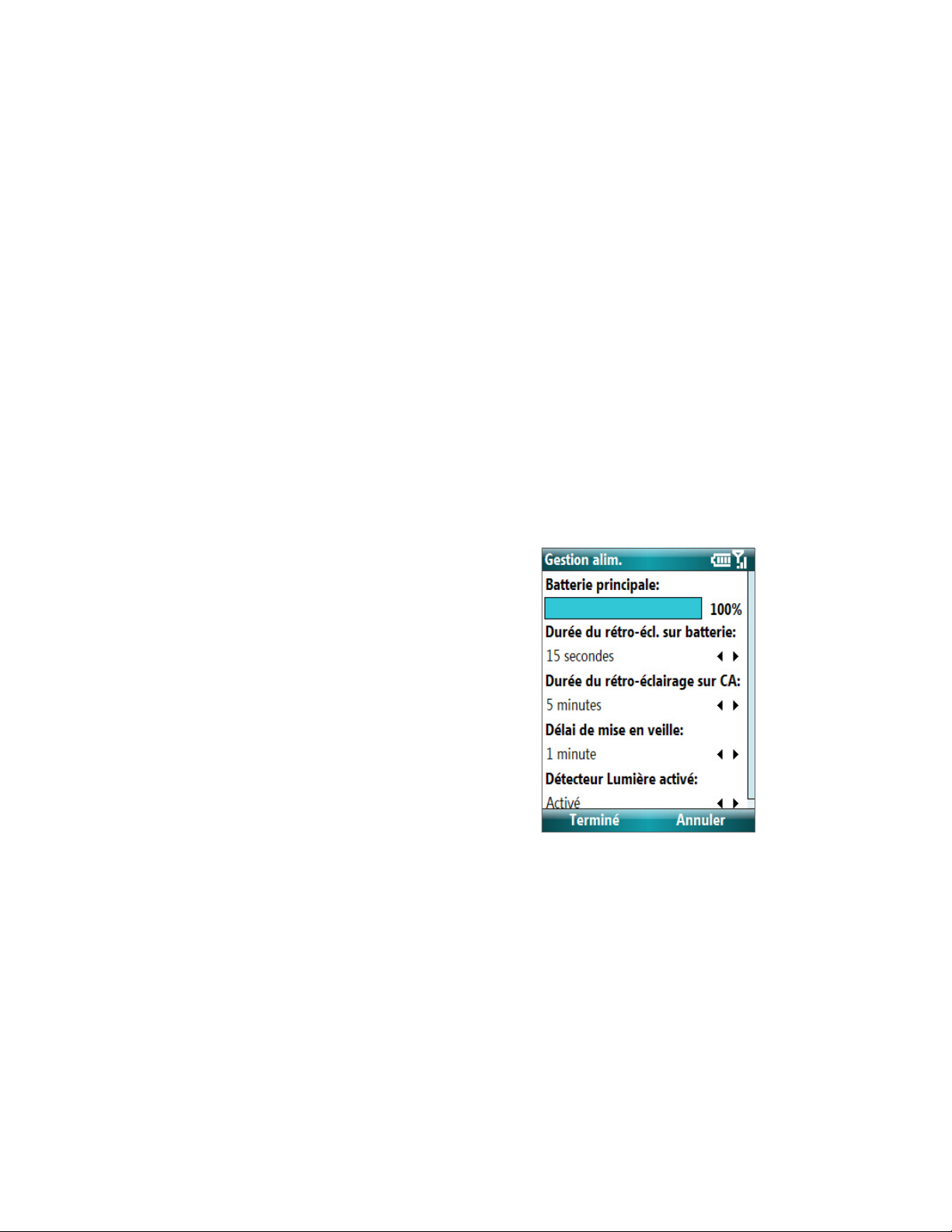
1.10 Informations de la batterie
Les performances de la batterie dépendent de nombreux facteurs, y compris de la configuration du réseau
de votre fournisseur de service sans fil, de la puissance du signal et de la température de l’environnement
dans lequel vous utilisez votre téléphone, des fonctionnalités et/ou des paramètres que vous sélectionnez ou
utilisez, des éléments connectés aux ports de connexion de votre téléphone, de votre voix, de vos données, et
d’autres modèles d’utilisation de programme.
Estimations de l’autonomie de la batterie (valeurs approximatives) :
• Durée de parole : Jusqu'à 5 heures
• Durée de veille : Jusqu'à 200 heures
AVERTISSEMENT! Pour éviter les risques d’incendie ou de brûlures :
• N’essayez pas d’ouvrir, de désassembler ou de réparer la batterie.
• N’écrasez pas la batterie, ne la percez pas, ne court-circuitez pas les contacts externes de la batterie et ne la jetez
pas dans le feu ni dans l’eau.
• Ne l’exposez pas à des températures supérieures à 60˚C (140˚F).
• Ne la remplacez que par une batterie conçue pour ce produit.
• Recyclez ou jetez la batterie comme stipulé par la règlementation locale.
Pour vérifier le niveau de la batterie
• Sur l’écran d’accueil, cliquez sur Démarrer > Paramètres > Gestion alim.
Démarrer 21
• Lecture WMV : Jusqu'à 8 heures
• Lecture WMA : Jusqu'à 12 heures
Pour optimiser les performances de la batterie
• Sur l’écran d’accueil, cliquez sur Démarrer >
Paramètres > Gestion alim, et ajustez les
paramètres de lumière d’arrière-plan, d’affichage, et
du détecteur de lumière.
Pour gérer une batterie faible
Lorsque l’avertissement de batterie faible apparaît, procédez comme suit :
1. Enregistrez immédiatement toutes vos données en cours.
2. Synchronisez votre appareil avec votre ordinateur ou utilisez votre adaptateur c.a. pour charger la
batterie.
3. Éteignez votre téléphone. Allumez-le à nouveau lorsque vous avez besoin de l’utiliser.
Remarque Si vous éteignez la fonction Téléphone lorsque vous êtes hors d'une zone de couverture réseau, le téléphone
passe automatiquement en mode d’économie d'énergie et affiche le message suivant :
Mode économie d'énergie
Appuyer sur n'importe quelle touche numérique pour quitter
Dans ce mode, votre téléphone conserve de l'énergie. Pour quitter ce mode, appuyez sur n'importe quelle
touche numérique du clavier.
Page 22
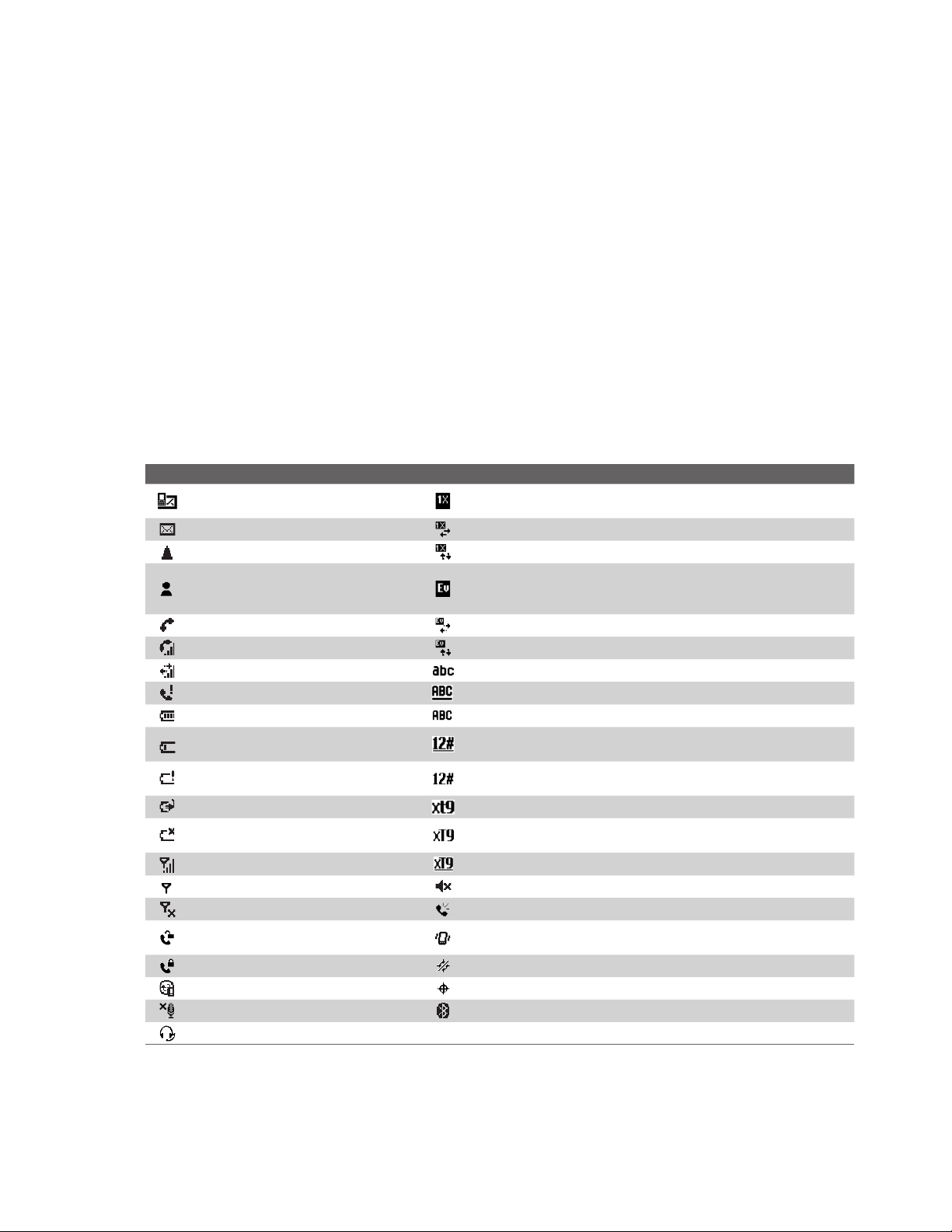
22 Démarrer
Pour charger la batterie
Les nouvelles batteries sont livrées partiellement chargées. Avant de commencer à utiliser votre téléphone, il
est recommandé d’installer et de charger la batterie. Certaines batteries ont de meilleures performances après
plusieurs cycles complets de charge/décharge.
Vous pouvez charger la batterie de deux façons :
• En connectant votre téléphone directement à une source d’alimentation externe avec l’adaptateur
secteur.
• En connectant votre téléphone à un PC à l’aide du câble de synchronisation USB ou de l’adaptateur multi-
connecteurs.
AVERTISSEMENT!
• Ne retirez pas la batterie du téléphone lorsque que vous la chargez en utilisant l’adaptateur c.a.
• Par mesure de sécurité, la batterie arrête de se charger lorsqu’elle est en surchauffe.
1.11 Indicateurs d’état
Le tableau suivant liste les indicateurs d’état standards avec leurs descriptions.
Icône Description Icône Description
Nouveau message texte
Nouveau message électronique Connecté sur 1xRTT
Itinérance ActiveSync sur 1xRTT en cours
Nouveau message de MSN Messenger
Appel vocal entrant Connecté sur EVDO
Appel vocal en cours ActiveSync sur 1xRTT en cours
Transmission de données en cours Saisie de texte en minuscules
Appel manqué Saisie de texte en majuscules, verrouillage des majuscules
Niveau de la batterie Saisie de texte en majuscules
Batterie faible
Batterie très faible
Batterie en charge Mode de saisie de texte XT9, en minuscules
Pas de batterie ou défaillance de la
batterie
Puissance du signal Mode de saisie de texte XT9, verrouillage des majuscules
Radio connectée ou pas de signal Sonnerie désactivée
Radio éteinte Haut-parleur activé
Confidentialité actuellement
indisponible
Confidentialité disponible et activée Fonction de localisation désactivée
Erreur de synchronisation Fonction de localisation activée
Microphone muet Bluetooth activé ou en mode visible
Casque Bluetooth connecté
1xRTT disponible (1xRTT, la technologie de transmission radio 1x
est le service de transmission de données de 3e génération)
EVDO disponible (EVDO, l’optimisation d’évolution-données est
un service de transmission de données haute vitesse pour la
transmission à large bande sans fil et l'accès rapide à Internet)
Saisie de nombre ou de symboles (étiquetés en couleur bleue sur
le clavier), verrouillée
Saisie de nombre ou de symboles (étiquetés en couleur bleue sur
le clavier)
Mode de saisie de texte XT9, en majuscules
Vibreur pour l'alerte d'appel
Page 23
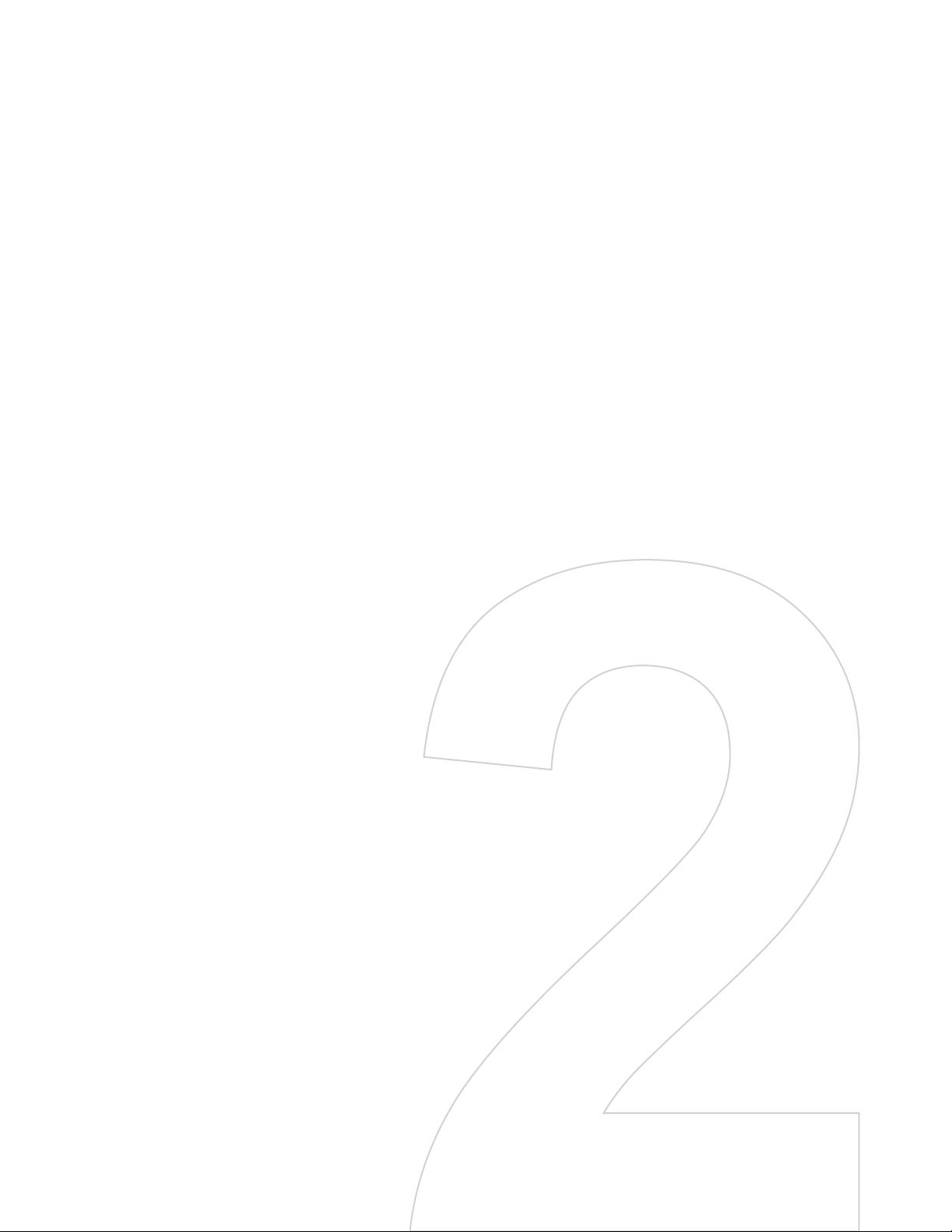
Chapitre 2
Utiliser les fonctions du
téléphone
2.1 Utiliser le téléphone
2.2 Effectuer un appe
2.3 Recevoir un appe
2.4 Options d’appel en cour
2.5 Informations supplémentaires pour la
composition de numér
l
l
s
o
Page 24
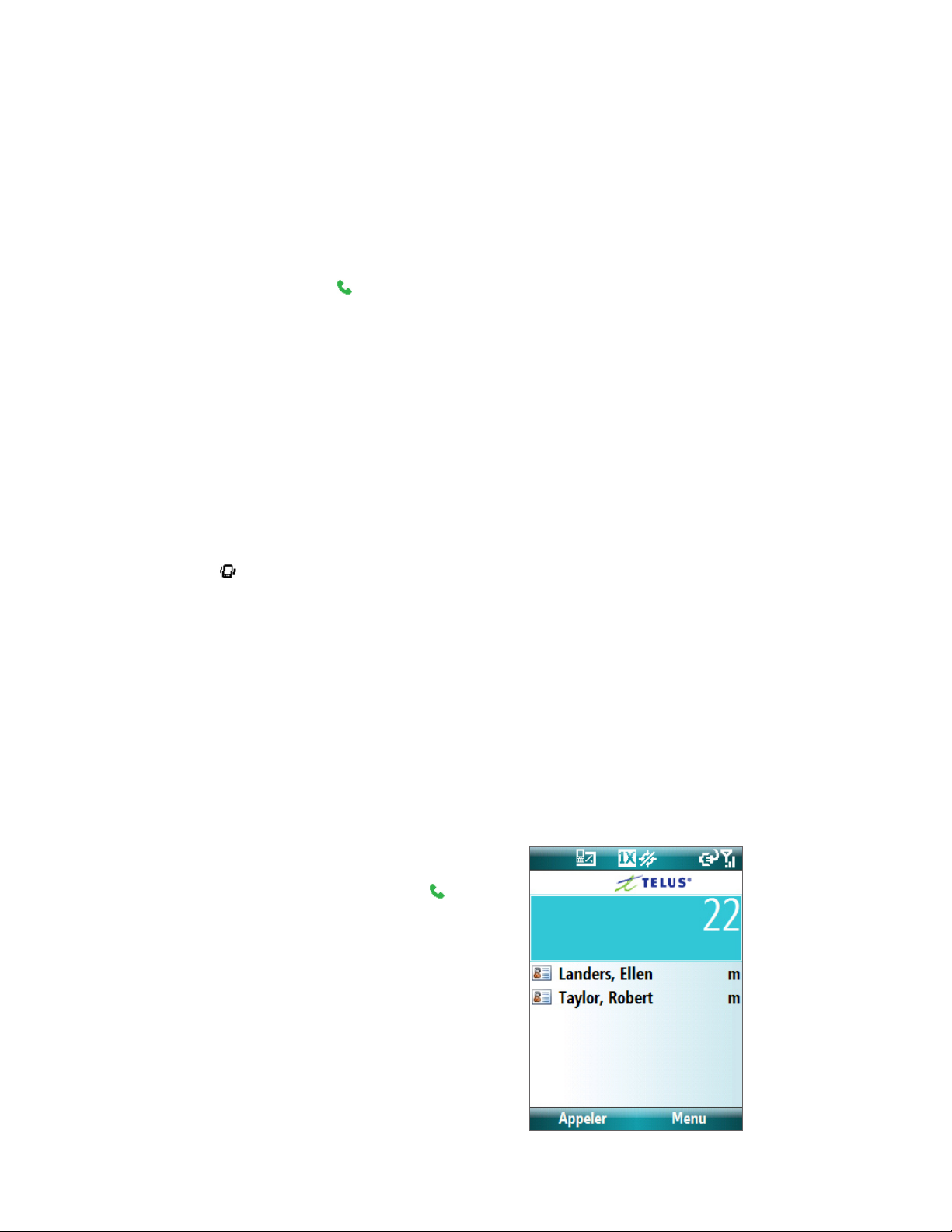
24 Utiliser les fonctions du téléphone
2.1 Utiliser le téléphone
Vous pouvez utiliser votre téléphone pour effectuer, recevoir et suivre des appels, ainsi que pour envoyer des
messages texte (SMS) et des messages multimédia (MMS). Vous pouvez également composer un numéro de
téléphone directement à partir de Contacts.
Accès à l’écran Téléphone
Depuis l’écran Téléphone, vous pouvez ouvrir, appeler ou trouver un contact, et même enregistrer un nouveau
numéro dans Contacts. Pour accéder à l’écran Téléphone, faites l’une des choses suivantes :
• Appuyez sur APPELER ( ).
• Entrer directement un numéro de téléphone en appuyant sur les touches numériques du clavier
numérique ou du clavier QWERTY.
Définir les tonalités
Vous pouvez choisir comment vous serez averti pour les appels entrants, les rappels, les nouveaux messages,
les alarmes et plus encore.
Pour définir une tonalité pour les appels entrants
1. Sur l’écran d’accueil, cliquez sur Démarrer > Paramètres > Sons.
2. Dans la liste des tonalités, sélectionnez une tonalité.
3. Cliquez sur Terminé.
Si vous sélectionnez Vibreur, le son est désactivé et le téléphone vibre lorsque vous recevez un appel. L’icône
du vibreur (
téléphone. Pour plus d’informations sur les sons, voir « Choisir comment être averti sur les évènements ou les
actions » en chapitre 4.
) apparaît sur la barre de titre. La sélection de Aucune dans la liste désactive la tonalité du
Remarque Pour ajuster le volume de l'écouteur pendant un appel, utilisez le curseur d'ajustement du volume sur le
panneau latéral du téléphone. Le réglage du volume à tout autre moment peut affecter la sonnerie, la
notification et les niveaux sonores des MP3.
2.2 Effectuer un appel
Avec votre téléphone, vous pouvez effectuer des appels depuis l’écran d’accueil, depuis l’écran Téléphone,
depuis Contacts, Numérotation rapide ou Historique des appels.
Effectuer un appel depuis l’écran d’accueil
• Entrez le numéro de téléphone en appuyant sur
les touches du clavier numérique ou du clavier
QWERTY puis appuyez sur APPELER ( ).
• Appuyez sur la touche PRÉCÉDENT ou Suppr pour
effacer un caractère.
Écran Téléphone
Page 25
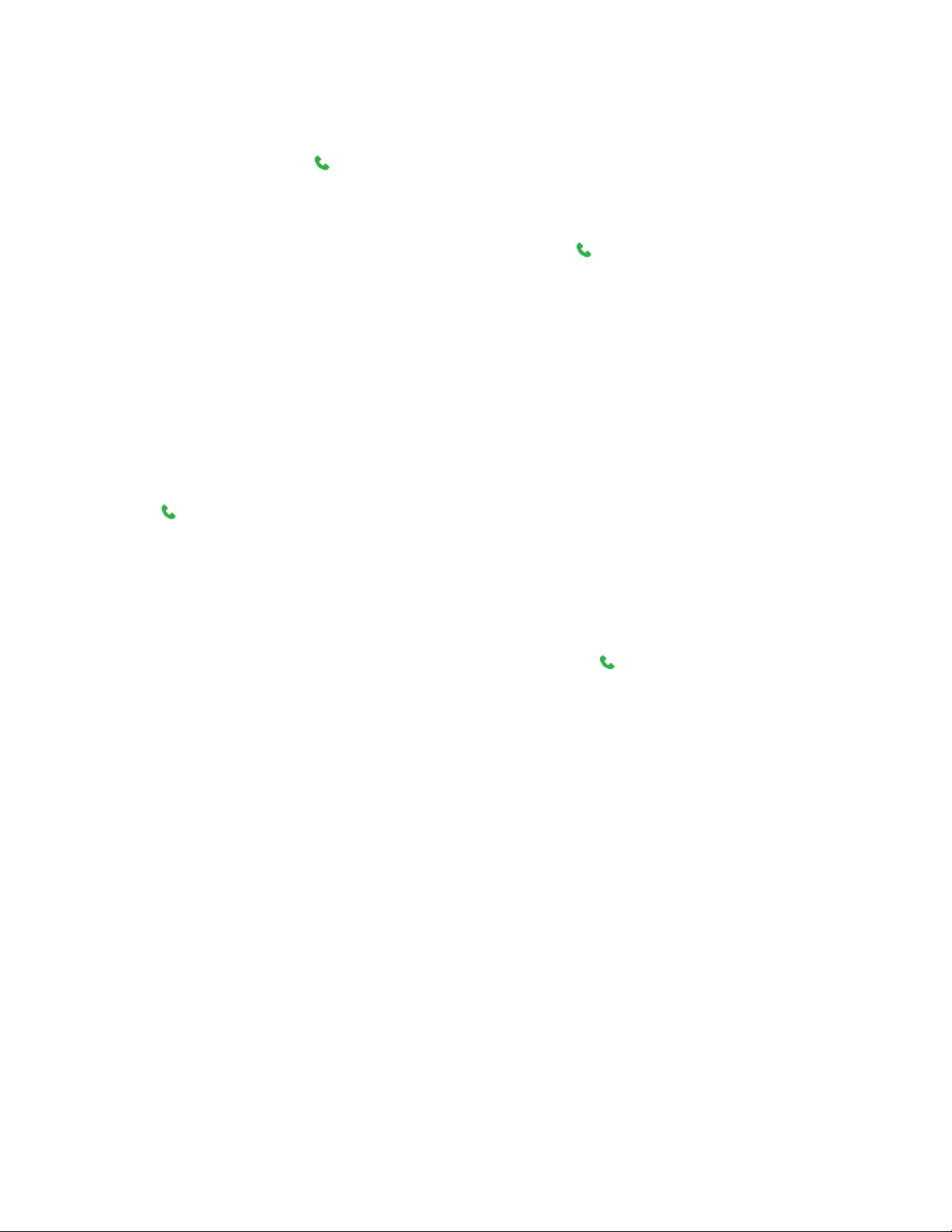
Utiliser les fonctions du téléphone 25
Astuce Vous remarquerez que lorsque vous appuyez sur une touche du clavier ou du clavier QWERTY du téléphone,
une liste de noms et de nombres est affichée pendant que votre téléphone recherche les entrées dans
Contacts, Historique des appels et Numérotation rapide pour trouver un nom ou un numéro correspondant.
Lorsque vous voyez le numéro ou le nom de la personne que vous voulez appeler, sélectionnez-le et appuyez
sur APPELER
( ).
Effectuer un appel depuis Contacts
1. Sur l’écran d’accueil, cliquez sur Démarrer > Contacts.
2. Sélectionnez le contact souhaité et appuyez sur APPELER ( ).
Vous pouvez également sélectionner le contact désiré dans la liste de contact et appuyez sur le bouton
ENTRÉE deux fois (une fois pour afficher les détails du contact et une fois pour composer le numéro associé).
Pour spécifier le numéro à composer
Par défaut, le numéro de téléphone mobile (m) d’un contact est composé lorsque vous effectuez un appel
depuis Contacts; cependant vous pouvez choisir de composer un numéro de téléphone différent.
1. Sur l’écran d’accueil, cliquez sur Démarrer > Contacts.
2. Sélectionnez le contact.
3. Appuyez sur NAVIGATION gauche ou droite. La lettre représentant le numéro change en m (mobile), b
(bureau), ou d (domicile).
Vous pouvez également sélectionner un contact dans la liste de contacts et appuyez sur ENTRÉE pour afficher les
informations et les différents numéros associés avec le contact. Sélectionnez un numéro et appuyez sur APPELER
) ou appuyez sur ENTRÉE pour composer le numéro.
(
• Vous pouvez également accéder à la liste de contacts en cliquant sur Contacts sur l’écran d’accueil.
• Pour afficher ou modifier des informations associées avec le contact sélectionné, cliquez sur Menu >
Modifier
.
Effectuer un appel depuis Historique des appels
1. Sur l’écran d’accueil, cliquez sur Démarrer > Historique des appels.
2. Sélectionnez un nom ou un numéro et appuyez sur APPELER ( ).
Dans l’écran Historique des appels, appuyez sur ENTRÉE pour afficher les détails, tels que les appels effectués,
manqués ou reçus, la durée d’appel, la date, et l’heure. Appuyez sur ENTRÉE de nouveau pour composer le
numéro associé.
Pour personnaliser les appels
Vous pouvez sélectionner différentes options sur l’écran Historique des appels pour personnaliser et filtrer les
appels effectués, reçus ou manqués.
• Pour trouver un nom ou un numéro dans Contacts, cliquez sur Menu > Rechercher contact.
• Pour envoyer un message texte, cliquez sur Menu > Envoyer un message texte.
• Pour envoyer un e-mail, cliquez sur Menu > Courrier électronique.
• Pour trouver la durée d'un appel, cliquez sur Menu > Compteurs d’appels.
• Pour supprimer un appel ou un numéro de l'historique des appels, cliquez sur Menu > Supprimer.
• Pour supprimer la liste des appels ou des numéros depuis Historique des appels, cliquez sur Menu >
Supprimer liste
• Pour enregistrer un nom ou un numéro dans Contacts, cliquez sur Menu > Enregistrer dans les contacts.
• Pour classifier l'appel ou le numéro suivant différents types d'appel, cliquez sur Menu > Filtrer.
Remarque Vous pouvez également enregistrer un numéro dans Contacts en cliquant sur Enregistrer sur l'écran
Historiques des appels.
.
Effectuer un appel depuis Numérotation rapide
Vous pouvez effectuer des appels en utilisant la Numérotation rapide. Pour savoir comment utiliser la
Numérotation rapide, voir « Numérotation rapide » au chapitre 10.
Page 26
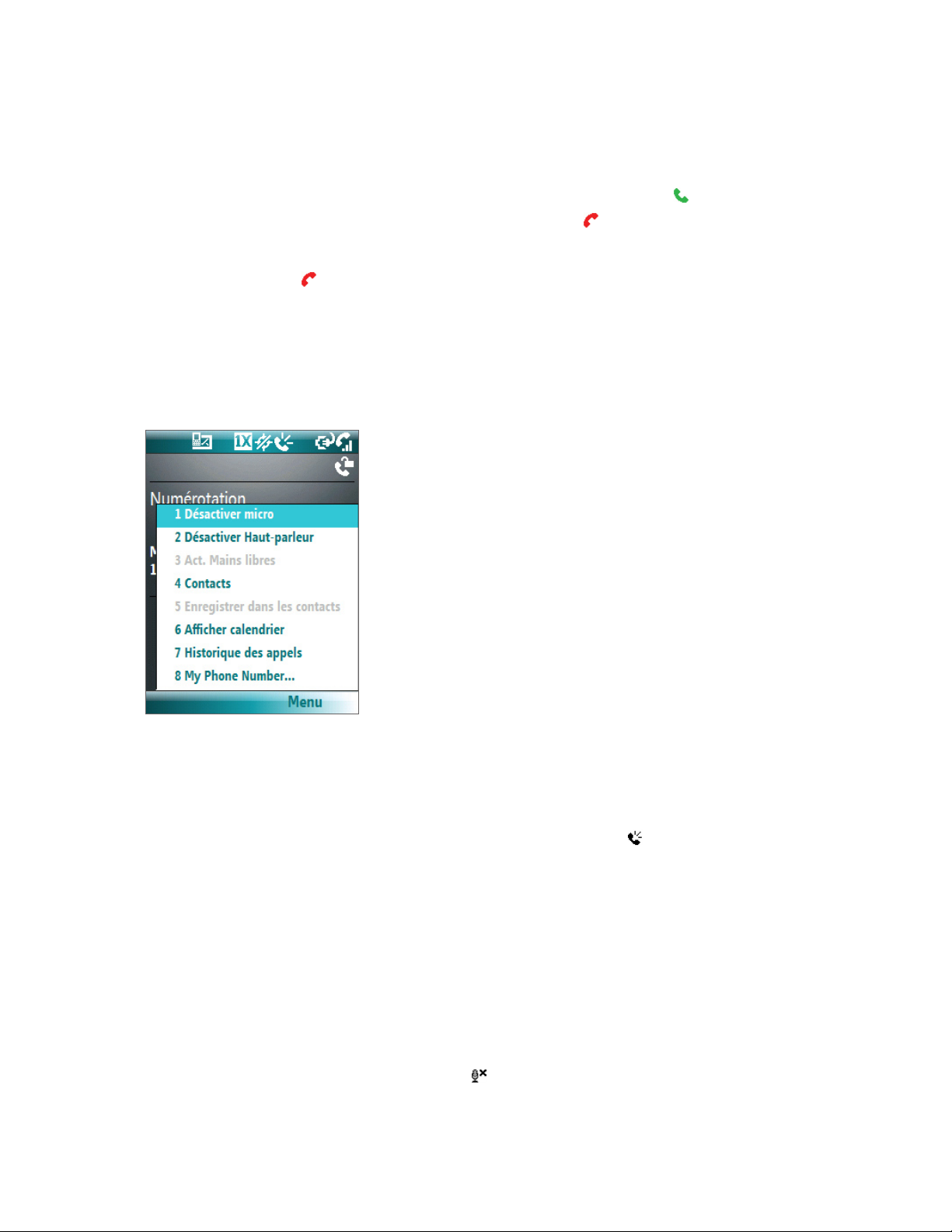
26 Utiliser les fonctions du téléphone
2.3 Recevoir un appel
Lorsque vous recevez un appel téléphonique, vous avez le choix de décrocher ou d’ignorer l’appel.
Pour répondre à un appel entrant
• Pour répondre à un appel, cliquez sur Répondre, ou appuyez sur APPELER ( ).
• Pour ignorer l'appel, cliquez sur Ignorer, ou appuyez sur FIN ( ).
Pour terminer un appel
• Appuyez sur FIN ( ).
2.4 Options d’appel en cours
Votre téléphone offre différentes options pour gérer les appels. Pendant un appel, vous pouvez utiliser le
mode haut-parleur, activer ou désactiver la voix ou accéder à Contacts, au Calendrier, et à l’Historique des
appels pour référence.
Options d’appel en cours
Pour activer et désactiver le haut-parleur
Le haut-parleur intégré vous permet de parler sans tenir l’appareil ou permet aux autres personnes d’écouter
la conversation.
• Pendant un appel, cliquez sur Menu > Activer haut-parleur. L’icône est affichée en haut de l’écran.
• Pour désactiver le haut-parleur pendant l'appel, cliquez sur Menu > Désactiver haut-parleur.
Alternativement, le haut-parleur peut être activé et désactivé en appuyant et maintenant enfoncée la
touche APPELER pendant l’appel.
AVERTISSEMENT! Pour éviter d’endommager votre ouïe, ne tenez pas le téléphone contre votre oreille lorsque le haut-
parleur est activé.
Pour mettre un appel sous silence
Vous pouvez éteindre le microphone pendant un appel, ainsi vous pouvez entendre l’appelant mais l’appelant
ne peut pas vous entendre.
• Pendant un appel, cliquez sur Menu > Désactiver micro.
Lorsque le microphone est désactivé, l’icône muet
pour réactiver le microphone.
apparaît à l’écran. Cliquez sur Menu > Activer micro
Page 27
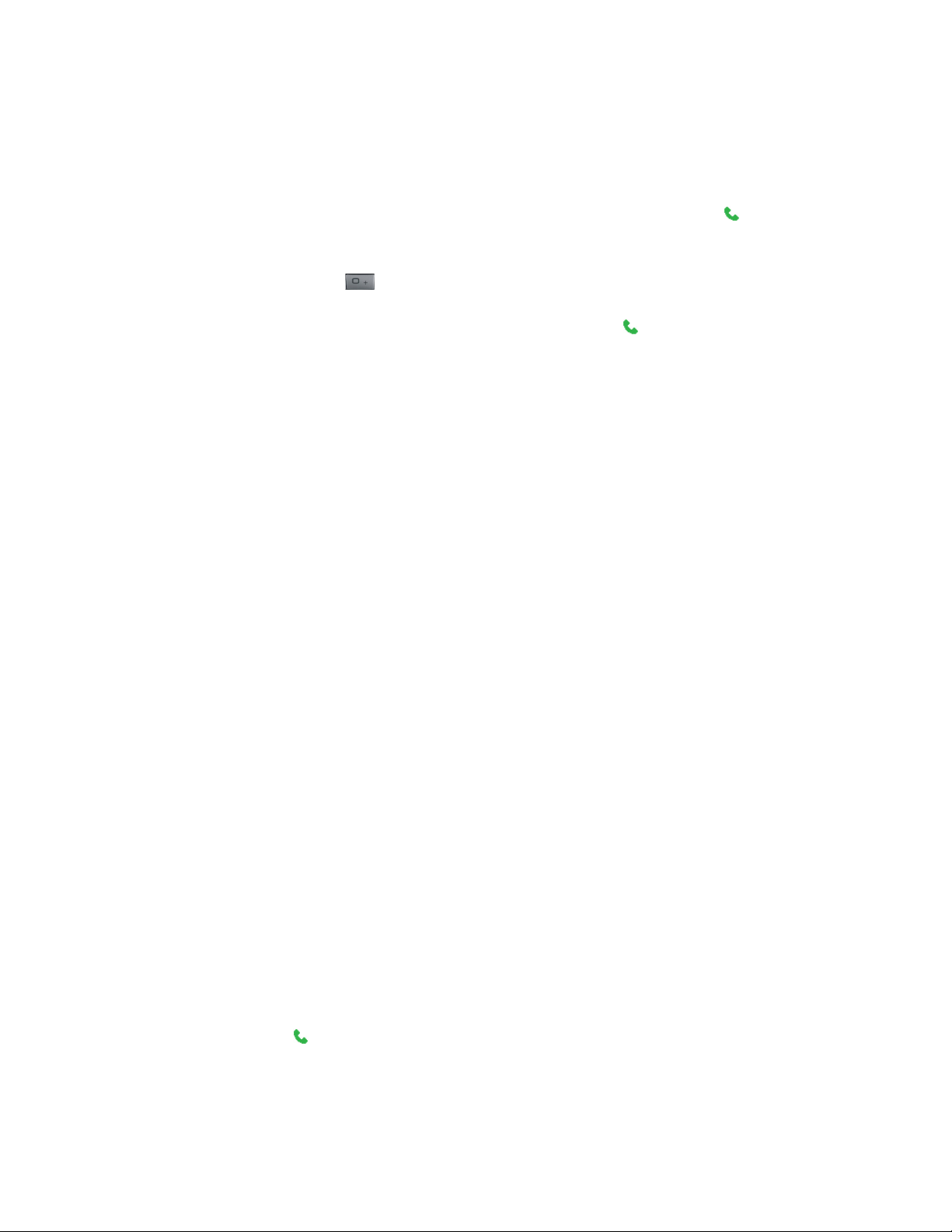
Utiliser les fonctions du téléphone 27
2.5 Informations supplémentaires pour la composition de numéro
Effectuer un appel d’urgence
• Entrez le numéro d’urgence approprié pour votre région et appuyez sur APPELER ( ).
Effectuer un appel international
1. Appuyez et maintenez enfoncée sur le clavier numérique du téléphone jusqu’à ce que le signe +
apparaissent. Le + remplace le préfixe international du pays que vous appelez.
2. Entrez le numéro de téléphone complet et appuyez sur APPELER ( ). Le numéro de téléphone
complet inclut le code du pays, le code régional (sans le zéro devant, s’il y en a un) et le numéro de
téléphone.
Insérez une pause dans une séquence de numérotation
Certains appels internationaux nécessitent une pause dans la séquence de numérotation pour pouvoir
effectuer l’appel.
1. Sur l’écran d’accueil, cliquez sur Démarrer > Contacts.
2. Sélectionnez le contact qui contient le numéro de téléphone dans lequel vous voulez insérer une
pause et appuyez sur ENTRÉE pour ouvrir la carte du contact.
3. Cliquez sur Menu > Modifier.
4. Positionnez le curseur sur le numéro de téléphone dans lequel vous souhaitez insérer une pause.
5. Cliquez sur Menu > Insérer pause.
La lettre “p” apparaîtra dans le numéro pour indiquer où la pause se produira dans la séquence de
numérotation.
6. Cliquez sur Terminé.
Insérez une pause plus longue dans une séquence de numérotation
Certains numéros de téléphone nécessitent une plus longue pause que la pause par défaut dans la séquence
de numérotation. Dans ce cas, vous pouvez obtenir une pause aussi longue que vous le désirez et continuer
manuellement la séquence de numérotation.
1. Sur l’écran d’accueil, cliquez sur Démarrer > Contacts.
2. Sélectionnez le contact qui contient le numéro de téléphone dans lequel vous voulez insérer une
pause plus longue et appuyez sur ENTRÉE pour ouvrir la carte du contact.
3. Cliquez sur Menu > Modifier.
4. Positionnez le curseur sur le numéro de téléphone dans lequel vous souhaitez insérer une pause plus
longue.
5. Cliquez sur Menu > Insérer attente.
La lettre “w” apparaîtra dans le numéro pour indiquer où la pause plus longue (attente) se produira
dans la séquence de numérotation.
6. Cliquez sur Terminé.
Remarque Lorsque vous appelez un numéro qui contient une pause plus longue, vous devez appuyer de nouveau sur
APPELER ( ) pour continuer la numérotation.
Page 28
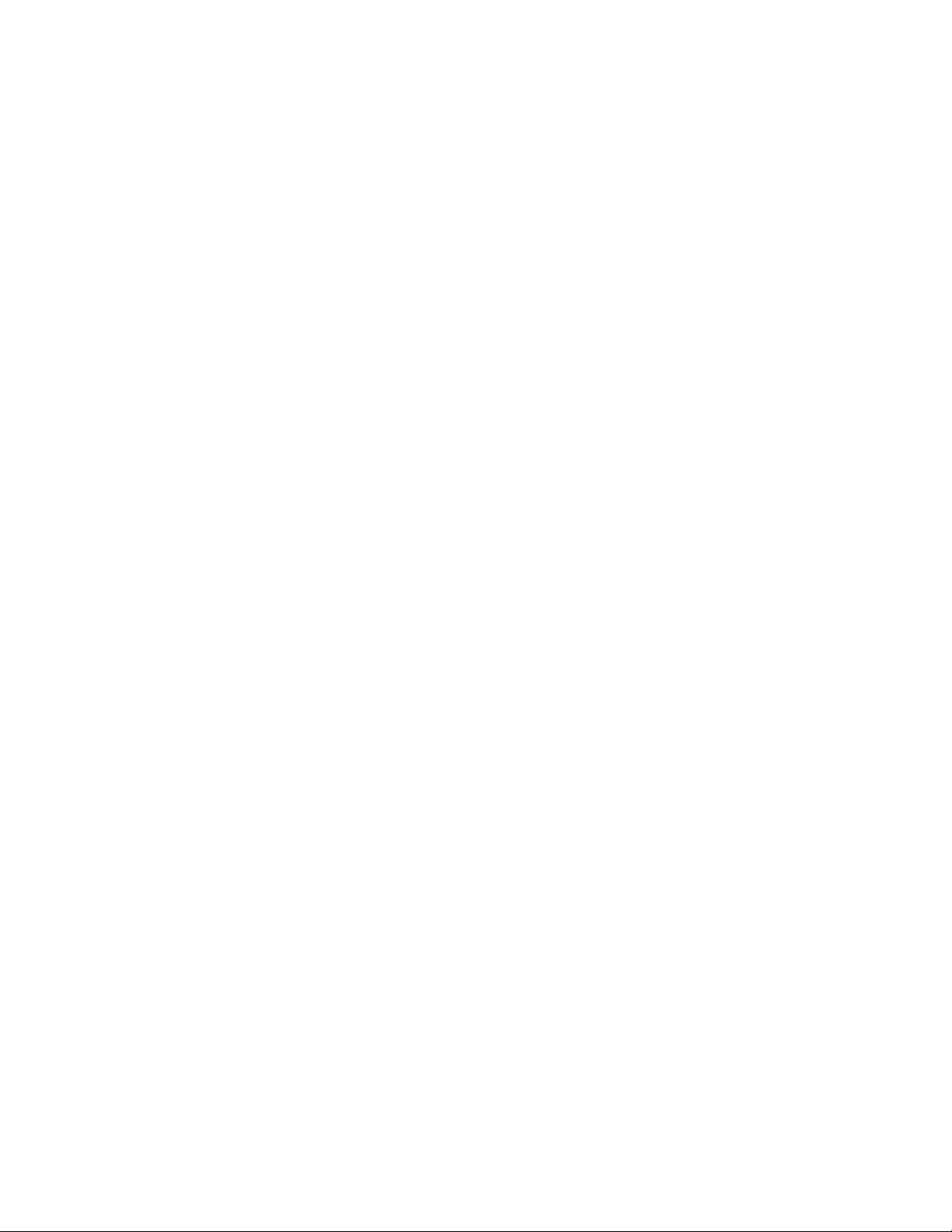
28 Utiliser les fonctions du téléphone
Page 29
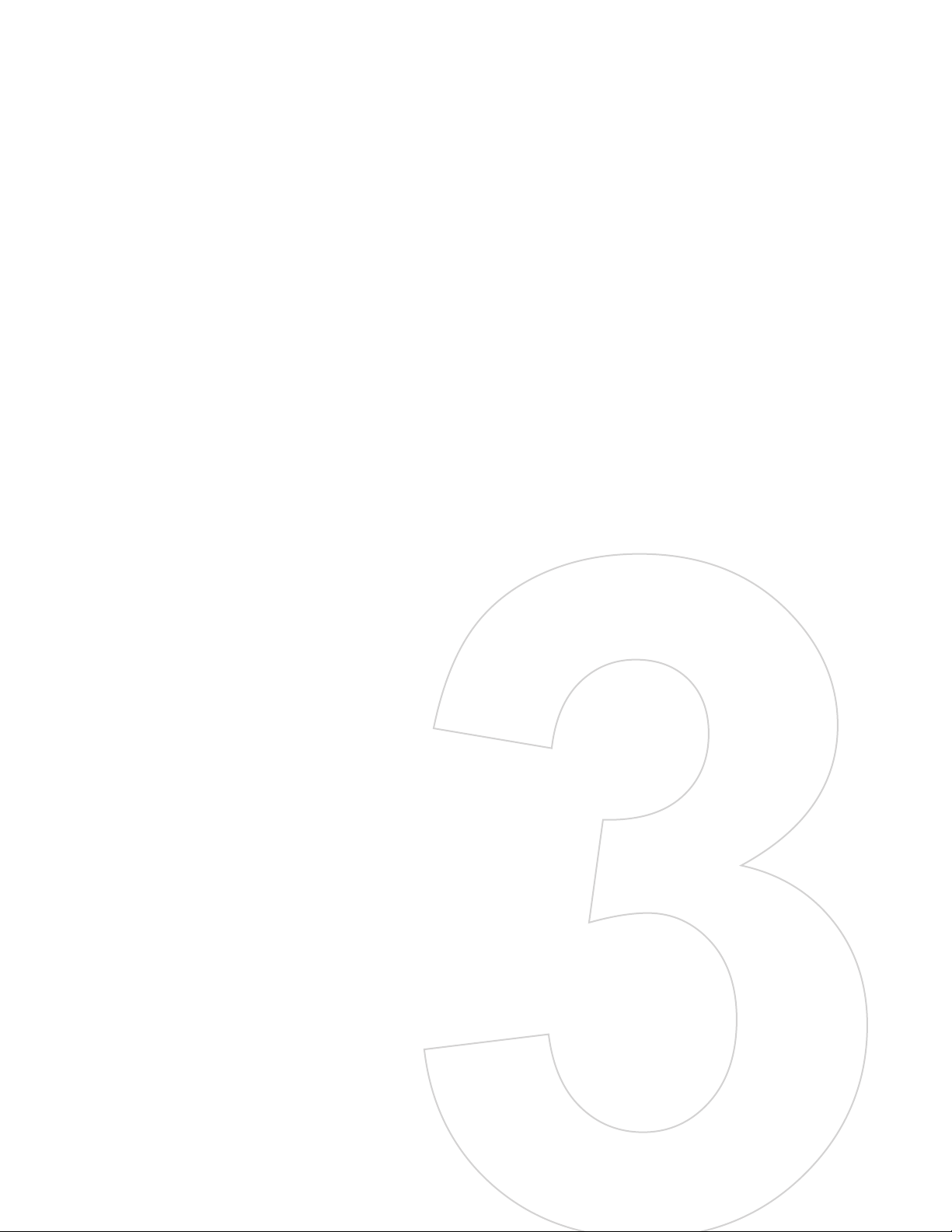
Chapitre 3
Synchroniser les
informations avec votre
ordinateur
3.1 À propos de la synchronisation
3.2 Utiliser Microsoft Windows Mobile® Device
Center
3.3 Installer et utiliser Microsoft ActiveSync
3.4 Synchroniser votre téléphone avec votre
ordinateur
3.5 Synchroniser via Bluetoot
3.6 Synchroniser la musique et la vidéo
®
h
Page 30
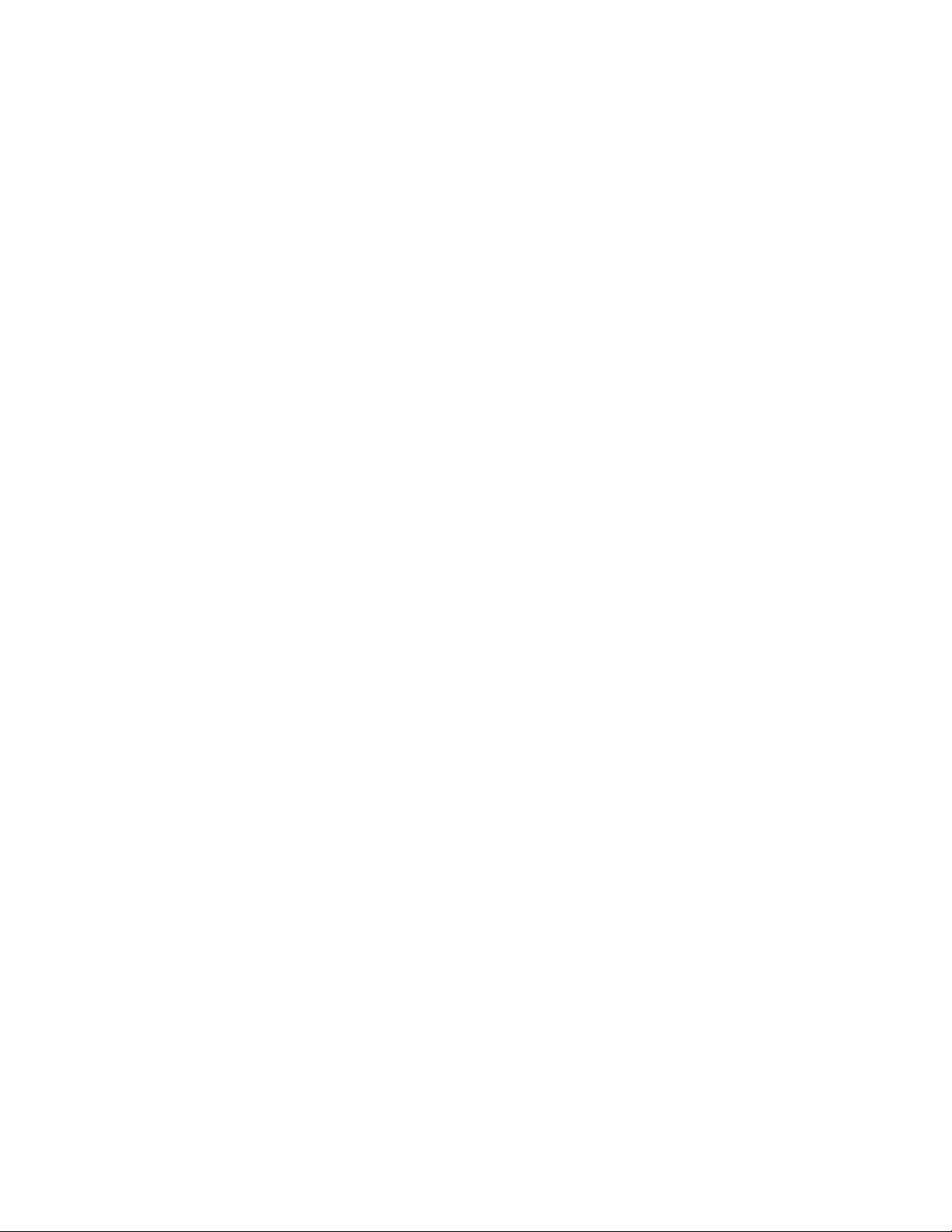
30 Synchroniser les informations avec votre ordinateur
3.1 À propos de la synchronisation
Vous pouvez récupérer des informations depuis votre ordinateur quelque soit l’endroit où vous allez en les
synchronisant avec votre téléphone. Les types d’informations suivantes peuvent être synchronisés :
• Les informations de Microsoft Outlook®, qui incluent email Outlook, contacts, calendrier tâches et
notes
• Média, tels que des images, de la musique et des vidéos
• Favoris, qui sont les liens enregistrés de vos sites web favoris
• Fichiers, tels que des documents et autres fichiers
Avant de pouvoir effectuer la synchronisation, vous devez d’abord installer le logiciel de synchronisation sur
votre ordinateur. Pour obtenir les informations sur l’installation et l’utilisation du logiciel de synchronisation
sur votre ordinateur, consultez « Installer et utiliser le Windows Mobile Device Center » et « Installer et utiliser
ActiveSync » dans ce chapitre.
Méthodes pour synchroniser
Après avoir installé le logiciel de synchronisation sur votre ordinateur, synchronisez votre téléphone avec
votre ordinateur en utilisant l’une des méthodes suivantes :
• Connecter et synchroniser en utilisant le câble de synchronisation USB fourni.
Lors de la connexion du câble de synchronisation entre votre téléphone et votre ordinateur, le
processus de synchronisation démarre automatiquement.
• Connecter et synchroniser en utilisant Bluetooth.
Vous devez d’abord configurer un partenariat Bluetooth entre votre téléphone et votre ordinateur avant
de pouvoir synchroniser des informations entre les deux appareils en utilisant Bluetooth. Pour en savoir
plus sur la configuration d’un partenariat Bluetooth, voir chapitre 8. Pour plus d’informations sur la
synchronisation en utilisant Bluetooth, voir “Synchroniser via Bluetooth” ultérieurement dans ce chapitre.
Remarque Vous pouvez également synchroniser email Outlook, contacts, calendrier et tâches entre votre téléphone
et Exchange Server à votre bureau. Pour plus d'informations sur la configuration de votre téléphone pour le
synchroniser avec Exchange Server, voir chapitre 7.
3.2 Utiliser Microsoft Windows Mobile® Device Center
Microsoft Windows Mobile® Device Center est le remplaçant de Microsoft® ActiveSync® sur Windows Vista™.
Configurer la synchronisation entre votre téléphone et l’ordinateur
1. Connectez votre téléphone à votre ordinateur. Windows Mobile Device Center se configure
automatiquement puis s’ouvre.
2. Sur l’écran de contrat de la licence, cliquez sur Accepter.
3. Sur l’écran d’accueil Windows Mobile Device, cliquez sur Configurer votre appareil.
Remarque Choisissez Connecter sans configurer votre appareil si vous voulez seulement transférer des fichiers de
contenu multimédia, vérifier les mises à jour et explorer votre téléphone sans synchroniser les informations
d'Outlook.
4. Sélectionnez les types d’informations que vous voulez synchroniser puis cliquez sur Suivant.
5. Entrez un nom d’appareil pour votre téléphone puis cliquez sur Configurer.
Lorsque vous terminez l’assistant, Windows Mobile Device Center synchronise automatiquement votre
téléphone. Vous remarquerez que les courriels d’Outlook et d’autres informations apparaîtront sur votre
téléphone après la synchronisation.
Page 31

Synchroniser les informations avec votre ordinateur 31
3.3 Installer et utiliser Microsoft ActiveSync®
Suivez les étapes ci-dessous pour installer et configurer ActiveSync 4.5 , ou supérieure, sur Windows XP ou
autre systèmes compatibles Windows.
Remarque Pour la liste des systèmes compatible Windows, veuillez aller à
http://www.microsoft.com/windowsmobile/activesync/activesync45.mspx
Installer et configurer ActiveSync
1. Insérez le disque de démarrage dans le lecteur de disque de votre ordinateur.
2. Suivez les instructions à l’écran pour installer ActiveSync.
3. Une fois l’installation terminée, connectez votre téléphone à votre ordinateur.
4. L’assistant de configuration de synchronisation démarre automatiquement et vous guide pour créer
une relation de synchronisation. Cliquez sur Suivant pour continuer.
5. Pour synchroniser votre téléphone avec votre ordinateur, ne cochez pas la case Synchroniser
directement avec un serveur exécutant Microsoft Exchange Server, puis cliquez sur Suivant.
6. Sélectionnez les types d’informations que vous voulez synchroniser puis cliquez sur Suivant.
7. Cliquez sur Terminé.
Une fois l’assistant terminé, ActiveSync synchronise votre téléphone automatiquement. Vous remarquerez
que les courriels d’Outlook et d’autres informations apparaîtront sur votre téléphone après la synchronisation.
3.4 Synchroniser votre téléphone avec votre ordinateur
Connectez votre téléphone à votre ordinateur pour synchroniser les informations entre votre téléphone et
l’ordinateur. Une fois votre téléphone connecté, ActiveSync (ou Windows Mobile Device Center sur votre
ordinateur) se synchronise à chaque fois que vous faites une modification sur votre ordinateur ou sur votre
téléphone.
Vous pouvez également démarrer/arrêter manuellement la synchronisation à tout moment.
Pour démarrer/arrêter la synchronisation lors de l’utilisation d’ActiveSync
1. Après avoir connecté votre téléphone à votre ordinateur, cliquez sur Démarrer > ActiveSync sur votre
téléphone.
2. Cliquez sur Sync pour démarrer la synchronisation.
Pour arrêter avant que la synchronisation ne soit terminée, cliquez sur Arrêter
Pour modifier les informations qui sont synchronisées
Vous pouvez ajouter ou réduire les types d’informations à synchroniser entre votre téléphone et l’ordinateur.
1. Avant de modifier les paramètres de synchronisation sur votre téléphone, déconnectez votre
téléphone de votre ordinateur.
2. Sur l’écran d’accueil, cliquez sur Démarrer > ActiveSync.
3. Cliquez sur Menu > Options.
4. Cochez ou décochez les éléments que vous souhaitez ou ne souhaitez pas synchroniser. Si vous ne
pouvez pas cocher une case, il est possible que vous devez désélectionner la case pour le même type
d’informations ailleurs dans la liste.
5. Pour personnaliser les paramètres d’un élément, sélectionnez cet élément et cliquez sur Paramètres.
Les paramètres ne sont pas disponibles pour tous les éléments.
.
Remarque Les cases à cocher de Favoris, Fichiers, Contenu multimédia et OneNote sont toujours grisées dans les
options de ActiveSync de votre téléphone. Vous pouvez uniquement sélectionner/désélectionner ces
éléments depuis Windows Mobile Device Center ou ActiveSync sur votre ordinateur.
Page 32

32 Synchroniser les informations avec votre ordinateur
Pour synchroniser votre téléphone avec plus d’un ordinateur
Vous pouvez configurer votre téléphone pour le synchroniser avec plus d’un ordinateur ou avec une
combinaison de un ou plusieurs ordinateurs et Exchange Server. Lors de la synchronisation avec des
ordinateurs multiples, les éléments que vous synchronisez apparaîtront sur tous les ordinateurs avec lesquels
ils sont synchronisés.
Par exemple, si vous avez défini la synchronisation avec deux ordinateurs (PC1 et PC2), qui ont des éléments
différents, et vous synchronisez contacts et calendrier sur votre téléphone avec les deux ordinateurs, le
résultat est comme suit :
Emplacement Nouvel état
PC1
PC2
Téléphone Tous les contacts d'Outlook et le calendrier de rendez-vous de PC1 et PC2 sont sur votre téléphone.
Remarques • Les courriels d’Outlook peuvent être synchronisés uniquement avec un ordinateur.
• Pour arrêter complètement la synchronisation avec un ordinateur, cliquez sur Menu > Options, cliquez
Tous les contacts d'Outlook et le calendrier de rendez-vous qui étaient sur PC2 sont maintenant aussi sur
PC1.
Tous les contacts d'Outlook et le calendrier de rendez-vous qui étaient sur PC1 sont maintenant aussi
sur PC2.
sur le nom de l'ordinateur, puis cliquez sur Menu > Supprimer.
Pour résoudre un problème de connexion ActiveSync
Lorsque votre PC est connecté à Internet ou un réseau local, dans certains cas, l’ordinateur peut déconnecter
la connexion ActiveSync avec votre téléphone en faveur d’une connexion à Internet ou à un réseau local. Si
cela se produit, cliquez sur Démarrer > Paramètres > Connexions > USB vers PC, puis décochez la case
Activer la fonctionnalité de réseau avancée. Ceci fait que ActiveSync utilise une connexion USB série avec
votre téléphone.
3.5 Synchroniser via Bluetooth
Vous pouvez connecter et synchroniser votre téléphone avec l’ordinateur en utilisant Bluetooth.
Pour synchroniser votre téléphone un ordinateur via Bluetooth
1. Configurez le logiciel de synchronisation (Windows Mobile Device Center ou ActiveSync) sur votre
ordinateur pour utiliser une connexion Bluetooth. Pour plus d’informations, voir l’aide du logiciel sur
votre ordinateur.
2. Sur l’écran d’accueil, cliquez sur Démarrer > ActiveSync.
3. Assurez-vous que Bluetooth est activé à la fois sur votre téléphone et sur votre ordinateur et configuré
en mode visible. Pour plus d’informations, voir “Bluetooth” dans le chapitre 8.
4. Cliquez sur Menu > Connexion via Bluetooth.
5. Si c’est la première fois que vous connectez cet ordinateur via Bluetooth, vous devez d’abord fermer
l’assistant Bluetooth sur votre téléphone et configurer un partenariat Bluetooth entre votre téléphone
et l’ordinateur. Pour plus d’informations sur la création d’un partenariat Bluetooth, voir « Partenariat
Bluetooth » dans le chapitre 8.
Remarques • Pour préserver l'énergie de la batterie, désactivez Bluetooth quand il n'est pas utilisé.
• Pour connecter et synchroniser votre téléphone avec un ordinateur via Bluetooth, votre ordinateur doit
avoir la fonction Bluetooth intégrée ou installée avec un adaptateur ou une clé Bluetooth.
Page 33

Synchroniser les informations avec votre ordinateur 33
3.6 Synchroniser la musique et la vidéo
Si vous souhaitez emporter de la musique ou d’autres fichiers de contenu multimédia avec vous quand vous
voyagez, configurez le Windows Media Player de Microsoft sur votre ordinateur pour synchroniser la musique
et la vidéo avec votre téléphone.
Á part la sélection du type d’informations de contenu multimédia dans ActiveSync à synchroniser, tous les
paramètres de synchronisation des fichiers de contenu multimédia doivent être configurés dans Windows
Media Player. Avant de pouvoir synchroniser les fichiers de contenu multimédia, vous devez faire ce qui suit :
• Installez Windows Media Player Version 11 sur le PC. (Windows Media Player Version 11 fonctionne
uniquement avec Windows XP ou versions ultérieures).
• Connectez votre téléphone à l’ordinateur avec un câble USB.
• Configurez un partenariat de synchronisation entre votre téléphone et Windows Media Player.
Pour plus d’informations sur le Windows Media Player de votre téléphone, voir « Windows Media Player Mobile »
dans le chapitre 9.
Page 34

34 Synchroniser les informations avec votre ordinateur
Page 35

Chapitre 4
Gérer votre téléphone
4.1 Personnaliser votre téléphone
4.2 Ajouter et supprimer de programme
4.3 Utiliser le Gestionnaire des tâches et gérer la
mémoire
4.4 Gérer et sauvegarde
4.5 Protéger votre téléphon
4.6 Redémarrer votre téléphon
4.7 Réinitialiser votre téléphon
r les fichiers
s
e
e
e
Page 36

36 Gérer votre téléphone
4.1 Personnaliser votre téléphone
Configurer l’écran d’accueil
L’écran d’accueil est votre point de départ pour la plupart des tâches. Vous pouvez accéder à tous les
programmes et à toutes les fonctions depuis l’écran d’accueil.
En haut de l’écran d’accueil s’affichent les icônes pour les programmes que vous avez utilisés le plus
récemment. Au centre de l’écran d’accueil s’affichent votre prochain rendez-vous, le nombre de nouveaux
messages (message vocal ou électronique) que vous avez reçus et d’autres importantes informations. Lorsque
vous cliquez sur une icône ou un élément de l’écran d’accueil, les programmes associés s’ouvrent.
Pour personnaliser l’écran d’accueil
1. Sur l’écran d’accueil, cliquez sur Démarrer > Paramètres > Écran d’accueil.
2. Dans Disp. écran d’accueil, Jeu de couleurs, Image d’arrière-plan et Délai dépassé, sélectionnez les
options souhaitées et cliquez sur Terminé.
Pour définir une image en arrière-plan
1. Sur l’écran d’accueil, cliquez sur Démarrer > Images et vidéos.
2. Sélectionnez l’image que vous voulez mettre en arrière-plan. Cliquez sur Afficher ou appuyez sur
ENTRÉE pour un affichage plus large de l’image.
3. Cliquez sur Menu > Util. comme écran d’accueil.
4. Utilisez le CONTRÔLE DE NAVIGATION pour sélectionner la portion de l’image que vous voulez utiliser,
et cliquez sur Suivant.
Remarque Si l'image est adaptée à l'écran, cette étape est ignorée.
5. Dans Ajuster la transparence, sélectionner un pourcentage plus élevé pour une image plus
transparente ou un pourcentage plus faible pour une image plus opaque.
6. Cliquez sur Terminé.
Configurer la date, l’heure, la langue et les autres options régionales
Votre téléphone devrait déjà être configuré avec les paramètres régionaux qui sont appropriés à votre région.
Pour changer les paramètres régionaux
Vous pouvez spécifier la langue, la région, le style de la date et de l’heure, ainsi que les options de format des
nombres et de la devise.
1. Sur l’écran d’accueil, cliquez sur Démarrer > Paramètres > Paramètres régionaux.
2. Dans Langue, sélectionnez votre langue préférée.
3. Dans Paramètres régionaux, sélectionnez les paramètres régionaux pour la langue que vous avez
sélectionnée. L’option Paramètres régionaux modifie automatiquement le format des options
restantes (telles que la date, l’heure et la devise) selon les paramètres régionaux spécifiés.
4. Cliquez sur Terminé.
Remarque
Pour définir la date et l’heure
1. Sur l’écran d’accueil, cliquez sur Démarrer > Paramètres > Horloge et alarmes > Date et heure.
2. Dans Fuseau horaire, sélectionnez votre fuseau horaire.
3. Dans Date, éditez le mois, le jour et l’année.
4. Dans Heure, éditez l’heure, la minute et la seconde.
5. Cliquez sur Terminé.
Vous devez éteindre votre téléphone et le rallumer pour que les modifications soient appliquées.
Page 37

Gérer votre téléphone 37
Pour afficher l’horloge numérique sur l’écran de déverrouillage
Vous avez le choix de pouvoir afficher la date et l’heure actuelles pendant que vous déverrouillez le téléphone.
1. Sur l’écran d’accueil, cliquez sur Démarrer > Paramètres > Horloge de l’écran de déverrouillage.
2. Sélectionnez l’option désirée pour la date et l’heure, et cliquez sur Terminé.
Choisir comment être averti des évènements ou des actions
Un profil est un groupe de paramètres qui détermine comment votre téléphone sera alerté des appels
entrants, tels que des notifications de réception d’email, des alarmes ou des évènements du système. Un
nombre de différentes combinaisons prédéfinies de ces paramètres sont inclus avec votre téléphone. Chaque
profil apparaît avec un nom descriptif.
Pour changer le profil actuel
1. Sur l’écran d’accueil, cliquez sur Profil [Type]. Par exemple, Profil : Normal.
2. Sélectionnez le profil souhaité et cliquez sur Terminé.
Astuce Pour changer rapidement le profil, appuyez brièvement sur la touche ALIMENTATION pour
afficher la liste rapide et choisissez un profil.
Vous pouvez également changer le profil en cliquant sur Paramètres > Profils depuis l'écran Comm
Manager.
Pour modifier un profil
1. Sur l’écran d’accueil, cliquez sur Profil : [Type]. Par exemple, Profil : Normal.
2. Sélectionnez le profil à modifier.
3. Cliquez sur Menu > Modifier.
4. Faites l’une des choses suivantes :
• Modifiez les paramètres et cliquez sur Terminé.
• Pour annuler sans enregistrer les modifications, cliquez sur Annuler.
Astuce Pour retourner aux paramètres de profil par défaut, cliquez sur Menu > Param. par défaut.
Pour spécifier le son pour un évènement
1. Sur l’écran d’accueil, cliquez sur Démarrer > Paramètres > Sons.
2. Pour l’évènement souhaité, sélectionnez un son. Sélectionnez Aucun si vous ne souhaitez pas entendre
de son.
3. Cliquez sur Terminé.
Remarque Pour les tonalités, vous pouvez utiliser les sons au format de fichier .wav, .mid, .wma, ou .mp3. Pour les
notifications ou les rappels, vous pouvez utiliser les fichiers .wav ou .mid.
Astuce Lorsque vous sélectionnez un son, le son est lu. Pour l’entendre à nouveau, sélectionnez Menu > Lecture
Pour configurer le son pour le clavier
1. Sur l’écran d’accueil, cliquez sur Démarrer > Paramètres > Sons.
2. Dans Contrôle du clavier, sélectionnez un son. Sélectionnez Aucun si vous ne souhaitez pas entendre
de son lors de l’appui d’une touche.
3. Cliquez sur Terminé.
Pour copier un son vers votre téléphone
Lorsqu’un fichier son se trouve sur votre téléphone, vous pouvez l’utiliser comme tonalité, notification, ou
rappel. Les fichiers son aux formats .wav, .mid, ..wma ou MP3 peuvent être utilisés.
1. Connectez le téléphone à votre ordinateur avec une connexion USB.
2. Sur votre ordinateur, copiez le fichier son souhaité.
.
Page 38

38 Gérer votre téléphone
3. Dans Windows Mobile Device Center, cliquez Gestion de fichier > Consulter le contenu de votre appareil.
Ou
Dans ActiveSync sur votre ordinateur, cliquez sur Explorer et double-cliquez sur Mon appareil
Windows Mobile.
4. Enregistrez le fichier son sur votre téléphone en allant à Données d’application > Sons et en collant le
fichier dans ce dossier.
Pour définir une alarme
1. Sur l’écran d’accueil, cliquez sur Démarrer > Paramètres > Horloge et alarmes > Alarme.
2. Dans Heure de l’alarme, entrez l’heure de l’alarme.
3. Dans Alarme, choisissez quand vous voulez activer l’alarme.
4. Cliquez sur Terminé.
Définir des informations personnelles
Entrer et afficher les informations du propriétaire peut s’avérer utile ; cela permet à la personne trouvant le
téléphone de vous le rendre si vous l’avez perdu.
Pour entrer les informations du propriétaire
1. Sur l’écran d’accueil, cliquez sur Démarrer > Paramètres > Info. du propriétaire.
2. Entrez les informations nécessaires et cliquez sur Terminé.
Définir les options de performance et de maintenance
Pour modifier les paramètres de l’alimentation
1. Sur l’écran de l’alimentation, cliquez sur Démarrer > Paramètres > Accessibilité.
2. Sélectionnez votre préférence pour ce qui suit :
• Dans Taille police système, pour définir la taille de la police affichée à l’écran.
• Dans Délai d’attente multipression pour définir la durée entre les appuis sur les touches lors de
l’entrée de texte en mode Multipression.
• Dans Délai d’attente confirmation, pour définir la durée avant qu’une action non confirmée
n’expire.
• Dans Volume d’alerte d’appel entrant, pour définir le volume pour les alertes d’appel entrant ou
d’un nouveau message lorsqu’un appel est en cours.
3. Cliquez sur Terminé.
Pour modifier les paramètres de gestion de l’alimentation
Vous pouvez utiliser la gestion de l’alimentation pour vérifier la batterie et configurer des paramètres qui
prolongent la durée de vie de la batterie.
1. Sur l’écran d’accueil, cliquez sur Démarrer > Paramètres > Gestion alim.
2. Ajustez les paramètres disponibles :
• Dans Durée du rétro-écl. sur batterie, sélectionnez la durée pour mettre le téléphone en attente
avant que le rétro-éclairage ne s’éteigne.
• Dans Durée du rétro-écl. sur CA, sélectionnez la durée pour mettre le téléphone en attente avant
que le rétro-éclairage ne s’éteigne lors de l’utilisation de l’adaptateur courant alternatif.
• Dans Délai de mise en veille, sélectionnez la durée limite pour mettre le téléphone en attente
avant que l’écran ne s’éteigne.
•
Dans Détecteur lumière activé, sélectionnez si vous voulez l’activer ou le désactiver.
fonction est activée, dans des conditions de faible luminosité, le détecteur de lumière à l’avant du
téléphone activera le rétro-éclairage sous le clavier.
3. Cliquez sur Terminé.
Astuce Batterie principale indique la quantité d’énergie restante de la batterie.
Si cette
Page 39

Gérer votre téléphone 39
Pour trouver le numéro de version du système d’exploitation
• Sur l’écran d’accueil, cliquez sur Démarrer > Paramètres > À propos de.
La version du système d’exploitation installée sur votre téléphone avec les informations de droits
d’auteur du fabricant seront listées sur l’écran.
Pour trouver les spécifications du téléphone
• Sur l’écran d’accueil, cliquez sur Démarrer > Paramètres > Info. du système.
L’écran d’informations du système affiche les détails à propos des spécifications du téléphone, comme
le processeur, la vitesse, la mémoire, l’écran, le nom du modèle et plus encore.
Pour activer/désactiver le rapport d’erreur
1. Sur l’écran d’accueil, cliquez sur Démarrer > Paramètres > Rapport d’erreurs.
2. Sélectionnez Activer ou Désactiver et cliquez sur Terminé.
Pour configurer la mise à jour de Windows Mobile
1. Sur l’écran d’accueil, cliquez sur Démarrer > Paramètres > Windows Update.
2. Cliquez sur Suivant et suivez les instructions à l’écran pour planifier la mise à jour en fonction.
Utiliser les fonctions du téléphone et les services
Vous pouvez personnaliser et définir différentes options pour un appel entrant ou sortant sur votre téléphone,
comme la confidentialité vocale, les paramètres régionaux et plus encore. Vous pouvez également choisir
d’activer et d’utiliser les services optionnels du téléphone. Contactez d’abord votre fournisseur de service sans
fil pour demander la disponibilité de ces services avant de les utiliser.
Ce qui suit présente certains des services optionnels qui peuvent être utilisés sur votre téléphone.
Fonctions du
téléphone et services
Réponse automatique Fournit des options pour définir avec quelle rapidité des appels entrants seront
Préfixe automatique Activez cette option pour ajouter automatiquement "1" devant le numéro pour des appels
Options d'appel Fournit des options pour configurer une réponse à des appels entrants, pour vous avertir
Fonction de
localisation
Service réseau Choisissez d'accepter l’itinérance en sélectionnant Standard. Sinon limitez votre appareil a des
Numérotation code
plus
Synchronisation de
l'heure
Mode TTY Permet l'utilisation d'un appareil TTY (téléimprimeur) avec le téléphone pour les utilisateurs qui
Utilisation
automatiquement répondus lors d’une utilisation mains-libres. Choisissez des options comme
3, 4, 6, 8, ou 10 secondes). Choisissez Jamais pour désactiver cette option. Cependant, ces
paramètres ne s'appliquent pas lorsque le type de tonalité est Silence.
longue distance si nécessaire.
lorsque la confidentialité vocale est indisponible ainsi que pour définir votre numéro de
téléphone, votre de message vocal, votre indicatif de pays, et votre indicatif régional.
Mettez Fonction de localisation
votre localisation actuel grâce à la puce du GPS intégré, rendant certaines applications plus
facile à utiliser. Ceci est spécialement utile en cas d'urgence. La désactivation de la localisation
cachera votre emplacement de tout le monde sauf de la police (911). Même si Fonction de
localisation est activé sur votre téléphone, aucun service ne peut utiliser votre emplacement
sans votre consentement exclusif.
En haut à droite de l'écran Téléphone et de l’écran d’accueil, une de ces icônes apparaît :
- lorsque Fonction de localisation est configuré sur Activé
- lorsque Fonction de localisation est configuré sur Urgence uniquement (E911)
appels téléphoniques depuis votre réseau domestique uniquement (en sélectionnant l'option
Domicile uniquement
Activez cette option et entrez l’indicatif international devant le numéro pour effectuer des
appels internationaux si nécessaire.
Activez cette option si vous voulez que votre téléphone définisse automatiquement son heure
en fonction du changement de fuseau horaire. Choisissez Désactiver si vous voulez modifier
ceci manuellement.
sont malvoyants ou malentendants. Choisissez Mode complet
votre besoin.
).
sur Activé pour permettre au réseau mobile de détecter
ou Désactivé en fonction de
Page 40

40 Gérer votre téléphone
Pour activer les services optionnels du téléphone
1. Cliquez sur Démarrer > Paramètres > Téléphone.
2. Sélectionnez le service que vous voulez utiliser et appuyez sur ENTRÉE.
3. Sélectionnez les options désirées pour le service et cliquez sur Terminé.
Remarque Vous pouvez également accéder aux paramètres du téléphone en cliquant sur Paramètres > Téléphone sur
l'écran Comm Manager.
4.2 Ajouter et supprimer de programmes
Avant d’acheter des programmes supplémentaires pour votre téléphone, assurez-vous qu’ils sont compatibles
avec le système d’exploitation Windows Mobile® 6 Standard.
Pour ajouter des programmes
1.
Téléchargez le programme sur votre ordinateur (ou insérez le disque qui contient le programme dans
le lecteur CD de votre ordinateur). Vous pourrez voir un unique fichier *.exe, un fichier *.zip, un fichier
setup.exe ou plusieurs versions de fichiers pour différents types d’appareils et de processeurs.
vous de sélectionner un programme conçu pour votre téléphone et votre type de processeur.
2. Lisez toutes les instructions d’installation ou la documentation accompagnant le programme.
3. Connectez votre téléphone et l’ordinateur puis double-cliquez sur le fichier *.exe.
Pour supprimer un programme
Les programmes fournis avec le téléphone ne peuvent pas être supprimés.
1. Sur l’écran d’accueil, cliquez sur Démarrer > Paramètres > Suppression de programmes.
2. Faites défiler jusqu’au programme à supprimer puis cliquez sur Menu > Supprimer.
Assurez-
4.3 Utiliser le Gestionnaire de tâches et gérer la mémoire
Pour voir la quantité de mémoire disponible
1. Sur l’écran d’accueil, cliquez sur Démarrer > Paramètres > À propos de.
2. Faites défiler jusqu’à Mémoire libre.
Utiliser le Gestionnaire de tâches
Le Gestionnaire de tâches permet d’afficher tous les programmes actuellement exécutés sur votre téléphone
sous la forme d’une liste.
Pour démarrer le Gestionnaire de tâches
• Cliquez sur Démarrer > Gestionnaire de tâches.
Sur l'écran du Gestionnaire de tâches, cliquez sur
Menu pour ouvrir une liste qui vous permet d'aller à
un programme spécifique, d'arrêter les programmes
en cours et d'afficher les informations du système.
Pour arrêter un programme en cours, sélectionnez
un programme sur la liste et cliquez sur Menu >
Arrêter
.
Gestionnaire de tâches
Page 41

4.4 Gérer et sauvegarder les fichiers
Vous pouvez sauvegarder les fichiers sur votre ordinateur en utilisant ActiveSync ou copier les fichiers sur une
carte de stockage que vous installez dans votre téléphone. Vous pouvez également gérer efficacement vos
fichiers et vos dossiers en utilisant l’Explorateur de fichiers installé sur votre téléphone.
Pour copier un fichier en utilisant Windows Mobile Device Center/ActiveSync sur l’ordinateur
1. Connectez votre téléphone à votre ordinateur.
2. Dans Windows Mobile Device Center, cliquez Gestion de fichiers > Consulter le contenu de votre
appareil.
Ou
Dans ActiveSync de votre ordinateur, cliquez sur Explorer. Ceci ouvre le dossier Mobile Device pour
votre téléphone.
3. Parcourez votre téléphone pour trouver les fichiers que vous voulez copier vers votre ordinateur.
4. Sélectionnez et copiez les fichiers [Ctrl + C] puis collez-les [Ctrl+V] dans le dossier de destination de le
ordinateur.
La copie d’un fichier aboutit à des versions séparées de fichiers sur votre téléphone et sur votre ordinateur. Les
modifications faites sur un fichier n’affecteront pas l’autre car les fichiers ne sont pas synchronisés.
Utiliser l’Explorateur de fichiers
Gérer votre téléphone 41
L’Explorateur de fichiers fournit de nombreuses fonctions faciles à utiliser pour la gestion des fichiers et des
dossiers.
Pour démarrer l’Explorateur de fichiers
• Sur l’écran d’accueil, cliquez sur Démarrer > Explorateur de fichiers.
L’Explorateur de fichiers fonctionne dans les deux affichages suivants :
• Affichage de liste
• Affichage d’icônes
L’Explorateur de fichiers
présente la structure
complète des fichiers dans la
mémoire de votre téléphone.
Les fonctions se concentrent
principalement sur la gestion
des dossiers. Lorsqu’il est
invoqué pour la première
fois, l’Explorateur de fichiers
est en affichage de liste par
défaut. Pour basculer entre
les affichages, cliquez sur
Menu > Affichage
ou Liste.
> Icônes
Explorateur de fichiers - Explorateur de fichiers -
Affichage de liste Affichage d’icônes
Page 42

42 Gérer votre téléphone
Dans Explorateur de fichier, cliquez sur
Menu pour ouvrir une liste qui vous permet
d’envoyer ou transmettre un fichier, d’afficher
les propriétés de fichier, de trier les fichiers et
plus encore.
La carte de stockage est disponible
uniquement si une microSD est installée sur
votre téléphone.
Pour envoyer un fichier joint à un email
1. Dans l’Explorateur de fichier, sélectionnez un fichier puis cliquez sur Menu > Envoyer.
2. Dans l’écran Messagerie, sélectionnez un compte de courriel.
3. Le fichier sera automatiquement attaché au nouveau message. Spécifiez le nom du destinataire et
l’objet, puis saisissez votre message.
4. Cliquez sur Envoyer.
4.5 Protéger votre téléphone
Vous pouvez protéger votre téléphone des utilisations non autorisées en définissant un mot de passe appelé
NIP (numéro d’identification personnelle) ou un mot de passe alphanumérique efficace.
Pour verrouiller le clavier
Le verrouillage du clavier numérique et du clavier désactive leurs fonctionnalités. Cette fonction est très utile,
par exemple, pour empêcher le téléphone de s’allumer tout seul dans votre poche et de presser des touches
accidentellement.
• Sur l’écran d’accueil, appuyez et maintenez
Lorsque le clavier est verrouillé, l’étiquette de la touche de fonction gauche change à Déverrouiller.
Astuce Pour verrouiller rapidement le clavier, appuyez brièvement sur ALIMENTATION, et sélectionner Verrouillage
du clavier depuis la liste rapide.
Remarque Vous pouvez toujours recevoir des appels et effectuer des appels d'urgence lorsque le clavier est verrouillé.
Pour déverrouiller le clavier
• Sur l’écran d’accueil, cliquez sur Déverrouiller et appuyez sur la touche *T9.
Pour activer le verrouillage de téléphone
1. Sur l’écran d’accueil, cliquez sur Démarrer > Paramètres > Sécurité > Verrouillage de l’appareil.
2. Sélectionnez l’élément Demander le mot de passe si l’appareil est inutilisé pendant, puis
sélectionnez la durée d’inactivité du téléphone avant le verrouillage automatique.
3. Sélectionnez le Type de mot de passe, puis entrez et confirmez votre mot de passe.
4. Cliquez sur Terminé.
( ) enfoncée
.
Remarque Après avoir configuré les paramètres de verrouillage du téléphone, vous pouvez verrouiller le téléphone
depuis la liste rapide directement sans configurer de nouveau les paramètres.
Page 43

Pour désactiver le verrouillage du téléphone
• Cliquez sur Déverrouiller et entrez le mot de passe pour déverrouiller votre appareil.
Pour crypter les fichiers sur la carte microSD
• Cliquez sur Démarrer > Paramètres > Sécurité > Cryptage et sélectionnez Crypter les fichiers placés
sur les cartes de stockage.
4.6 Redémarrer votre téléphone
Redémarrez votre téléphone lorsqu’un programme ne fonctionne pas correctement ou lorsque le téléphone
ne répond à aucun appui sur les touches.
Pour redémarrer le téléphone
1. Retirez la batterie.
2. Attendez 3 secondes, puis réinsérez la batterie et allumez votre téléphone.
AVERTISSEMENT! Si le téléphone est redémarré lorsqu’un programme est en cours, tout travail non enregistré sera
perdu.
Gérer votre téléphone 43
4.7 Réinitialiser votre téléphone
La réinitialisation de votre téléphone supprime toutes les données de sa mémoire et restaure votre téléphone
aux paramètres de l’usine par défaut.
AVERTISSEMENT! Toutes les données seront supprimées, il est recommandé de sauvegarder vos données d'abord avant
de réinitialiser votre téléphone.
Pour réinitialiser votre téléphone
1. Cliquez sur Démarrer > Accessoires > Effacer le stockage.
2. Suivez les instructions à l’écran pour réinitialiser le téléphone.
Le téléphone redémarre après avoir été réinitialisé.
Page 44

44 Gérer votre téléphone
Page 45

Chapitre 5
Organiser les informations du
téléphone
5.1 Contacts
5.2 Calendrier
5.3 Tâches
5.4 Notes vocales
Page 46

46 Organiser les informations du téléphone
5.1 Contacts
Les contacts sont votre répertoire et votre zone de stockage d’informations sur les personnes et les
entreprises avec lesquels vous communiquez.
Si vous utilisez Outlook sur votre ordinateur, vous pouvez synchroniser les contacts entre votre téléphone et
votre ordinateur.
Créer un contact sur votre téléphone
Pour créer un nouveau contact sur votre téléphone
1. Sur l’écran d’accueil, cliquez sur Démarrer > Contacts > Nouveau.
2. Entrez les informations pour le nouveau contact.
• Pour identifier facilement qui vous appelle, vous pouvez assigner une tonalité personnalisée pour
chaque contact. Pour assigner une tonalité personnalisée, faites défiler vers le bas et cliquez sur
Tonal. personnalisée et sélectionnez la tonalité que vous voulez.
• Pour assigner une image à un contact, faites défiler vers le bas jusqu’à Images et cliquez sur
Sélectionner une image et sélectionnez l’image que vous voulez. Pour supprimer une image,
cliquez sur Menu > Supprimer l’image.
3. Cliquez sur Terminé.
Astuce Si quelqu’un qui n’est pas dans votre liste de contacts vous appelle ou vous envoie un message, vous pouvez créer
un contact depuis l’historique des appels ou depuis le message en cliquant sur Menu >
Enreg. dans contacts.
Modifier et appeler un contact
Pour afficher et modifier les informations de contact
1. Sur l’écran d’accueil, cliquez sur Démarrer > Contacts.
2. Sélectionnez le contact dont vous voulez afficher ou modifier les informations et cliquez sur Menu >
Modifier
3. Lorsque vous avez fini les modifications, cliquez sur Terminé.
.
Pour appeler un contact depuis la liste des contacts
1. Sur l’écran d’accueil, cliquez sur Démarrer > Contacts.
2. Sélectionnez le contact à appeler et appuyez sur APPELER ( ). Le numéro de téléphone par défaut du
contact est composé.
Astuce Pour appeler un numéro de téléphone autre que celui par défaut, cliquez sur le contact, faites défiler
jusqu'au numéro que vous souhaitez appeler et appuyez sur APPELER ( ).
Rechercher un contact
Pour rechercher un contact
1. Sur l’écran d’accueil, cliquez sur Démarrer > Contacts.
Remarque Si vous n’êtes pas dans l'affichage du nom, cliquez sur Menu > Afficher par > Nom.
2. Faites l’une des choses suivantes :
• Commencez par entrer un nom ou un numéro de téléphone du contact jusqu’à ce que le contact
s’affiche. Lorsque vous appuyez un chiffre, par exemple
par J, K, et L, ainsi que les numéros de téléphones commençant par 5. Le chiffre suivant enfoncé
continue à restreindre la recherche.
• Si vous avez assigné des catégories (ex : affaires) pour vos contacts Outlook, vous pouvez filtrer la
liste de contacts par catégories. Dans la liste des contacts, cliquez sur Menu
une catégorie. Pour afficher tous les contacts à nouveau, sélectionnez Tous les contacts
• Si vous avez entré des informations sous Société pour vos contacts Outlook, vous pouvez
rapidement trouver les contacts qui travaillent pour une compagnie spécifique sur votre téléphone.
Dans la liste des contacts, cliquez sur Menu >
les contacts qui y travaillent.
Afficher par > Société. Cliquez sur la société pour voir
5, vous trouvez les noms qui commencent
> Filtrer puis cliquez sur
.
Page 47

Organiser les informations du téléphone 47
Partager les informations de contact
Pour transférer les informations de contact vers un autre appareil en utilisant Bluetooth
1. Sur l’écran d’accueil, cliquez sur Démarrer > Contacts puis sélectionnez le contact dont vous voulez
transmettre les informations.
2. Cliquez sur Menu > Envoyer contact > Transmettre.
3. Sélectionnez l’appareil vers lequel vous voulez transférer les informations de contact et cliquez sur
Transmettre.
Remarque Avant de pouvoir transmettre, assurez-vous que Bluetooth et sa visibilité sont activés sur votre téléphone et
l'appareil sans fil de destination. Pour plus d'informations, voir « Bluetooth » dans le chapitre 8.
Pour envoyer les informations de contacts via un message texte
1. Sur l’écran d’accueil, cliquez sur Démarrer > Contacts puis sélectionnez le contact dont vous voulez
transmettre les informations.
2. Cliquez sur Menu > Envoyer contact > Messages texte. Sélectionnez les informations du contact que
vous voulez envoyer et cliquez sur Terminé.
3. Dans le nouveau message texte, entrez le numéro de téléphone mobile de la personne à qui vous allez
envoyer les informations du contact et cliquez sur Envoyer.
5.2 Calendrier
Utilisez le calendrier pour planifier des rendez-vous, y compris des réunions et d’autres événements. Si vous
utilisez Outlook sur votre ordinateur, vous pouvez synchroniser les rendez-vous entre votre téléphone et votre
ordinateur.
Créer un rendez-vous personnel
Pour configurer les options du Calendrier
1. Sur l’écran d’accueil, cliquez sur Démarrer > Calendrier.
2. Cliquez sur Menu > Outils > Options.
3. Défilez à travers les paramètres disponibles et configurez vos options souhaitées par défaut.
4. Cliquez sur Terminé.
Pour planifier un rendez-vous
1. Sur l’écran d’accueil, cliquez sur Démarrer > Calendrier.
2. Cliquez sur Menu > Nouveau rendez-vous.
3. Entrez les informations à propos du rendez-vous.
• Pour planifier un rendez-vous sur la journée entière, dans Heure de fin, sélectionnez Journée
entière.
• Pour configurer un rendez-vous périodique, cliquez sur Fréquence.
4. Cliquez sur Terminé.
Afficher vos rendez-vous
Pour afficher votre planification
Vous pouvez afficher votre planification en trois différents affichages : mois, semaine et agenda.
1. Sur l’écran d’accueil, cliquez sur Démarrer > Calendrier.
2. Cliquez sur la TOUCHE DE FONCTION de gauche ou cliquez sur Menu et choisissez l’affichage que vous
voulez.
Page 48

48 Organiser les informations du téléphone
Les zones en surbrillance
représentent les segments
de temps qui ont des
rendez-vous prévus.
Cliquez sur un élément
pour afficher les détails
du rendez-vous.
Cliquez pour changer l’affichage.
Affichage de l’agenda.
Un rendez-vous avec l’icône
indique que le rendez-vous prévu est en conflit avec un ou plusieurs autres
rendez-vous existant(s).
Envoyer des rendez-vous
Pour envoyer une demande de réunion
Vous pouvez envoyer des demandes de réunion par courriel aux personnes qui utilisent Outlook ou Outlook
Mobile.
1. Cliquer sur Démarrer > Calendrier.
2. Planifiez un nouveau rendez-vous puis faites défiler vers le bas jusqu’à Participants et cliquez Pas de
participant.
Cliquez sur Ajouter un participant requis ou Ajouter un participant facultatif pour ajouter les
contacts auxquels vous voulez envoyer la demande de réunion.
Remarque Vous pouvez uniquement spécifier si un participant est requis ou facultatif si votre téléphone est connecté
à Microsoft Exchange 2007 Server Sinon, tous les participants sont désignés comme requis. Pour plus
d’informations, voir chapitre 7.
3. Choisissez le(s) contact(s) au(x)quel(s) vous voulez envoyer la demande de réunion et cliquez sur
Sélectionner.
Remarque Pour supprimer un participant de la liste, sélectionnez le participant et cliquez sur Menu > Supprimer le
participant
4. Sur l’écran de nouveau Rendez-vous, cliquez sur Terminé. La demande de réunion est envoyée.
.
Remarque Lorsque des participants acceptent votre demande de réunion, la réunion est automatiquement ajoutée à
5.3 Tâches
Utilisez les tâches pour vous rappeler des choses à faire.
Pour créer une tâche
1. Sur l’écran d’accueil, cliquez sur Démarrer > Tâches.
2. Cliquez sur Menu > Nouvelle tâche.
3. Entrez les informations de tâche nécessaires et cliquez sur Terminé.
• Définissez une Priorité pour la tâche. Cet élément peut être référencé lors du tri des tâches.
• Entrez une Date de début et Date d’échéance si la tâche démarre et finit à un moment spécifique.
• Entrez un Rappel si vous voulez être averti de l’arrivée à échéance d’une tâche.
• Entrez les Catégories (vous pouvez en définir plus d’une) qui décrit le mieux la tâche. Cet élément
peut être référencé lors du filtrage des tâches.
leurs calendriers. Lorsque leur réponse vous est renvoyée, votre calendrier se met également à jour.
Page 49

Remarques
• Vous pouvez synchroniser les informations de votre téléphone avec votre ordinateur pour conserver votre liste des
tâches à jour dans les deux appareils à la fois.
• Si vous créez une nouvelle tâche avec un rappel sur votre ordinateur puis synchroniser les tâches avec votre
téléphone, le rappel sera activé au moment qui était défini sur votre ordinateur.
Pour trouver une tâche
1. Sur l’écran d’accueil, cliquez sur Démarrer > Tâches.
2. Dans la liste des tâches, faites l’une des choses suivantes :
• Pour trier la liste, cliquez sur Menu > Trier par et cliquez sur une option de tri.
• Pour filtrer la liste par catégorie, cliquez sur Menu > Filtrer et cliquez sur la catégorie que vous
souhaitez afficher.
Pour marquer une tâche comme terminée
1. Sur l’écran d’accueil, cliquez sur Démarrer > Tâches.
2. Sélectionnez la tâche, cliquez sur Terminé.
5.4 Notes vocales
Utilisez les notes vocales pour créer de brefs enregistrement vocaux. Les notes vocales sont incluses dans
la liste de toutes les notes et sont nommées séquentiellement (Enregistrement1, Enregistrement2, ainsi de
suite).
Organiser les informations du téléphone 49
Pour créer une note vocale
1. Sur l’écran d’accueil, cliquez Démarrer > Notes rapides.
2. Approchez le micro du téléphone de votre bouche.
3. Cliquez sur Enregistrer et dites votre note vocale.
4. Cliquez sur Arrêter pour arrêter l’enregistrement de votre note vocale.
Pour supprimer une note vocale
1. Sur l’écran d’accueil, cliquez Démarrer > Notes rapides.
2. Sélectionnez la note vocale à supprimer.
3. Cliquez sur Menu > Supprimer.
4. Cliquez sur Oui.
Astuce Si vous supprimez une note vocale qui a un nom par défaut, par exemple Enregistrement1, ce nom devient
disponible pour une nouvelle note vocale.
Pour écouter une note vocale
1. Sur l’écran d’accueil, cliquez Démarrer > Notes vocales.
2. Sélectionnez la note vocale à lire et appuyez sur ENTRÉE.
Astuce Pour arrêter l’écoute de la note vocale, cliquez sur Arrêter pendant la lecture de la note vocale.
Pour utiliser une note vocale comme tonalité
1. Sur l’écran d’accueil, cliquez Démarrer > Notes vocales.
2. Sélectionnez la note vocale et cliquez sur Menu > Définir comme tonalité.
Page 50

50 Organiser les informations du téléphone
Page 51

Chapitre 6
Échange de messages
6.1 Messagerie
6.2 Messages texte
6.3 Configurer les comptes de courriel
6.4 Messages électroniques
Page 52

52 Échange de messages
6.1 Messagerie
La messagerie est l’endroit où tous vos comptes de courrier électronique, message texte et MMS sont situés.
Lorsque vous recevez un nouveau message, vous pouvez ouvrir un message particulier depuis l’écran
d’accueil. Faites simplement défiler jusqu’à la ligne où se trouve le message et cliquez dessus.
Pour accéder à vos comptes de messagerie, cliquez sur Démarrer > Messagerie puis cliquez sur le compte
que vous voulez ouvrir.
Nouveau message
Dans l’écran principal du compte de la messagerie, cliquez sur Menu > Outils > Changer de compte pour
basculer vers un autre compte.
Pour changer les paramètres d’un compte
• Sur l'écran Messagerie, sélectionnez le compte dont vous voulez changer les paramètres et cliquez sur
Menu > Paramètres.
• Dans la liste de message du compte, cliquez sur Menu > Outils > Options.
6.2 Messages texte
Envoyez des courts messages de texte jusqu’à 160 caractères vers d’autres téléphones mobiles. Pour une
saisie plus rapide et plus facile, utilisez le clavier glissant pour taper vos messages.
Pour composer et envoyer un message texte
1. Sur l’écran d’accueil, cliquez sur Démarrer > Messagerie.
2. Sélectionnez Messages texte et cliquez sur Sélect.
3. Cliquez sur Menu > Nouv.
4. Entrez le numéro de téléphone mobile d’un ou plusieurs destinataires, en les séparant par un
point-virgule(;). Pour accéder aux numéros de téléphone depuis Contacts, dans À, appuyez sur ENTRÉE
et sélectionnez un destinataire dans la liste.
5. Tapez votre message. Vous pouvez taper jusqu’à 160 caractères dans un message.
6. Cliquez sur Envoyer.
Écran Messagerie
Astuces
• Pour annuler un message texte, cliquez sur Menu > Annuler message.
• Si vous voulez savoir si votre message texte a été reçu, avant d’envoyer le message, cliquez sur Menu > Options de
message et sélectionnez Accusé de réception pour les messages.
• Pour toujours recevoir un accusé de réception, cliquez sur Menu > Outils > Options > Paramètres du compte
dans la liste de message texte, et cliquez la case à cocher Accusé de réception.
Page 53

Échange de messages 53
Pour recevoir un message texte
Les messages texte sont automatiquement reçus lorsque la fonction du téléphone est activée. Lorsque le
téléphone est éteint, les messages texte sont conservés par votre fournisseur de service sans fil jusqu’à la
prochaine fois que le téléphone est allumé.
Pour répondre ou transférer un message texte
• Sélectionnez le message et cliquez sur Menu > Répondre, Menu > Répondre à tous, ou Menu >
Transférer.
• Ouvrez le message et cliquez sur Répondre, Menu > Répondre à tous, ou Menu > Transférer.
Pour renvoyer automatiquement des messages texte dont l’envoi a échoué
Si les messages de texte ne sont pas envoyés avec succès à
cause d’un problème réseau ou d’une perte de couverture du
signal, ils seront mis en queue dans le programme Relancer
message texte et automatiquement renvoyer. Alors que les
SMS restent en queue, vous pouvez choisir de supprimer
certains ou tous les SMS en suivant les étapes suivantes :
1. Cliquez sur Démarrer > Relancer message texte.
2. Faites l’une des choses suivantes :
• Pour supprimer un message texte, sélectionnez le
message puis cliquez sur Menu > Masquer.
• Pour supprimer tous les messages texte en queue,
cliquez sur Menu > Masquer tout.
6.3 Configurer les comptes de courriel
Avant de pouvoir envoyer et recevoir des emails, vous devez configurer votre compte email sur votre
téléphone. Vous pouvez configurer les types de comptes de courriel suivants sur votre téléphone :
• Les courriels d’Outlook que vous synchronisez avec votre ordinateur ou avec votre Exchange Server
d’entreprise
• Le compte de courriel Internet que vous avez avec votre fournisseur d’accès Internet (FAI)
• Le compte de travail auquel vous accédez en utilisant une connexion VPN
• Windows Live Mail
• Les autres comptes de courriel du Web tels que Gmail, Yahoo! Mail, etc.
Configurer votre téléphone pour synchroniser Email Outlook avec
l’ordinateur
Si vous avez installé le logiciel de synchronisation sur votre ordinateur et créé un partenariat avec votre
téléphone, alors votre téléphone est prêt à envoyer/recevoir des courriels avec Outlook. Si vous n’avez pas
installé le logiciel de synchronisation, ni créé un partenariat, veuillez le faire en suivant les procédures du
chapitre 3.
Astuce Pour configurer votre compte de courriel d'entreprise pour que vous puissiez accéder à la messagerie
d’Outlook via une connexion sans fil, vous devez configurer votre téléphone pour le synchroniser via une
connexion LAN sans fil ou un connexion distante avec votre serveur Exchange d'entreprise. Pour plus
d'informations sur la synchronisation avec votre serveur de messagerie d'entreprise, voir chapitre 7.
Page 54

54 Échange de messages
Configurer un nouveau compte de courriel
Vous pouvez facilement configurer un compte de courriel que vous avez avec votre fournisseur de service
Internet ou un courriel Web sur votre téléphone.
Pour configurer un nouveau compte de courriel
1. Sur l’écran d’accueil, cliquez sur Démarrer > Internet Explorer pour lancer le navigateur mobile de
votre téléphone et naviguer sur : businessinbox.telusmobility.com.
2. Entrez votre numéro de téléphone sans fil à 10 chiffres et cliquez sur Continuer.
Remarque Si vous recevez un message d'erreur, veuillez communiquer avec le service à la clientèle au 1-866-771-7292
3. Lisez les modalités et conditions puis cliquez sur Accepter pour continuer.
4. Entrez votre mot de passe de Boîte de réception TELUS dans le champ Créer un mot de passe.
5. Entrez Adresse de messagerie, Mot de passe de la Boîte de réception, et Nom d’affichage pour votre
compte de courriel POP ou IMAP et cliquez sur Suivant pour continuer.
6. Cliquez sur Suivant lorsque la confirmation de création du compte apparaît.
7. Cliquez sur Télécharger logiciel et cliquez sur Oui pour télécharger et installer l’application Boîte de
réception TELUS.
Remarque Les frais de transmission de données seront appliqués.
8. Lisez les modalités et conditions, puis cliquez sur Accepter pour commencer l’installation de
l’application Boîte de réception TELUS.
9. Une fois l’installation de la Boîte de réception TELUS terminée, cliquez sur l’icône Boîte de réception
TELUS sur votre téléphone pour vérifier l’état de votre service.
pour garantir que votre compte a été configuré pour le service.
6.4 Messages électroniques
Après avoir configuré les comptes de courriel sur votre téléphone, vous pouvez commencer à envoyer et
recevoir des courriels.
Créer et répondre aux courriels
Pour composer et envoyer un courriel
1. Cliquez sur Démarrer > Messagerie puis sélectionnez un compte de courriel.
2. Cliquez sur Menu > Nouv.
3. Entrez le numéro de téléphone mobile d’un ou plusieurs destinataires, en les séparant par un
point virgule(;). Pour accéder aux adresses de messagerie stockées dans Contacts, cliquez sur À.
4. Entrez un sujet et composez votre message. Pour ajouter rapidement des messages standards, cliquez
sur Menu > Mon texte et cliquez sur le message souhaité.
5. Cliquez sur Envoyer.
Astuces • Pour définir la priorité d’un message électronique, cliquez sur Menu > Options de message.
• Si vous travaillez hors connexion, les emails sont déplacés vers le dossier Boîte d’envoi et seront envoyés à
la prochaine connexion.
Pour ajouter une pièce jointe à un message électronique
1. Dans le message que vous composez, cliquez sur Menu > Insérer et cliquez sur l’élément que vous
voulez attacher Image, Note Vocale ou Fichier.
2. Sélectionnez le fichier que vous voulez attacher ou enregistrez une note vocale.
Page 55

Échange de messages 55
Afficher et répondre au courriel
Dans un compte de courriel, appuyez et maintenez enfoncée la touche 0 (zéro) pour ouvrir une liste de
raccourcis de commandes souvent utilisés. Appuyez et maintenez enfoncée la touche de raccourci pour
exécuter la commande.
Pour filtrer la liste de messages de la Boite de réception
Filtrez les messages électroniques dans votre Boîte
de réception pour afficher uniquement les messages
électroniques qui contiennent l’envoyeur ou le sujet du
courriel que vous recherchez.
Entrez le nom de l’envoyeur ou le sujet du courriel que
vous voulez regarder en utilisant le clavier. En même temps
que vous appuyez sur des touches, la liste se restreint aux
conditions que vous définissez.
Par exemple, appuyez sur “S” puis “A” restreint la liste aux
courriels qui contiennent des noms d’envoyeur et des
sujets de courriel commençant par “SA.”
Pour lire des messages entrants
Par défaut, seulement les quelques premiers kilooctets d’un message sont affichés lorsque vous ouvrez et
lisez un message entrant. Pour lire le message complet, faire l’une des choses suivantes :
• Faites défiler vers le bas jusqu'à la fin du message et cliquez sur Obtenir le reste du message ; ou
• Cliquez sur Menu > Télécharger le message.
Pour télécharger une pièce jointe
Dans un message ouvert avec une pièce jointe, cliquez sur la pièce jointe. S’il y a plus d’une pièce jointe,
cliquez sur les autres pièces jointes pour les télécharger. Vous pouvez directement ouvrir le fichier dans le
programme associé après les avoir télécharger en cliquant de nouveau sur la pièce jointe.
Pour répondre ou transférer un message électronique
1. Ouvrez le message, cliquez sur Menu > Répondre > Répondre, Répondre à tous, ou Transférer.
2. Entrez votre réponse. Pour ajouter rapidement des messages standards, cliquez sur Menu > Mon Texte
et choisissez le message désiré.
3. Cliquez sur Envoyer.
Astuces • Pour voir plus d'informations de titre, faites défiler vers le haut.
• Pour toujours inclure le message original, depuis l'affichage de la liste, cliquez sur Menu > Outils >
Options > Envoi, et sélectionnez la case à cocher Inclure une copie de l'original lors de la réponse à
un e-mail.
• Dans le compte d’Email Outlook, vous enverrez moins de données si vous n'éditez pas le message
original. Ceci peut réduire le coût de transfert de données basé sur votre forfait.
Pour afficher et répondre aux courriels HTML
Vous pouvez recevoir, afficher et répondre aux courriels HTML depuis n’importe quel type de compte de
courriel. Le HTML est retenu, sans déplacement ni redimensionnement de la mise en page.
Remarque La prise en charge de courriel HTML dans Outlook Mobile est disponible seulement si votre compagnie
utilise Microsoft Exchange Server 2007.
1. Définissez le format de message HTML. Pour savoir comment définir le format de message, voir
“Personnaliser les paramètres de courriel”.
2. Cliquez sur Démarrer > Messagerie, sélectionnez votre compte de courriel et ouvrez un courriel HTML
que vous avez reçu.
Page 56

56 Échange de messages
3. Cliquez sur Obtenir le reste du message qui s’affiche en bas du message pour télécharger le message
complet.
4. Faites défiler vers le haut (si besoin) et cliquez sur Cliquer pour autoriser le défilement vers la droite
pour pouvoir faire défiler latéralement et obtenir un affichage horizontal complet du message.
Remarque Si les images n'apparaisse pas immédiatement, cliquez sur Images Internet bloquées > Télécharger des
5. Cliquez sur Répondre ou cliquez sur Menu > Répondre et choisissez si vous voulez répondre à
l’envoyeur ou transférer le message.
6. Entrez votre réponse et cliquez sur Envoyer.
Astuce Un message électronique peut contenir des liens (lien hypertexte) vers des pages Web.
Envoyer et télécharger des courriels
La manière avec laquelle vous envoyez et recevez des courriels dépend du type de compte de courriel que
vous avez.
Pour envoyer et recevoir un courriel pour un compte Outlook
1. Cliquez sur Démarrer > ActiveSync.
2. Connectez votre téléphone à votre ordinateur.
Sinon, connectez-vous à distance si vous synchronisez Email Outlook avec le serveur de courriel de
votre compagnie. Pour plus d’informations, voir chapitre 7.
3. La synchronisation commence automatiquement et votre téléphone envoie et reçoit les courriels
d’Outlook.
images d'Internet.
Astuce Vous pouvez également synchroniser manuellement à tout moment en cliquant sur Sync dans ActiveSync
ou Menu > Envoyer/Recevoir dans Outlook Mobile.
Pour envoyer et recevoir des courriels pour un compte POP3/IMAP4
Si vous avez un compte de courriel avec un FAI ou un compte de travail auquel vous accédez en utilisant une
connexion serveur VPN, vous envoyez et recevez des messages à travers un serveur de courriel distant. Avant
l’envoi et le téléchargement de messages, vous devez d’abord vous connecter à Internet ou à votre réseau
privé.
1. Cliquez sur Démarrer > Messagerie et cliquez sur votre compte de courriel POP3/IMAP4.
2. Cliquez sur Menu > Envoyer/Recevoir. Les messages sur votre téléphone et serveur de courriel sont
synchronisés : des nouveaux messages sont téléchargés dans le dossier de la Boîte de réception du
téléphone, des messages dans le dossier de la Boîte d’envoi sont envoyés et des messages qui ont été
supprimés depuis le serveur sont retirés du dossier de la Boîte de réception.
Personnaliser les paramètres de courriel
Pour modifier la taille et le format du téléchargement pour Email Outlook
1. Déconnectez votre téléphone de votre ordinateur.
2. Cliquez sur Démarrer > ActiveSync.
3. Cliquez sur Menu > Options, sélectionnez Email, puis cliquez sur Paramètres.
4. Sur l’écran de Sync. messagerie, définissez la Limite de taille de téléchargement et Format du
message.
5. Fermez ActiveSync et reconnectez votre téléphone à l’ordinateur.
Pour modifier la taille et le format du téléchargement pour un courriel POP3/IMAP4
1. Dans la liste de courriels POP3/IMAP4, cliquez sur Menu > Outils > Options > Paramètres du compte.
2. Cliquez successivement sur Suivant jusqu’à ce que vous atteignez le dernier écran où le premier
élément est Format de message.
Page 57

Échange de messages 57
3. Définissez le Format de message et La limite de téléchargement de message.
4. Cliquez sur Terminé.
Pour exclure votre adresse de messagerie lors d’une réponse à tous
Lorsque vous répondez à tous les destinataires d’un courriel Outlook, votre propre adresse de messagerie sera
également ajoutée à la liste des destinataires. Personnalisez ActiveSync pour que votre adresse de messagerie
soit exclue de la liste des destinataires.
1. Dans ActiveSync sur votre téléphone, cliquez sur Menu > Options.
2. Sélectionnez Email et cliquez sur Paramètres.
3. Cliquez sur Menu > Avancés.
4. Dans la boîte de texte Mes adresses de messagerie, entrez votre adresse de messagerie.
5. Cliquez sur Terminé.
Page 58

58 Échange de messages
Page 59

Chapitre 7
Travailler avec les courriels
de l’entreprise et les
planifications de réunion
7.1 Synchroniser votre téléphone avec votre
serveur de courriel d’entreprise
7.2 Travailler avec les courriels d’entreprise
7.3 Gérer les demandes de réunions
7.4 Rechercher des contacts dans l’annuaire de
l’entreprise
7.5 Sécurité des courriels
Page 60

60 Travailler avec les courriels de l’entreprise et les planifications de réunion
7.1 Synchroniser votre téléphone avec votre serveur de courriel d’entreprise
Synchroniser votre téléphone avec votre Microsoft Exchange Server d’entreprise pour rester connecté à vos
courriels, vos contacts, votre calendrier et d’autres informations.
Configurer une connexion de serveur de courriel d’entreprise
Utilisez votre téléphone pour accéder aux courriels de l’entreprise en configurant une connexion Exchange
Server. Vous pouvez obtenir les informations du serveur de courriel d’entreprise depuis votre administrateur
réseau:
1. Cliquez sur Démarrer > Messagerie > Nouveau compte de messagerie.
2. Dans la liste Votre source de messages, sélectionnez Serveur Exchange et cliquez sur Suivant.
3. Sur l’écran qui suit, cliquez sur Suivant.
4. Dans Adresse du serveur, entrez le nom du serveur Exchange et cliquez sur Suivant.
5. Entrez votre nom d’utilisateur, mot de passe et domaine et cliquez sur Suivant.
6. Sélectionnez les cases à cocher pour les types d’informations que vous voulez synchroniser avec le
serveur Exchange.
Astuce Pour changer les règles pour résoudre les conflits de synchronisation, cliquez sur Menu > Avancés.
7. Pour changer les paramètres de synchronisation d’un type d’information, par exemple, de courrier
électronique, sélectionnez le type d’information et cliquez sur Menu > Paramètres.
8. Cliquez sur Terminé.
Remarque Si vous avez déjà synchronisé les courriels avec votre ordinateur, ouvrez ActiveSync sur votre téléphone
et cliquez sur Menu > Ajouter une source serveur pour configurer une connexion avec le serveur
Exchange. Lorsqu'il vous est demandé de sélectionner des types d'informations pour la synchronisation,
vous devez décocher la case Courrier électronique
sélectionner la case Courrier électronique
Pour changer les paramètres du serveur Exchange, ouvrer ActiveSync sur votre téléphone et cliquez sur
Astuce
Menu > Configurer le serveur.
au-dessous de serveur Exchange.
sous l'élément Windows PC avant de pouvoir
Démarrer la synchronisation
Avant de démarrer la synchronisation avec le serveur Exchange assurez-vous que votre téléphone a été
configuré avec une connexion de données à Internet pour pouvoir synchroniser à distance. Voir chapitre 8
pour les détails.
Après avoir terminé la configuration de la connexion du serveur Exchange, votre téléphone démarre
automatiquement la synchronisation. Vous pouvez démarrer manuellement la synchronisation à tout
moment en cliquant sur Sync dans ActiveSync.
Remarque Si vous connectez votre téléphone à votre ordinateur du bureau via une connexion USB ou Bluetooth,
vous pouvez utiliser cette connexion à l’ordinateur pour « passer à travers » le réseau et télécharger des
courriels Outlook et d'autres informations sur votre téléphone.
7.2 Travailler avec les courriels d’entreprise
Votre téléphone vous donne un accès instantané à vos courriels de société et vous permet de gérer vos
messages plus facilement. Les caractéristiques de la messagerie telles que Direct Push, service fetch et filtrage
des messages sont juste quelques-uns des outils que vous pouvez utiliser pour gérer vos courriels.
Remarque Certaines caractéristiques de la messagerie dépendent de la version de Microsoft Exchange Server utilisée.
Veuillez vérifier avec votre administrateur réseau la disponibilité des caractéristiques du serveur Exchange.
Page 61

Travailler avec les courriels de l’entreprise et les planifications de réunion 61
Synchronisation automatique à travers Direct Push
La technologie Direct Push (fonction courriel poussé) vous permet de recevoir des nouveaux courriels sur
votre téléphone dès qu’ils arrivent dans votre Boîte de réception ou votre serveur Exchange. Avec cette
caractéristique, des éléments tels que contacts, calendrier et tâches sont également immédiatement mis à jour
sur votre téléphone lorsque ces éléments ont été modifiés ou que des nouvelles entrées ont été ajoutées sur le
serveur Exchange. Pour faire fonctionner Direct Push, vous devez avoir une connexion Internet active sur votre
téléphone.
Vous devez effectuer une synchronisation complète entre votre téléphone et le serveur Exchange avant que
Direct Push puisse être activé.
Spécification La caractéristique Direct Push fonctionne pour votre téléphone uniquement si votre compagnie utilise
Microsoft Exchange Server 2003 Service Pack 2 (SP2) avec Exchange ActiveSync ou version supérieure
Pour activer Direct Push via Comm Manager
1. Cliquez sur Démarrer > Comm Manager.
2. Sur l’écran Comm Manager, cliquez sur le bouton Microsoft Direct Push. Le bouton deviendra
, indiquant que vous recevrez les courriels dès qu’ils arrivent.
Lorsque le bouton est dans l’état , vous devez manuellement récupérer vos courriels.
Pour activer Direct Push via ActiveSync
1. Dans ActiveSync sur votre téléphone, cliquez sur Menu > Planifier.
2. Sélectionnez À l’arrivée de nouveaux éléments dans les cases Périodes de pointe et Périodes hors
pointe.
.
Synchronisation planifiée
Si vous ne voulez pas utiliser Direct Push, vous pouvez définir une planification régulière pour synchroniser les
courriels et les informations.
1. Dans ActiveSync sur votre téléphone, cliquez sur Menu > Planifier.
2. Sélectionnez un intervalle de temps plus court dans Périodes de pointe pour pouvoir recevoir des
courriels plus fréquemment.
3. Sélectionnez un intervalle de temps plus long pour Périodes hors pointe.
Astuce Cliquez sur Menu > Périodes de pointe pour définir la pointe et les périodes hors pointe.
Téléchargement instantané avec le service fetch
La fonction fetch permet de télécharger immédiatement un courriel entier sans avoir besoin d’effectuer une
action envoyer/recevoir complète.
Spécification Le service fetch fonctionne avec votre téléphone uniquement si votre compagnie utilise Microsoft
Exchange Server 2007 ou supérieure.
Page 62

62 Travailler avec les courriels de l’entreprise et les planifications de réunion
1. Cliquez sur Démarrer > Messagerie > Email Outlook.
2. Cliquez sur un courriel pour l’ouvrir.
3. Par défaut, seulement les premiers kilooctets du message sont affichés. Pour télécharger le courriel
entier, faites défiler le message puis cliquez sur Obtenir le reste du message.
4.
L’indication “Téléchargement du message” apparaît.
Attendez que le reste du corps du message soit
téléchargé.
Astuce Pour des informations à propos de la modification des options de synchronisation de courriel telles que la limite
de la taille de téléchargement initiale, voir « Personnaliser les paramètres de courriels » dans le chapitre 6.
Recherchez les courriels sur le serveur Exchange
Vous pouvez accéder aux messages qui ne sont pas disponibles sur votre téléphone en recherchant votre
boîte de réception du serveur Exchange de Microsoft. Les résultats de la recherche seront téléchargés et
affichés dans un dossier Résultats de recherche.
Spécification Votre compagnie doit utiliser Microsoft Exchange Server 2007 ou supérieure.
1. Cliquez sur Démarrer > Messagerie > Email Outlook.
2. Cliquez sur Menu > Outils > Rechercher serveur.
3. Dans la boîte de texte Rechercher, entrez le mot clé pour
la recherche.
4. Choisissez Plage de dates de messages pour définir une
plage temporelle et pour définir où rechercher, choisissez
Rechercher dans.
5. Cliquez sur Rechercher.
Marquer vos messages
Les marquages vous servent de rappel pour suivre des problèmes ou des demandes importantes qui sont
indiqués dans les messages.
Spécification Les marquages sont activés si les emails sont synchronisés avec Microsoft Exchange Server 2007 ou
supérieure. Les marquages sont désactivés ou cachés si les emails sont synchronisés avec des versions
antérieures de Microsoft Exchange Server.
Pour marquer ou ne pas marquer un message
1. Cliquez sur Démarrer > Messagerie > Email Outlook.
2. Selectionnez un message ou ouvrez un message.
3. Cliquez sur Menu > Suivi et sélectionnez l’une des options suivantes :
• Définir l’indicateur : marque le message avec un
drapeau rouge pour indiquer qu’il a besoin d’être
suivi.
• Indicateur de fin : marque le message avec un
marquage de vérification pour indiquer que la
requête pour ce courriel est déjà finie.
• Effacer l’indicateur : supprime l’indicateur pour ne
plus marquer le message.
Page 63

Travailler avec les courriels de l’entreprise et les planifications de réunion 63
Remarque Les rappels de courriels sont affichés sur votre téléphone si les messages sont marqués avec les rappels et
synchronisés avec le serveur Exchange.
Réponse automatique d’absence
Outlook Mobile vous permet de récupérer et modifier votre état d’absence du bureau. Tout comme Email Outlook,
Outlook Mobile envoie un message de réponse automatique lorsque vous n’êtes pas disponible.
Spécification Votre compagnie doit utiliser Microsoft Exchange Server 2007 ou supérieure.
Pour envoyer un message de réponse automatique d’absence
1. Cliquez sur Démarrer > Messagerie > Email Outlook.
2. Cliquez sur Menu > Outils > Absent(e) du bureau.
3. Depuis la liste Je suis actuellement, sélectionnez Absent(e) du bureau.
4. Entrez votre message de réponse automatique puis cliquez sur Terminé.
Afficher des documents SharePoint
Lorsque vous recevez un courriel HTML contenant un lien vers un document SharePoint, vous pouvez cliquer
dessus pour accéder au document et l’afficher sur votre téléphone.
Spécification Votre compagnie doit utiliser Microsoft Exchange Server 2007 ou supérieure.
7.3 Gérer les demandes de réunions
Lorsque vous planifiez et envoyez des demandes de réunion depuis votre téléphone, vous pouvez inviter les
participants à votre réunion et vérifier leurs états pour connaître leur disponibilité.
Lorsque vous recevez une demande de réunion, vous pouvez répondre en acceptant ou en déclinant la
demande. La demande de réunion indique aussi clairement s’il y a ou s’il n’y a pas de conflit avec d’autres
réunions.
Spécification Votre compagnie doit utiliser Microsoft Exchange Server 2007 ou supérieure.
Pour contrôler l’état des participants invités
1. Cliquez sur Démarrer > Calendrier.
2. Suivez la procédure dans “Pour envoyer une demande de réunion” dans le chapitre 5 pour inviter les
participants attendus et facultatifs et envoyer une demande de réunion.
3. Attendez que les participants répondent. Lorsque leurs réponses vous sont envoyées, votre calendrier
sera également mis à jour.
4. Pour contrôler l’état des participants qui ont répondus, cliquez sur Démarrer > Calendrier puis cliquez
sur la réunion planifiée.
5. Dans les détails de la réunion, cliquez sur Participants.
Pour répondre à une demande de réunion
1. Lorsque vous recevez un courriel avec une demande de réunion, un message de notification s’affichera
sur l’écran d’accueil de votre téléphone. Faites défiler jusqu’à Email Outlook et cliquez dessus.
2. Dans la liste de messages Outlook, cliquez sur le courriel que vous voulez ouvrir.
3. Cliquez sur Accepter pour répondre et accepter la demande de réunion, ou cliquez sur Menu >
Refuser si vous ne pouvez pas assister à la réunion.
Astuce • Avant de répondre, vous pouvez vérifier votre disponibilité à l'heure de la réunion demandée en cliquant
Afficher votre calendrier.
• Si l'heure de la réunion est en conflit avec d’autres rendez-vous, l’indication « Conflit de planification »
apparaît en haut du courriel.
Page 64

64 Travailler avec les courriels de l’entreprise et les planifications de réunion
4. Choisissez si vous voulez éditer le courriel de réponse avant de l’envoyer et cliquez sur OK :
5. Si vous acceptez la demande de réunion, cela sera automatiquement ajouté comme un rendez-vous
dans le calendrier de votre téléphone.
7.4 Rechercher des contacts dans l’annuaire de l’entreprise
De plus, pour avoir des contacts sur votre téléphone, vous pouvez accéder aux informations des contacts
depuis votre annuaire de l’entreprise.
Spécification L'accès à l'annuaire de l'entreprise est disponible uniquement si votre organisation utilise Microsoft
Exchange Server 2003 SP2 ou supérieure, et que vous avez terminé votre première synchronisation avec
le serveur Exchange.
1. Synchronisez votre téléphone avec le serveur Exchange si vous ne l’avez pas encore fait.
2. Faites l’une des choses suivantes :
• Dans Contacts, cliquez sur Menu > Annuaire de l’entreprise.
• Dans un nouveau courriel, cliquez sur la boîte de texte À puis cliquez sur Annuaire de l’entreprise
en haut de la liste ou cliquez sur Menu > Annuaire de l’entreprise.
• Dans une nouvelle demande de réunion utilisant le calendrier, faites défiler jusqu’à Participants
3. Entrez le nom complet ou partiel du contact et cliquez sur Rechercher. Dans la liste de résultats de
recherche, cliquez sur un contact pour le sélectionner.
Dans contacts Dans un nouveau courriel
et cliquez sur Pas de participants > Ajouter un participant requis ou Ajouter un participant
facultatif puis cliquez sur Annuaire de l’entreprise en haut de la liste.
Page 65

Travailler avec les courriels de l’entreprise et les planifications de réunion 65
Remarques • Vous pouvez enregistrer le contact depuis l'annuaire de l'entreprise vers votre téléphone en sélectionnant
le contact puis en cliquant sur Menu > Enregistrer vers contacts
• Vous pouvez rechercher les informations suivantes à condition que ces informations soient incluses dans
l'annuaire de l'entreprise de votre organisation : prénom, nom, nom de courriel, nom affiché, adresse de
messagerie, ou adresse du bureau.
7.5 Sécurité des courriels
.
Sur votre téléphone, Windows Mobile protège vos courriels d’Outlook grâce au protocol S/MIME, qui vous
permet de signer numériquement et de crypter vos messages.
Spécification Le cryptage S/MIME et les signatures numériques pour les téléphones utilisant Windows Mobile sont
disponibles uniquement avec Exchange Server 2003 SP2 ou une version supérieure qui prend en charge
S/MIME. Si vous n'utiliser pas l'un de ces produits ou si vous n'êtes pas encore synchronisé, ces options
sont indisponibles.
Remarque
Vous pouvez crypter un message avec ou sans certificat. Cependant, pour lire un message crypté, vous
avez besoin d'un certificat valide pour le décrypter.
Pour signer individuellement et crypter une nouveau message
1. Cliquez sur Démarrer > Messagerie > Email Outlook.
2. Cliquez sur Menu > Nouveau pour créer un nouveau message.
3. Cliquez sur Menu > Options de message.
4. Depuis la liste Sécurité, sélectionnez si vous voulez uniquement crypter, signer le message, ou faire les
deux.
5. Cliquez sur Terminé.
Pour vérifier la signature numérique sur un message signé que vous recevez
1. Ouvrez le courriel d’Outlook qui a été signé numériquement.
2. En haut du message, cliquez sur Afficher l’état de la signature.
3. Cliquez sur Menu > Vérifier le certificat.
Page 66

66 Travailler avec les courriels de l’entreprise et les planifications de réunion
Pour afficher les détails du certificat dans le message, cliquez sur Menu > Afficher le certificat.
Remarque Il peut y avoir plusieurs raisons pour lesquelles une signature numérique n'est pas valide. Par exemple, le
certificat de l'envoyeur peut avoir expiré, le certificat peut avoir été révoqué par l'autorité du certificat ou
le serveur qui vérifie que le certificat n'est pas disponible. Communiquez avec l'envoyeur pour l’informer
du problème.
Pour signer numériquement et crypter tous les messages
Vous pouvez configurer ActiveSync pour signer numériquement et pour crypter tous les messages sortants.
Vous devez obtenir un certificat valide pour signer et crypter les courriels.
1. Cliquez sur Démarrer > ActiveSync.
2. Cliquez sur Menu > Options.
3. Sélectionnez le type d’information Email et cliquez sur Paramètres. Sur l’écran d’options de
synchronisation de la messagerie, cliquez sur Menu > Avancés.
4. Sélectionnez Crypter les messages pour empêcher vos courriels d’être vus sauf par les destinataires
choisis. Sélectionnez Signer les messages pour que les destinataires soient certains que les courriels
sont envoyés par vous et qu’ils n’ont pas été modifiés.
5. Cliquez sur Menu > Choisir le certificat pour sélectionner un certificat pour la signature ou le cryptage
des courriels sortants.
Page 67

Travailler avec les courriels de l’entreprise et les planifications de réunion 67
Définir les permissions d’un courriel
Une autre façon de protéger vos courriels est d’envoyer les messages avec des permissions restreintes en
utilisant la Gestion des droits de l’information (GDI).
Spécification Ceci fonctionne uniquement avec un compte de courriel Microsoft Outlook et si votre entreprise utilise
RMS Server SP1.
1. Cliquez sur Démarrer > Messagerie > Email Outlook.
2. Créez un message, puis cliquez sur Menu > Options de message.
3. Dans Permissions, faites l’une des choses suivantes :
• Pour permettre à quelqu’un de lire le message, sélectionner Accès illimité.
• Pour empêcher le message d’être transféré, imprimé ou copié, sélectionnez Ne pas transférer.
4. Cliquez sur Terminé.
Astuce Un message protégé par une GDI reçu sur votre téléphone peut uniquement recevoir une réponse ou être
transféré si le message le permet.
Page 68

68 Travailler avec les courriels de l’entreprise et les planifications de réunion
Page 69

Chapitre 8
Se connecter
8.1 Comm Manager
8.2 Connexio
8.3 Internet Explorer Mobil
8.4 Modem sans fil
8.6 Windows Live Mobil
n à l’Internet
8.5 Bluetoot
e
h
e
Page 70

70 Se connecter
8.1 Comm Manager
Comm Manager agit comme un commutateur central qui permet d’activer et de désactiver les fonctions du
téléphone, ainsi que de gérer facilement vos connexions.
Pour ouvrir Comm Manager :
• Cliquez sur Démarrer > Comm Manager ou Démarrer > Paramètres > Connexions > Comm Manager.
• Appuyez brièvement sur ALIMENTATION et sélectionnez Comm Manager depuis la liste rapide.
• Appuyez et maintenez enfoncée ACCUEIL.
1. Cliquez pour choisir d’activer ou de désactiver le mode Avion. L'activation
du mode Avion désactive les fonctions téléphone et Bluetooth.
2.
Cliquez pour choisir d’activer ou de désactiver le téléphone.
Paramètres > Téléphone pour accéder aux paramètres du téléphone.
3. Cliquez pour choisir d’activer ou de désactiver Bluetooth. Voir « Utiliser
Bluetooth » pour les détails. Cliquez sur Paramètres >
Bluetooth pour configurer la fonction Bluetooth sur votre téléphone.
4. Cliquez pour choisir la réception automatique (dès que les courriels
arrivent) ou la récupération manuelle de courriels d’Outlook. Pour
plus d'informations, voir « Pour recevoir des courriels et synchroniser
instantanément d’autres informations » dans le chapitre 3.
5. Cliquez pour arrêter les services de transmission données actifs (ex : une
connexion téléphonique FAI, 1xRTT ou 1xEVDO). Vous ne pouvez pas
reconnecter les services de transmission données dans Comm Manager.
6. Cliquez pour choisir entre activer la sonnerie du téléphone ou configurer
le téléphone en mode vibreur/muet. Cliquez sur Paramètres > Profils
pour éditer un profil ou personnaliser les paramètres.
7. Cliquez pour ouvrir ActiveSync pour que vous puissiez synchroniser
le téléphone et l'ordinateur. Pour plus d'informations à propos des
paramètres de configuration d’ActiveSync, consultez le chapitre 3.
Remarque Vous pouvez également changer les paramètres de téléphone et des profils depuis l'écran Comm
Manager en cliquant sur Paramètres
Cliquez sur
Paramètres
L’écran Comm Manager
.
8.2 Connexion à l’Internet
Les capacités réseau puissantes de votre téléphone vous permettent d’accéder à Internet ou à votre réseau
d’entreprise au bureau à travers des connexions sans fil et conventionnelles. Spécifiquement, vous pouvez
configurer votre téléphone pour établir une connexion téléphonique, une connexion Bluetooth, une connexion
de réseau privé virtuel (VPN), ou une connexion proxy.
Si vous avez besoin de configurer manuellement une connexion, il est important que vous obteniez les
informations suivantes de votre fournisseur d’accès Internet ou de la compagnie dont vous essayez d’accéder
l’intranet :
• Numéro de téléphone du serveur ISP
• Nom de l'utilisateur
• Mot de passe
• Nom de domaine (requis pour accéder à un réseau d'entreprise ou à un intranet)
Configurer une connexion téléphonique
Lorsque vous utilisez votre téléphone pour effectuer une connexion téléphonique à votre fournisseur d’accès
Internet et pour vous connectez à Internet ou à votre réseau d’entreprise, vous serez facturé à la minute.
Cependant, il y a certains services de transmission de données à haute vitesse et à haute performance (comme
1xRTT et 1xEVDO) qui sont disponibles sur votre téléphone. Alors que 1xRTT (la technologie de transmission
radio 1x) est un service de transmission de données de troisième génération (équivalent au GPRS), 1xEVDO
(l’optimisation d’évolution-données 1x) est un autre service de transmission sans fil à haute vitesse (équivalent
à l’UMTS) disponible sur votre téléphone pour accéder rapidement à Internet et Direct Push. Pour plus
d’informations sur comment utiliser ces services, communiquez avec votre fournisseur de service réseau.
Page 71

Se connecter 71
Pour établir une connexion téléphonique sur votre téléphone, vous avez besoin des mêmes paramètres qui
sont normalement utilisés lors d’un accès téléphonique depuis votre ordinateur. Ceci inclut le numéro de
téléphone du serveur du fournisseur de services Internet, votre nom d’utilisateur et votre mot de passe.
Pour configurer une connexion téléphonique pour naviguer sur Internet
1. Sur l’écran d’accueil, cliquez sur Démarrer > Paramètres > Connexions > Connexion téléphonique.
2. Cliquez sur Nouveau ou Menu > Ajouter.
3. Dans Description, entrez un nom pour la connexion.
4. Dans Se connecter à, sélectionnez Internet.
5. Entrez les informations appropriées dans les champs restants.
6. Cliquez sur Terminé. Pour commencer la navigation sur Internet, cliquez sur Démarrer > Internet
Explorer.
Pour configurer une connexion réseau téléphonique à votre réseau d’entreprise
1. Sur l’écran d’Accueil, cliquez sur Démarrer > Paramètres > Connexions > Connexion téléphonique.
2. Cliquez sur Menu > Ajouter.
3. Dans Description, entrez un nom pour la connexion.
4. Dans Se connecter à, sélectionnez Bureau.
5. Entrez les informations appropriées dans les champs restants.
6. Cliquez sur Terminé.
Remarque Vous pouvez également ajouter et configurer les connexions suivantes :
•
•
VPN : Une connexion VPN est utilisée pour accéder à votre réseau d’entreprise en utilisant une connexion
Internet existante.
Proxy : Une connexion Proxy est utilisée pour accéder à Internet en utilisant une connexion existante de
votre réseau d’entreprise ou WAP.
Options avancées
Sur l’écran Connexions, vous pouvez accéder aux options avancées pour spécifier le fournisseur d’accès, le
nombre d’essais de rappel, la durée d’inactivité avant la déconnexion et ainsi de suite.
1. Sur l’écran d’accueil, cliquez sur Démarrer > Paramètres > Connexions.
2. Cliquez sur Menu > Avancés.
3. Sélectionnez un fournisseur de services réseau pour chaque type de connexion. Vous pouvez choisir
Automatique pour permettre au téléphone de configurer un fournisseur de services pour chaque
connexion par défaut.
4. Cliquez sur Menu > Options.
5. Choisissez les informations appropriées dans les champs restants.
6. Cliquez sur Terminé.
Page 72

72 Se connecter
Ajouter une exception d’URL
Certaines adresses URL pour les pages Web de l’intranet de votre société peuvent utiliser des points, par
exemple : intranet.companyname.com. Pour afficher ces pages dans Internet Explorer Mobile, vous devez
créer une exception d’URL.
1. Sur l’écran d’accueil, cliquez sur Démarrer > Paramètres > Connexions.
2. Cliquez sur Menu > Avancés.
3. Cliquez sur Menu > Exceptions URL professionnelles.
4. Cliquez sur Menu > Ajouter.
5. Dans Type d’URL, entrez le nom de l’URL.
Pour ajouter plusieurs adresses URL, utilisez un point-virgule (;).
6. Cliquez sur Terminé.
Remarque Il n’est pas nécessaire de créer des exceptions pour les adresses URL d’Internet.
8.3 Internet Explorer Mobile
Internet Explorer Mobile est un navigateur Internet aux fonctions complètes, optimisé pour être utilisé sur
votre téléphone.
Pour ouvrir Internet Explorer
• Sur l’écran d’accueil, cliquez sur Démarrer > Internet Explorer.
Remarque Vous pouvez également ouvrir Internet Explorer en appuyant sur puis depuis le clavier QWERTY.
Naviguer sur le Web
1. Dans Internet Explorer, cliquez sur Menu > Barre d’adresses.
2. Entrez l’adresse et cliquez sur Aller.
3. Utilisez le CONTRÔLE DE NAVIGATION pour naviguer sur la page Web. Appuyez sur ENTRÉE lorsqu’un
lien est en surbrillance pour y accéder.
Tout en naviguant sur le Web, cliquez sur Menu pour ouvrir une liste d’options qui vous permet de changer de
vue, d’enregistrer vos favoris et de définir les préférences Internet Explorer Mobile et plus encore.
Cliquez sur Menu > Ajouter aux
favoris pour enregistrer la page Web
actuelle dans votre dossier Favoris.
Cliquez sur Favoris pour accéder au
dossier Favoris.
Cliquez sur Menu > Afficher puis
sélectionnez la taille du texte et le type
d’affichage que vous voulez utiliser
lorsque vous consultez une page Web.
Cliquez sur Menu > Outils pour
vous permettre d’envoyer le lien par
courriel, d’afficher les propriétés de
la page ou de définir les préférences
d’Internet Explorer Mobile.
Page 73

Pour plus d’informations à propos d’Internet Explorer Mobile, veuillez aller à
http://www.microsoft.com/windowsmobile/help/smartphone/browseinternet.mspx
8.4 Modem sans fil
Avec Modem sans fil, vous pouvez utiliser votre téléphone comme un modem externe pour un autre appareil
tel qu’un assistant numérique personnel ou un ordinateur portable.
Remarque Assurez-vous que votre téléphone a une connexion de modem à composition automatique active. Pour
des informations sur la configuration d'une connexion téléphonique sur votre téléphone, consultez
“Configurer une connexion téléphonique” dans ce chapitre.
Configurer votre téléphone comme un modem USB
1. Sur l’écran d’accueil de votre téléphone, cliquez sur Démarrer > Modem sans fil.
2. Sélectionnez USB comme type de Connexion.
3. Sur votre ordinateur, désactivez ActiveSync puis connectez votre téléphone à l’ordinateur en utilisant le
câble de synchronisation USB.
Remarque Pour désactiver ActiveSync sur votre ordinateur, cliquez sur Fichier > Paramètres de connexion puis
décochez Permettre des connexions USB.
4. Sur l’écran Modem sans fil de votre téléphone, cliquez sur
Menu > Démarrer
L’ordinateur détectera automatiquement que votre
téléphone a été connecté. La boîte de dialogue de
nouveau matériel détecté apparaîtra sur votre ordinateur.
5. Dans la boîte de dialogue de nouveau matériel
détecté, sélectionnez Installer depuis une liste ou un
emplacement spécifique (Avancé) et cliquez sur Suivant
6. Sélectionnez Rechercher les meilleurs pilotes dans ces
emplacements
7.
Insérez le disque de démarrage dans le lecteur de CD.
Sélectionnez la case à cocher Inclure cet emplacement
dans la recherche
naviguer vers le dossier ../Device Handbook/WWE
Device Handbook/FRA sur le lecteur de CD où se trouve
le pilote du modem puis cliquez sur Suivant
8. Attendez que l’installation soit terminée, puis cliquez sur
Terminé
9. Sur votre ordinateur, cliquez sur Démarrer > Paramètres >
Panneau de configuration
10. Double-cliquez sur Options téléphone et modem.
11. Cliquez sur l’onglet modems. Sélectionnez le nouveau
modem à partir de la liste de Modems, puis cliquez sur OK
.
.
.
, puis cliquez sur Parcourir pour
Se connecter 73
.
ou ../
.
.
.
Configurer une connexion téléphonique sur votre ordinateur
Une fois que l’ordinateur reconnaît votre téléphone comme un modem, vous pouvez configurer une
connexion téléphonique sur votre ordinateur. Vous pourrez alors accéder à Internet sur votre ordinateur en
utilisant votre téléphone.
Pour effectuer une connexion téléphonique à Internet
1. Sur votre ordinateur, cliquez sur Démarrer > Paramètres > Panneau de configuration.
2. Double-cliquez sur Connexions réseaux.
3. Cliquez sur Fichier > Nouvelle connexion.
4. Dans l’assistant de nouvelle connexion, cliquez sur Suivant.
5. Cliquez sur Connecter à l’Internet, puis cliquez sur Suivant.
Page 74

74 Se connecter
La prochaine fois que vous voulez effectuer de nouveau une connexion téléphonique depuis votre ordinateur,
cliquez sur Démarrer > Paramètres > Panneau de configuration, double-cliquez sur Connexions réseaux,
puis double-cliquez sur la connexion modem.
6. Sélectionnez Configurer ma connexion manuellement puis
cliquez sur Suivant.
7. Sélectionnez Connecter en utilisant un modem de
connexion téléphonique puis cliquez sur Suivant.
8. Sélectionnez le modem que vous avez installé préalablement,
puis cliquez sur Suivant.
9. Entrez un nom descriptif pour votre FAI puis cliquez sur
Suivant.
10. Entrez le numéro de téléphone de connexion de votre FAI
puis cliquez sur Suivant.
11. Dans Informations du compte internet, entrez le nom de
l’utilisateur et le mot de passe utilisé pour la connexion puis
cliquez sur Suivant.
12. Cliquez sur Terminé pour quitter l’assistant.
13. La boîte de dialogue de connexion s’ouvre alors. Cliquez sur
Numéroter pour composer le numéro et vous connecter à
l’Internet.
Remarque Pour effectuer une connexion téléphonique à l'Internet depuis votre ordinateur, vous pouvez également
utiliser le programme de numérotation USBModem_Dialer.exe, qui est inclus sur le disque de démarrage..
Terminer la session modem
1. Sur l’écran Modem sans fil, cliquez sur Menu > Arrêter.
2. Finalement, cliquez sur Terminé pour quitter l’écran de modem sans fil.
Page 75

8.5 Bluetooth
Bluetooth est une technologie de communications sans fil de courte portée. Les téléphones avec capacités
Bluetooth peuvent échanger des informations sur une distance d’environ 10 mètres sans connexion physique.
Modes Bluetooth
Sur votre téléphone, Bluetooth fonctionne suivant trois modes différents :
1. Activé. La fonction Bluetooth est activée. Votre téléphone peut détecter les autres appareils Bluetooth,
mais pas réciproquement.
2. Désactivé. La fonction Bluetooth est désactivée. Dans ce mode, vous ne pouvez ni envoyer ni recevoir
des informations en utilisant Bluetooth. Vous voudrez peut être parfois éteindre la radio pour conserver
l’énergie de la batterie ou dans des situations où l’utilisation de la radio est interdite, comme à bord
d’un avion ou dans des hôpitaux.
3. Visible. La fonction Bluetooth est activée et tous les autres appareils Bluetooth se trouvant dans un
périmètre d’environ 5 mètres peuvent détecter votre téléphone.
Remarque Par défaut, la fonction Bluetooth est désactivée. Si vous l’activez et si vous éteignez ensuite votre téléphone,
la fonction Bluetooth est aussi désactivée. Lorsque vous allumez de nouveau votre téléphone, la fonction
Bluetooth s’activera automatiquement.
Pour activer/désactiver la fonction Bluetooth sur votre téléphone
Vous pouvez activer la fonction Bluetooth en cliquant sur le sélecteur activé/désactivé dans Comm Manager.
Vous pouvez également procéder comme suit :
1. Sur l’écran d’accueil, cliquez sur Démarrer > Paramètres > Connexions > Bluetooth.
2. Cliquez sur Bluetooth > Menu > Activer Bluetooth.
Pour désactiver les fonctions Bluetooth de votre téléphone, cliquez sur Bluetooth > Menu > Désactiver
Bluetooth
.
Se connecter 75
Pour rendre votre téléphone détectable
1. Sur l’écran d’accueil, cliquez sur Démarrer > Paramètres > Connexions > Bluetooth.
2. Cliquez sur Bluetooth > Menu > Activer détectabilité.
Astuce Entrez un nom de téléphone Bluetooth pour votre téléphone. Ceci sera le nom du téléphone qui sera
affiché sur un autre appareil Bluetooth lorsqu'il détectera votre téléphone lors d'une recherche. Pour
entrer un nom, cliquez sur Sécurité sur l’écran Bluetooth et entrez un nom d'appareil.
Partenariats Bluetooth
Un partenariat Bluetooth est une relation que vous créez entre votre téléphone et un autre appareil Bluetooth
afin d’échanger des informations d’une manière sécurisée.
Pour créer un partenariat Bluetooth
1. Sur l’écran d’accueil, cliquez sur Démarrer > Paramètres > Connexions > Bluetooth.
2. Cliquez sur Bluetooth > Ajouter un nouvel appareil.
Votre téléphone recherche les autres appareils Bluetooth et les affiche dans une liste.
3. Sélectionnez le nom de l’appareil souhaité dans la liste et cliquez sur Suivant.
4. Entrez un code d’authentification (de 1 à 16 caractères) pour établir une connexion sécurisée, puis
cliquez sur Suivant.
5. Attendez que l’appareil couplé accepte le partenariat.
6. Sur le téléphone, un message apparaîtra, indiquant que votre téléphone s’est connecté à l’appareil
couplé. Cliquez sur OK.
7. Le nom de l’appareil couplé est alors affiché. Vous pouvez éditer et entrer un nouveau nom pour cet
appareil, puis cliquez sur Suivant.
8. Sélectionnez les cases à cocher des services de l’appareil couplé que vous souhaitez utiliser et cliquez
sur Terminé.
Page 76

76 Se connecter
Pour accepter un partenariat Bluetooth
Pour modifier le nom d’affichage d’un appareil Bluetooth
1. Assurez-vous que Bluetooth est activé et en mode visible.
2. Cliquez sur Oui lorsque vous êtes invité à établir un partenariat avec un autre appareil.
3. Entrez un code d’authentification (le même code d’authentification que celui de l’appareil demandant
le partenariat) pour établir une connexion sécurisée.
4. Cliquez sur Suivant.
5. Un message apparaîtra, indiquant que votre téléphone s’est connecté à l’appareil couplé. Cliquez sur
OK.
6. Le nom de l’appareil couplé est alors affiché. Vous pouvez éditer et entrer un nouveau nom pour cet
appareil, puis cliquez sur Suivant.
7. Sélectionnez les cases à cocher des services de l’appareil couplé que vous souhaitez utiliser.
8. Cliquez sur Terminé. Vous pouvez maintenant échanger des informations avec l’autre appareil.
1. Sur l’écran d’accueil, cliquez sur Démarrer > Paramètres > Connexions > Bluetooth.
2. Cliquez sur Bluetooth puis sélectionnez un appareil Bluetooth à l’écran.
3. Cliquez sur Menu > Modifier.
4. Entrez un nouveau nom d’affichage pour l’appareil Bluetooth, puis cliquez sur Suivant.
5. Cliquez sur Terminé.
Pour supprimer un partenariat Bluetooth
1. Sur l’écran d’accueil, cliquez sur Démarrer > Paramètres > Connexions > Bluetooth.
2. Cliquez sur Bluetooth puis sélectionnez un appareil Bluetooth à l’écran.
3. Cliquez sur Menu > Supprimer, puis cliquez sur Oui dans l’écran de confirmation.
4. Cliquez sur Terminé.
Connecter un casque Bluetooth mains-libres ou stéréo
Pour des conversations téléphoniques mains-libres ou pour écouter de la musique, vous pouvez utiliser un
casque Bluetooth mains-libres ou stéréo.
Remarque Vous avez besoin d'un casque Bluetooth stéréo pour écouter de la musique.
Pour connecter un casque Bluetooth mains-libres ou stéréo
1. Assurez-vous que votre téléphone et votre casque Bluetooth sont tous les deux allumés et proches l’un
de l’autre et que le casque est visible. Consultez la documentation du fabricant pour savoir comment
configurer le casque en mode visible.
2. Sur l’écran d’accueil, cliquez sur Démarrer > Paramètres > Connexions > Bluetooth.
3. Cliquez sur Bluetooth > Ajouter un nouvel appareil. Votre téléphone recherche les autres appareils
Bluetooth et les affiche dans la liste.
Page 77

4. Sélectionnez le nom du
casque, et cliquez sur Suivant.
5. Dans Code d’authentification,
entrez le code alphanumérique
pour le casque Bluetooth, puis
cliquez sur Suivant. Le code
est généralement “0000”.
Un message apparaîtra
annonçant que votre
téléphone a été connecté au
casque, cliquez sur OK.
6. Entrez le nom d’affichage
pour le casque et cliquez sur
Suivant.
7. Sélectionnez la case à cocher pour Stéréo sans fil (si disponible) et les services Mains Libres, et
cliquez sur Terminé.
Remarque Si le casque Bluetooth se déconnecte, allumez le casque et répéter les étapes 1 et 2 ci-dessus.
Sélectionnez le casque et cliquez sur Menu > Déf. comme casq. stér. s. fil
.
Transmettre des informations avec Bluetooth
Se connecter 77
Vous pouvez envoyer des informations, telles que des contacts, des informations du calendrier et des tâches
ainsi que pour envoyer des fichiers depuis votre téléphone vers votre ordinateur ou vers un autre appareil
Bluetooth.
Remarques
• Si votre ordinateur n’a pas de capacités Bluetooth intégrées, vous devez connecter et utiliser un adaptateur ou une
clé Bluetooth sur votre ordinateur.
• Avant d’envoyer des informations vers votre ordinateur, ouvrez Configuration Bluetooth ou Paramètres Bluetooth
dans le Panneau de configuration et vérifiez s’il y a une option pour définir un emplacement pour l’enregistrement
des informations envoyées.
Pour envoyer des informations depuis votre téléphone vers un ordinateur
1.
Configurez Bluetooth en mode visible sur votre téléphone.
« Pour rendre votre téléphone visible ».
2. Ensuite, configurez Bluetooth sur votre ordinateur en mode visible, créez un partenariat Bluetooth,
puis activez votre ordinateur pour la réception des envois Bluetooth.
Si votre ordinateur a Windows Vista ou Windows XP SP2 et l’adaptateur Bluetooth de votre ordinateur
est pris en charge par votre version de Windows, procédez comme suit :
a. Sur votre ordinateur, ouvrez Appareils Bluetooth dans le Panneau de configuration, puis cliquez
sur l’onglet Options.
b. Pour Windows Vista, sélectionnez Permettre aux appareils Bluetooth de trouver cet ordinateur.
Pour
c. Créez un partenariat Bluetooth entre votre appareil et votre ordinateur. Pour des informations sur la
d. Dans l’onglet Options de Appareils Bluetooth, sélectionnez Afficher l’icône Bluetooth dans la
e. Pour activer la réception des envois Bluetooth par votre ordinateur, cliquez-droit sur l’icône
3. Maintenant vous êtes prêt à envoyer. Sur votre téléphone, sélectionnez un élément à envoyer.
L’élément peut être un rendez-vous de votre calendrier, une tâche, une carte de contact ou un fichier.
4. Cliquez sur Menu > Transmettre [type d’élément].
Windows XP,
trouver cet ordinateur.
création d’un partenariat, consultez « Partenariats Bluetooth ».
zone de notification.
Bluetooth en bas à droite de l’écran de votre ordinateur et sélectionnez Recevoir un fichier.
sélectionnez Activer la détectabilité et Permettre aux appareils Bluetooth de
Pour des informations sur ce sujet, consultez
Page 78

78 Se connecter
5. Sélectionnez le nom l’appareil vers lequel vous souhaitez envoyer.
6. Cliquez sur Transmettre.
7. Si vous envoyez une information du calendrier, une tâche ou un contact vers votre ordinateur et
qu’il n’est pas ajouté automatiquement à Outlook, cliquez sur Fichier > Importer et exporter pour
l’importer vers Microsoft Outlook de votre ordinateur.
Pour envoyer des informations vers un appareil Bluetooth, tel qu’un autre téléphone, créez un partenariat
Bluetooth puis suivez les étapes 3 à 6 dans la procédure ci-dessus.
Astuce Sur votre ordinateur, le dossier par défaut dans lequel vos informations envoyées seront stockées pourra être
Windows XP : C:\Documents and Settings\votre_nom_utilisateur\My Documents
Windows Vista : C:\users\votre_nom_utilisateur\My Documents
8.6 Windows Live Mobile
Windows Live Mobile vous donne une expérimentation complète d’Internet sur votre téléphone.
Windows Live Mobile offre les fonctionnalités de touche suivantes :
• Windows Live Search. Le moteur de recherche de Windows Live pour trouver des informations sur le
Web.
• Windows Live Contacts. Le carnet d’adresses pour le stockage de Windows Live Mail, messagerie
Windows Live et contacts Hotmail.
• Windows Live Messenger Mobile. La prochaine génération de MSN Messenger Mobile.
• Windows Live Mail. La prochaine génération de Hotmail.
Configurer Windows Live Mobile
La première fois que vous utilisez Windows Live Mobile, connectez-vous en utilisant votre identification
Windows Live, qui est votre adresse Windows Live Mail ou Hotmail et votre mot de passe.
Pour configurer Windows Live Mobile pour la première fois.
1. Cliquez sur Démarrer > Windows Live.
2. Cliquez sur Se connecter à Windows Live.
3. Sur l’écran suivant cliquez le lien pour lire les conditions
d’utilisation de Windows Live et la déclaration de
confidentialité de Microsoft. Après les avoir lues, cliquez
sur Accepter.
4. Entrez votre adresse Windows Live Mail ou Hotmail et
votre mot de passe puis cliquez sur Suivant.
5. Choisissez d’afficher ou de ne pas afficher la barre de
recherche et les applications Windows Live sur l’écran
d’accueil puis cliquez sur Suivant.
6. Choisissez quelle information vous voulez synchroniser
en ligne avec votre téléphone.
Si vous choisissez de synchroniser Contacts et
Messenger, vos contacts en ligne seront ajoutés à la
liste de contacts et à Windows Live Messenger Mobile
sur votre téléphone.
Si vous choisissez de synchroniser Courrier
électronique, vos messages dans la boîte de réception
de Windows Live Mail ou de Hotmail seront téléchargés
sur votre téléphone.
7. Cliquez sur Suivant.
8. Une fois la synchronisation terminée, cliquez sur
Terminé.
Page 79

Se connecter 79
L’interface de Windows Live Mobile
Sur l’interface principale de Windows Live Mobile, vous verrez une barre de recherche et une zone que vous
pouvez personnaliser pour afficher votre image.
1 Ceci est la barre de recherche de
1
2
3
4
Si vous avez choisi d’afficher la barre de recherche et les applications Windows Live sur l’écran d’accueil lors de
la configuration de Windows Live, vous les verrez sur l’écran d’accueil :
Windows Live.
2 Appuyez sur NAVIGATION gauche
ou droite pour basculer entre
Live Mail, Messenger et l’état de
synchronisation. Cliquez pour
ouvrir/activer le composant de
Windows Live sélectionné.
3 Cliquez pour accéder aux
paramètres de Windows Live
Messenger.
4 Cliquez sur Menu pour accéder
aux paramètres et les modifier.
Barre de recherche et
applications Windows Live
Pour les afficher ou les cacher, ouvrez Windows Live et cliquez sur Menu > Options > Options de l’écran
d’accueil.
Page 80

80 Se connecter
Page 81

Chapitre 9
Expérimenter le multimédia
9.1 Appareil photo et enregistreur vidéo
9.2 Images et vidéos
9.3 Windows Media Player Mobile
Page 82

82 Expérimenter le Multimédia
9.1 Appareil photo et enregistreur vidéo
Prendre des photos et tourner clips vidéo avec est très facile avec l’appareil photo intégré de votre téléphone.
Pour ouvrir l’appareil photo ou l’enregistreur vidéo
Faites l’une des choses suivantes :
• Sur l’écran d’accueil, cliquez sur Démarrer > Appareil photo.
• Sur l’écran d’accueil, cliquez Démarrer > Enregistreur vidéo.
• Appuyez sur la touche APPAREIL PHOTO sur le côté droit de votre téléphone.
Pour quitter l’appareil photo ou l’enregistreur vidéo
• Appuyez sur FIN
Remarque Appuyer sur
cours en arrière-plan. Pour fermer le programme Appareil photo, allez au Gestionnaire des tâches.
Pour capturer des photos et des clips vidéo
Visez le sujet avec l’’appareil photo puis appuyez sur APPAREIL PHOTO ou ENTRÉE pour prendre une photo.
Lors de la capture vidéo, appuyez sur APPAREIL PHOTO ou ENTRÉE pour démarrer l’enregistrement vidéo;
appuyez à nouveau pour arrêter l’enregistrement.
( )
.
( )
« réduit » simplement le programme Appareil photo; le programme est toujours en
Modes de capture
Le programme Appareil photo permet de capturer des images et des séquences vidéo en utilisant les
différents modes intégrés. La barre de titre affiche le mode de capture actif.
Les modes de capture disponibles sont les suivants :
Mode de capture Fonction
Photo ( )
Vidéo (
Photo de contacts (
Thème photo (
Panorama (
Sports (
)
)
)
)
En utilisant les modes de capture ci-dessus, l’appareil photo capture les fichiers dans les formats suivants :
Type de capture Format
Image fixe JPEG
Vidéo Motion-JPEG (.avi)
Pour changer le mode de capture
Capture les images fixes standards.
Capture les séquences vidéo, avec ou sans audio.
Capture une image fixe appropriée pour l’affecter comme photo d’identification à un contact.
)
Capture des images fixes et les place dans des cadres.
Capture une séquence d'images fixe continuellement dans une même direction, et permet
l'assemblage de toutes les images pour créer une vue panoramique de la scène.
Capture automatiquement une séquence d’images fixes (3 à 5 trames) automatiquement
pendant une courte durée à une fréquence définie.
MPEG-4 (.mp4)
H.263 baseline (.3gp)
3GPP2 (.3g2)
1. Sur l’écran Appareil photo, cliquez sur puis continuez en cliquant sur Paramètre suivant pour
sélectionner .
2. Appuyez sur NAVIGATION droit pour ouvrir la liste de Mode.
3. Cliquez sur un mode de capture à partir de la liste puis cliquez sur OK.
Icônes et indicateurs de mode de l’appareil photo
L’écran Appareil photo [Photo]
Page 83

Expérimenter le Multimédia 83
1 Indique le mode de capture actuel.
1 2 3
5
4
2 Indique le taux de zoom actuel. Appuyez sur NAVIGATION
haut ou bas pour augmenter ou diminuer le niveau de
zoom.
3 Indique la taille de l’image ou de la vidéo pour le mode de
capture actuel en fonction de la résolution choisie.
4 Indique où les images et les séquences vidéo capturées
seront enregistrées.
5 En fonction du mode de capture, cela donne le nombre
de photos restantes que vous pouvez prendre ou la durée
de vidéo restante qui peut être enregistrée. Lors d'un
enregistrement vidéo, cela donne la durée enregistrée.
6 Cliquez pour ouvrir l'écran Paramètres appareil photo.
7 Indique le mode Métrique actuel utilisé, Zone Centre
( ) ou Moyenne ( ).
6 7 8 9 10 11
8 Permet d’ajuster la valeur d’exposition de -2 EV à +2 EV (par pas de 0,5) en appuyant NAVIGATION
gauche ou droite.
9 Indique le paramètre actuel de l’équilibre des blancs.
10 Indique le paramètre actuel du retardateur pendant la capture des images.
11 Cliquez pour visualiser images ou vidéo dans Images et vidéos.
L’écran Appareil photo [Vidéo] L’écran Appareil photo [Thème
d’image]
L’indicateur d’état de l’enregistrement
clignote alors que l’enregistrement
de la vidéo est en cours.
Affiche le nombre de photos actuel
et total qui peuvent être prises en
utilisant le modèle sélectionné.
Page 84

84 Expérimenter le Multimédia
Utiliser le zoom
Avant de capturer une image fixe ou une séquence vidéo, vous vous pouvez d’abord effectuer un zoom avant
pour rendre l’objet plus proche et vous pouvez effectuer un zoom arrière pour rendre l’objet plus éloigné.
Dans tous les modes de capture, appuyez sur NAVIGATION haut pour un zoom avant ou sur NAVIGATION bas
pour un zoom arrière.
La plage de zoom de l’appareil photo pour une image ou une séquence vidéo dépend du mode de capture
et de la taille de capture. Veuillez noter que les tailles de capture disponibles pour certains formats de capture
varient également d’un mode de capture à un autre.
Lécran Confirmation
Après la capture d’une image ou l’enregistrement d’une séquence vidéo, il vous sera proposé des options de
ce que vous pouvez faire avec le fichier image/vidéo capturé.
Icône Fonction
Cliquez pour retourner à l’écran Appareil photo.
Cliquez pour supprimer l’image ou la séquence vidéo capturée.
Cliquez pour envoyer l’image ou la séquence vidéo à quelqu’un via email.
Cliquez pour basculer vers le programme Images et vidéos pour afficher l’image fixe ou pour basculer vers
Windows Media Player pour lire la séquence vidéo.
Cliquez pour associer la photo à un contact sélectionné. (Pour le mode Photo de contacts uniquement)
Remarque Après avoir pris des photos en mode Sports, le nombre total de photos consécutives est affiché dans
le coin inférieur droit de l'écran Confirmation. Appuyez sur NAVIGATION haut ou bas pour parcourir la
séquence des photos.
Personnaliser les paramètres de l’appareil Photo
Cliquez sur l’écran Appareil Photo pour ouvrir l’écran Paramètres appareil photo, où vous pouvez activer le
retardateur, modifier l’ambiance, personnaliser les paramètres de capture et plus encore. Utilisez le CONTRÔLE
DE NAVIGATION et la TOUCHE DE FONCTION de gauche pour sélectionner les paramètres disponibles. La table
suivante fournit une liste d’options générales du menu.
Option Vous permet de
Sélectionner l’option Retardateur pour capturer les images : Désactivé, 2 secondes ou 10 secondes. La
sélection de 2 secondes ou 10 secondes retarde la capture du délai spécifié après avoir appuyé sur ENTRÉE.
Sélectionnez si vous voulez enregistrer vos fichiers dans la mémoire de l'appareil ou dans la carte mémoire.
Disponible uniquement en mode Thème photo Vous permet de sélectionner un modèle à utiliser pour le mode
Thème photo.
Disponible uniquement en mode Panorama. Direction détermine comment les photos seront assemblées.
Nombre de points détermine combien de photos seront prises pour la photo panoramique. Lorsque
Assemblage auto
Quand Désactivé, les photos seront enregistrées dans des fichiers séparés.
Disponible uniquement en mode Sports. L'option Vitesse de capture détermine l'intervalle entre les prises de
photos. L'option Snapshots détermine combien de photos peuvent être prises avec une seule pression de la
touche ENTRÉE.
Spécifiez
la configuration de l'équilibre des blancs tel que Auto, Lumière du jour, Nuit, Incandescent, et
Fluorescent convenant à la luminosité de l'environnement, Vous pouvez également choisir un effet spécial
tel que
Niveau de gris
Choisissez la résolution à utiliser et définissez le mode métrique sur Zone centre ou Moyenne. Lors de la
capture d'images, vous pouvez également définir la Qualité et activer le Marquage de l'heure
Basculer entre différents modes de capture, tels que Photo, Vidéo, Photo de contact et plus encore. Pour plus
de détails détails, voir « Mode de capture » dans ce chapitre.
Permet d'accéder à plus de paramètres qui vous permettent de personnaliser les fonctions Appareil photo
ou Enregistreur vidéo. Vous pouvez personnaliser des paramètres tels que le format de capture, le son du
déclencheur de l'appareil photo, le réglage de l'oscillation, la limite de l'enregistrement et plus encore.
est Activé, l'appareil photo rassemblera automatiquement les photos dans un seul fichier.
, Sépia, ou Cool à appliquer sur vos photos ou vos clips.
.
Page 85

9.2 Images et vidéos
Le programme Images et vidéos permet d’afficher et de gérer les fichiers de contenu multimédia sur votre
téléphone.
Pour copier une photo ou une séquence vidéo vers votre téléphone
Vous pouvez copier les images depuis votre ordinateur et les afficher sur votre téléphone.
• Copiez les images et les fichiers vidéo depuis votre ordinateur ou une carte de stockage vers le dossier
Mes images sur votre téléphone.
Pour plus d’informations sur la copie des fichiers depuis votre ordinateur vers votre téléphone, voir l’aide de
Windows Mobile Device Center ou d’ActiveSync sur votre ordinateur.
Remarque Vous pouvez également copier des images et des fichiers vidéo depuis votre ordinateur vers votre téléphone
en utilisant une carte mémoire. Insérez la carte mémoire dans le logement de carte mémoire de votre
téléphone, puis copiez-les depuis votre ordinateur vers le dossier que vous avez créé sur la carte mémoire.
Pour afficher les fichiers de contenu multimédia
1. Sur l’écran d’accueil, cliquez sur Démarrer > Images et vidéos.
2. Sélectionnez un fichier média et cliquez sur Affichage ou Lecture (s’il s’agit d’un fichier vidéo) pour
afficher ou lire le fichier.
Expérimenter le Multimédia 85
Cette icône indique que le fichier
est un fichier d’animation GIF. Cliquez
sur Affichage pour lire le fichier.
Cette icône indique que le fichier est un fichier
vidéo. Cliquez sur Lecture pour lire le fichier dans
Windows Media Player Mobile.
Remarque Si vous ne pouvez pas trouver le fichier de contenu multimédia dans le dossier par défaut Mes images,
cliquez sur Menu > Dossiers > Mon appareil pour aller aux autres dossiers.
Menu Images et vidéos
Sélectionnez un fichier de contenu multimédia à l’écran et cliquez sur
Menu pour ouvrir une liste d’options de ce que vous pouvez faire avec le
fichier sélectionné.
Vous pouvez choisir d’envoyer le fichier de contenu multimédia
sélectionné avec l’un de vos comptes de messagerie, le transférer vers un
autre appareil, lire les images en diaporama, envoyer l’image vers votre
compte Windows Live MySpace, et plus encore.
Cliquez sur Options pour personnaliser les paramètres de l’image et les
préférences de lecture du diaporama.
Remarque Les options du menu disponibles dépendent du fichier
sélectionné.
Lors de l’affichage d’un fichier image, cliquez Menu > Util. comme écran
d’accueil pour définir l’image en arrière-plan de votre écran d’accueil.
Vous pouvez également faire des retouches mineures sur les images telles
que la rotation et le découpage en cliquant sur Menu > Édition.
Page 86

86 Expérimenter le Multimédia
9.3 Windows Media Player Mobile
Vous pouvez utiliser Microsoft® Windows Media® Mobile
pour téléphone intelligent pour lire des fichiers audio et
vidéo numériques qui sont stockés dans votre téléphone
ou sur le réseau, tel que sur un site Web.
Pour ouvrir Windows Media Player Mobile, cliquez sur
Démarrer >
À propos des contrôles
Par défaut, ces touches sont affecées aux fonctions de Windows Media Player Mobile.
Astuce Pour changer les touches affecées, sur l'écran Lecture, cliquez sur Menu > Options > Boutons.
À Appuyez
Lecture ou pause ENTRÉE
Passer au fichier précédent NAVIGATION gauche
Passer au fichier suivant NAVIGATION droit
Augmenter le volume NAVIGATION haut
Baisser le volume NAVIGATION bas
Activer/Désactiver rapidement le son (muet)
Basculer en plein écran pendant la lecture vidéo
Modifier la plage
Avance rapide d'un fichier NAVIGATION droit (maintenu)
Rembobiner un fichier NAVIGATION gauche (maintenu)
Windows Media.
#
0
*
À propos des écrans et des menus
Windows Media Player a trois écrans principaux :
Écran Lecture
L’écran par défaut qui affiche les
contrôles de lecture et la fenêtre
vidéo.
Écran Lecture...
Cette sélection spéciale indique le
fichier actuel en cours de lecture et
les fichiers qui sont en queue pour
les lectures suivantes.
Écran Bibliothèque
L’écran qui vous permet de
rapidement trouver vos fichiers
audio, vos fichiers vidéo et vos
sélections.
Page 87

Expérimenter le Multimédia 87
Cliquez Menu pour ouvrir une liste d’options que vous pouvez utiliser dans un écran particulier. Les
commandes de ce menu changent selon l’écran qui est affiché.
À propos des licences et des fichiers protégés
Certains fichiers média ont des licences associées qui les protègent contre la distribution ou le partage illégal.
Si vous souhaitez copier un fichier protégé de votre ordinateur vers votre téléphone, utilisez Windows Media
Player sur votre ordinateur pour synchroniser le fichier avec votre téléphone. Cela assurera que la licence
est copiée avec le fichier protégé. Pour plus d’informations sur la synchronisation des fichiers avec votre
téléphone ou d’autres appareils mobiles, voir l’aide de Windows Media Player.
Remarque Vous pouvez afficher l’état de protection d’un fichier en vérifiant les propriétés du fichier (Menu >
Propriétés).
Copier les fichiers vers votre téléphone
Utilisez la fonction Synchronisation dans Windows Media Player pour synchroniser (copier) les fichiers de
contenu multimédia numériques de votre ordinateur vers votre téléphone. L’utilisation de la synchronisation
assure que les fichiers protégés et la pochette de l’album (pour les interfaces) sont copiés vers votre téléphone
correctement.
Pour synchroniser automatiquement le contenu avec votre téléphone
1. Sur votre ordinateur, démarrez Windows Media Player puis connectez votre téléphone à votre
ordinateur.
2. Dans lassistant de configuration dappareil, tapez un nom pour le téléphone et cliquez sur Terminé.
3. Sur le panneau le plus à gauche, cliquez-droit sur votre téléphone et sélectionnez Configurer Sync.
Remarque Vous pouvez également synchroniser votre carte de stockage si vous en avez une installée sur
votre téléphone. Pour la synchroniser, cliquez-droit sur Carte de stockage.
4. Dans la fenêtre de configuration de l’appareil, sélectionnez Synchroniser cet appareil
automatiquement puis sélectionnez la (les) liste(s) que vous voulez synchroniser entre l’ordinateur et
votre téléphone.
5. Cliquez sur Terminé.
La synchronisation des fichiers avec votre téléphone commence. Lors de la prochaine connexion de votre
téléphone à votre ordinateur lorsque Windows Media Player est exécutée, la synchronisation commencera
automatiquement.
Pour synchroniser et copier manuellement le contenu vers votre téléphone
1. Si vous n’avez pas configuré de synchronisation entre votre téléphone et votre ordinateur, suivez les
étapes 1 à 3 dans « Pour synchroniser automatiquement le contenu avec votre téléphone ».
2. Cliquez sur l’onglet Synchronisation de Windows Media Player. Sélectionnez une liste la bibliothèque
sur le panneau gauche de Windows Media Player.
3. À partir du contenu de la liste, glissezdéplacez les fichiers que vous voulez synchroniser avec votre
téléphone vers le panneau droit de Windows Media Player.
4. Cliquez sur Démarrer la synchronisation pour commencer la copie des fichiers vers votre téléphone.
Page 88

88 Expérimenter le Multimédia
Liste de sélection et Bibliothèque
Glisser-déplacer les fichiers de la liste du contenu
à synchroniser avec le téléphone
Glisser-déplacer un fichier vers la
liste de synchronisation
Liste du contenu de sélection ou bibliothèque
Remarques
Démarrer la synchronisation
• Utilisez toujours le Windows Media Player 11 de votre ordinateur pour synchroniser (copier) les fichiers vers votre
téléphone.
• Les fichiers audio sont copiés plus rapidement si le Windows Media Player est configuré pour définir
automatiquement le niveau de qualité pour les fichiers audio copiés vers votre téléphone. Pour plus d’informations,
voir l’aide de Windows Media Player.
Lecture de média
Pour la lecture de fichiers de contenu multimédia sur votre téléphone
Utilisez la bibliothèque pour trouver et lire des chansons, des vidéos et des listes qui sont stockées sur votre
téléphone ou une carte de stockage.
1. Si vous n’êtes pas dans l’écran Bibliothèque, cliquez Menu > Bibliothèque.
2. Si nécessaire, sur l’écran Bibliothèque, cliquez sur Menu > Bibliothèque, puis sélectionnez la
bibliothèque que vous souhaitez utiliser.
3. Dans la plupart des cas, le Windows Media Player Mobile met automatiquement à jour la bibliothèque.
Cependant, vous pouvez manuellement mettre à jour la bibliothèque pour assurer qu’elle contient les
nouveaux fichiers que vous avez copiés dernièrement sur votre appareil ou sur votre carte de stockage.
Cliquez sur Menu > Mettre à jour bibliothèque pour mettre à jour manuellement la liste de la
bibliothèque.
4. Sélectionnez une catégorie (par exemple : Ma musique ou Mes sélections), sélectionnez et maintenez
l’élément que vous souhaitez lire (comme une chanson, un album ou un nom d’artiste), puis cliquez
sur Lecture.
Remarque Pour lire un fichier qui est stocké sur votre téléphone qui n’est pas dans une bibliothèque, dans l’écran
Bibliothèque, cliquez sur Menu > Ouvrir un fichier. Sélectionnez l’élément que vous souhaitez lire (par
exemple un fichier ou un dossier) et cliquez sur Lecture
.
Dépannage
Pour plus d’informations, voir la page de dépannage du Windows Media Player Mobile sur le site Web Microsoft
(http://www.microsoft.com/windows/windowsmedia/player/windowsmobile/troubleshooting.aspx).
Page 89

Chapitre 10
Utiliser d’autres applications
10.1 Microsoft® Office Mobile
10.2 Microsoft® Office Word Mobile
10.3 Microsoft® Office Excel® Mobile
10.4 Microsoft® Office PowerPoint® Mobile
10.5 Adobe Reader LE
10.6 Numérotation rapide
10.7 Numérotation rapide vocal
e
Page 90

90 Utiliser d’autres applications
10.1 Microsoft® Office Mobile
Microsoft® Office Mobile est composé de trois applications qui vous permettent d’afficher et d’éditer des
documents Microsoft Office. Ces 3 applications sont :
• Microsoft® Office Word Mobile vous permet d’afficher et de modifier des documents Microsoft Word
et des fichiers de texte.
• Microsoft® Office Excel® Mobile vous permet d’afficher et de modifier des feuilles de calcul Excel.
• Microsoft® Office PowerPoint® Mobile vous permet d’afficher des diaporamas Microsoft PowerPoint.
Pour savoir comment copier des fichiers, voir « Gérer et sauvegarder des fichiers » dans le chapitre 4.
10.2 Microsoft® Office Word Mobile
Microsoft® Office Word Mobile vous donne la capacité de modifier et d’afficher vos documents Word et
certains vos fichiers de texte.
Pour ouvrir Word Mobile
• Cliquez sur Démarrer > Office Mobile > Word Mobile.
Remarques
• Word Mobile ne supporte pas complètement toutes les fonctionnalités de Microsoft Word. Certaines données et
formats peuvent être perdus lorsque vous enregistrez le document sur votre téléphone.
• Actuellement, Word Mobile ne supporte pas l’affichage de documents Word de Office 2007. L’ajout de la prise en
charge du format Office 2007 devrait être disponible fin 2007. Visitez le site Web de Windows Mobile®.
Ouvrir et afficher des documents
Pour ouvrir un document
1. Dans Word Mobile, cliquez sur Menu et choisissez l’emplacement où le fichier .doc, .rtf, ou .txt est
enregistré.
2. Trouvez le fichier que vous voulez ouvrir et cliquez sur Sélectionner.
Remarque Vous pouvez uniquement ouvrir un document à la fois. Vous devez d'abord fermer le document ouvert
avant de pouvoir en ouvrir un autre.
Pour changer le rapport de zoom
• Cliquez sur Afficher puis sur le menu, sélectionnez le rapport de zoom à utiliser.
• Cliquez sur Afficher > Retour à la ligne sur fenêtre pour ajuster le texte pour que le texte revienne à
la ligne en fonction de la taille de l’écran. De cette façon, vous n’avez pas besoin de faire défiler vers la
droite pour lire des longs paragraphes ou des longues phrases.
Remarque Le texte dans des tableaux ne peut pas être ajusté en fonction de la taille d'écran.
Pour changer les préférences de défilement
• Cliquez sur Menu > Défiler Haut/Bas puis sélectionnez Par page ou Par ligne.
Pour trouver un mot dans un document
1. Cliquez sur Menu > Rechercher.
2. Tapez le mot que vous voulez trouver dans Rechercher. Sélectionnez Respecter la casse et/ou Mot
entier si nécessaire.
3. Cliquez sur Rechercher.
Page 91

Utiliser d’autres applications 91
Pour fermer le document
• Cliquez sur Menu > Fermer fichier.
Éditer et envoyer des documents
Dans le but d’éditer des documents Word ou des fichiers de texte, vous devez basculer en mode Édition. Pour
basculer en mode Édition, cliquez sur Menu > Mode Édition.
Pour entr des mots dans le document
1. Dans le document, utilisez le CONTRÔLE DE NAVIGATION pour positionner le curseur lorsque vous
voulez insérer le texte.
Astuce Cliquez sur Menu > Format pour changer le format de la police. Vous pouvez utiliser Gras, Italique,
Souligné
2. Entrez le texte en utilisant le clavier numérique ou le clavier QWERTY.
Astuce Si vous utilisez un style de formatage et que vous voulez revenir à un style sans formatage, cliquez sur
Menu > Format et sélectionnez le style de formatage à partir du menu.
Pour enregistrer le document
1. Cliquez le Menu > Fichier > Enregistrer sous.
2. Tapez le Nom que vous voulez utiliser pour le document édité et sélectionnez l’Emplacement où vous
voulez enregistrer le document.
3. Cliquez sur Enregistrer.
, et Mettre en surbrillance.
Pour envoyer le document par courriel
1. Cliquez sur Menu > Fichier > Envoyer.
2. Dans l’écran Messagerie, sélectionnez le compte de courriel que vous voulez utiliser pour envoyer le
document et cliquez sur Sélectionner.
3. Dans le courriel, le fichier est automatiquement annexé en pièce jointe.
4. Entrez le nom du destinataire et cliquez sur Envoyer.
10.3 Microsoft® Office Excel® Mobile
Microsoft® Office Excel® Mobile vous donne des capacités d’édition et d’affichage pour les feuilles de calcul et
les classeurs Excel.
Pour ouvrir Excel Mobile
• Cliquez sur Démarrer > Office Mobile > Excel Mobile.
Remarque Excel Mobile ne supporte pas complètement certaines fonctionnalités de la version PC de Microsoft
Excel. Certaines données et formatages peuvent être perdus lorsque vous enregistrez le classeur sur votre
téléphone.
Afficher des classeurs
Pour ouvrir un classeur
1. Dans Excel Mobile, cliquez sur Menu et choisissez l’emplacement où le fichier .xls est enregistré.
2. Trouvez le fichier du classeur que vous voulez ouvrir et cliquez sur Sélectionner.
Remarque Vous pouvez uniquement ouvrir un document à la fois. Vous devez d'abord fermer le classeur ouvert
(fichier .xls) avant de pouvoir en ouvrir un autre.
Page 92

92 Utiliser d’autres applications
Par défaut, le classeur s’ouvre en mode Plein écran, pour modifier le mode d’affichage, appuyez sur la TOUCHE
DE FONCTION gauche (pour afficher le menu Affichage) et cliquez sur Affichage > Plein écran.
Pour afficher le contenu d’une cellule
Il y a des fois où le texte d’une cellule ne peut pas être complètement affiché à l’écran. Pour afficher le texte
entièrement dans la cellule, sélectionnez la cellule puis cliquez sur Affichage > Texte de cellule.
Pour afficher immédiatement une zone dans la feuille de calcul
1. Dans la feuille de calcul, cliquez sur Affichage > Vue d’ensemble.
2. Utilisez le CONTRÔLE DE NAVIGATION pour déplacer le marquage rectangulaire dans la zone que vous
voulez afficher.
3. Appuyez sur ENTRÉE.
Pour figer les volets
1. Sélectionnez la cellule qui est après et en dessous de la ligne et de la colonne que vous voulez figer.
Par exemple, si vous voulez figer la colonne E et la ligne 4, vous devez sélectionner la cellule F5.
2. Cliquez sur Affichage > Figer les volets. Pour libérer les volets, cliquez sur Afficher > Libérer les volets.
Pour changer le rapport de zoom
• Cliquez sur Affichage > Zoom puis sélectionnez le rapport de zoom à utiliser.
Pour basculer vers une autre feuille de calcul
Si votre classeur Excel a plusieurs feuilles de calcul, vous pouvez passer à une feuille de calcul différentes en
cliquant sur Affichage > Feuilles puis en sélectionnant le classeur que vous voulez afficher.
Éditer et envoyer des feuilles de calcul
Pour éditer des feuilles de calcul Excel, vous avez besoin de basculer en mode Édition. Pour basculer en mode
Édition, cliquez Menu > Mode Édition.
Pour éditer le texte de cellule
1. Sélectionnez la cellule du texte que vous voulez éditer et cliquez sur Menu > Édition > Texte de
cellule.
2. Tapez le texte et cliquez sur Terminé.
Pour supprimer le contenu de la cellule
• Sélectionnez la cellule du texte que vous voulez supprimer et cliquez sur Menu > Editer > Effacer la
cellule.
Astuce Vous pouvez sélectionner des cellules multiples en cliquant sur Menu > Sélectionner puis en choisissant
ce qu'il faut sélectionner dans la feuille de calcul.
Pour éditer la plage de la cellule d’un nom défini
Si votre feuille de calcul contient des noms définis créés dans Microsoft Excel sur l’ordinateur, vous pouvez
éditer la plage de la cellule d’un nom défini.
1. Cliquez sur Menu > Édition > Définir un nom.
2. Dans Nom de la plage, sélectionnez le nom de la plage de la cellule que vous voulez modifier.
3. Dans Fait référence à :, tapez la nouvelle plage de la cellule.
4. Cliquez sur Terminé.
Page 93

Utiliser d’autres applications 93
Pour supprimer des cellules
• Sélectionnez la cellule que vous voulez supprimer et cliquez sur Menu > Édition > Supprimer des
cellules.
Astuce Vous pouvez sélectionner des cellules multiples à supprimer en cliquant sur Menu > Sélectionner puis en
choisissant ce qu'il faut sélectionner dans la feuille de calcul.
Pour copier et coller le contenu d’une cellule
1. Sélectionnez la (les) cellule(s) que vous voulez copier puis cliquez sur Menu > Édition > Copier.
Astuce Vous pouvez sélectionner des cellules multiples à supprimer en cliquant sur Menu > Sélectionner puis en
choisissant ce qu'il faut sélectionner dans la feuille de calcul.
2. Sélectionnez la (les) cellule(s) que vous voulez coller puis cliquez sur Menu > Édition > Coller.
Pour insérer une ligne ou une colonne
Sélectionnez la cellule où vous voulez insérer une ligne ou une colonne puis cliquez sur Menu > Insérer >
Ligne ou Colonne. Si vous insérez une ligne, la ligne sera insérée au-dessus de la cellule sélectionnée; si vous
insérez une colonne, la colonne sera insérée à gauche de la cellule sélectionnée.
Astuce Vous pouvez également décaler le contenu d'une ligne ou d'une colonne. Pour décaler, sélectionnez la
cellule que vous voulez décaler et cliquez sur Menu > Insérer > Décaler à droite ou Décaler vers le bas.
Pour atteindre une cellule
• Cliquez sur Menu > Outils > Atteindre puis entrez Référence ou nom. Cliquez OK.
Astuce Vous pouvez également trier et rechercher un texte dans la feuille de calcul en cliquant sur Menu >
Outils > Trier ou Rechercher.
Pour annuler et rétablir une action
• Cliquez sur Menu > Annuler [Action] ou Rétablir [Action].
Pour enregistrer une feuille de calcul
1. Cliquez le Menu > Fichier > Enregistrer sous.
2. Tapez le Nom que vous voulez utiliser pour le document édité et sélectionnez l’Emplacement où vous
voulez enregistrer le document.
3. Cliquez sur Enregistrer.
Pour envoyer le document par courriel
1. Cliquez sur Menu > Fichier > Envoyer.
2. Dans l’écran Messagerie, sélectionnez le compte de courriel que vous voulez utiliser pour envoyer le
document et cliquez sur Sélectionner.
3. Dans le courriel, le fichier est automatiquement annexé en pièce jointe.
4. Entrez le nom du destinataire et cliquez sur Envoyer.
Page 94

94 Utiliser d’autres applications
10.4 Microsoft® Office PowerPoint® Mobile
Microsoft® Office PowerPoint® Mobile vous donne la capacité d’afficher vos présentations PowerPoint.
Pour ouvrir PowerPoint Mobile
• Cliquez sur Démarrer > Office Mobile > PowerPoint Mobile.
Remarque Les fichiers créés dans Office 2007 PowerPoint ne sont pas encore pris en charge. L'ajout de la prise en
charge du format Office 2007 devrait être disponible fin 2007. Visitez le site Web de Windows Mobile®.
Pour ouvrir un fichier
1. Dans PowerPoint Mobile, cliquez sur Menu et choisissez l’emplacement où le fichier .ppt est enregistré.
2. Trouvez le fichier que vous voulez ouvrir et cliquez Sélectionner.
Pour faire défiler les diapos de la présentation
Appuyez sur NAVIGATION droit pour faire avancer la présentation; appuyez sur NAVIGATION gauche pour
revenir à une action ou à une diapositive précédente de votre présentation.
Vous pouvez également aller à une diapositive spécifique de votre présentation en pressant la TOUCHE
DE FONCTION droite (pour afficher le Menu) et en cliquant sur Menu > Atteindre la diapositive
choisissant la diapositive à laquelle vous voulez aller.
Pour afficher un diaporama personnalisé
Vous pouvez afficher des diaporamas personnalisés que vous créez dans Microsoft PowerPoint sur votre
téléphone.
1. Appuyez sur la TOUCHE DE FONCTION droite pour afficher le Menu.
2. Cliquez sur Menu > Diaporama personnalisé puis sélectionnez le diaporama personnalisé que vous
voulez afficher dans la liste.
puis en
Pour agrandir (zoom avant) une diapositive
1. Appuyez sur la TOUCHE DE FONCTION droite pour afficher le Menu.
2. Cliquez sur Menu > Diaporama personnalisé puis sélectionnez le diaporama personnalisé que vous
voulez afficher dans la liste.
Remarque Vous ne pouvez pas aller à la diapositive suivante ou précédente lorsque vous effectuez un zoom avant
d'une diapo. Vous devrez effectuer un zoom arrière pour pouvoir aller à la diapositive suivante ou
précédente. Pour effectuer un zoom arrière, cliquez sur Menu > Zoom arrière
.
Pour définir les préférences PowerPoint Mobile
1. Appuyez sur la TOUCHE DE FONCTION droite pour afficher le Menu.
2. Cliquez sur Menu > Options.
3. Définir l’Orientation et les Options de lecture puis cliquez sur Terminé.
Pour afficher des liens sur une diapositive
Sur votre téléphone, vous pouvez afficher et activer des liens hypertextes dans une diapositive que vous avez
créé sur la version PC de Microsoft PowerPoint.
1. Appuyez sur la TOUCHE DE FONCTION droite pour afficher le Menu.
2. Cliquez sur Menu > Afficher les liens.
3. Appuyez sur ENTRÉE pour activer le lien hypertexte. S’il y a plus d’un lien hypertexte sur la diapositive,
utiliser le CONTRÔLE DE NAVIGATION pour sélectionner le lien hypertexte que vous voulez activer.
Pour terminer la présentation
• Appuyez sur la TOUCHE DE FONCTION droite (pour afficher Fin) et cliquez sur Fin.
Page 95

10.5 Adobe Reader LE
Adobe Reader LE vous permet d’afficher des fichiers au format PDF.
Lorsque vous ouvrez un fichier PDF protégé par un mot de passe, il vous sera demandé d’entrer le mot de
passe avant que le fichier puisse être ouvert.
Pour ouvrir un fichier PDF sur votre téléphone
1. Cliquez sur Démarrer > Afficher document > Adobe Reader LE.
2. Cliquez sur Ouvrir.
3. Allez à un dossier et cliquez le fichier PDF que vous voulez ouvrir.
Remarque Pour ouvrir un autre fichier PDF, cliquez sur Ouvrir > Menu >
Rechercher un fichier. Vous pouvez également ouvrir un fichier
PDF depuis l'Explorateur de fichier en cliquant dessus.
Pour consulter un fichier PDF
Vous pouvez faire l’une des choses suivantes :
• Utilisez les CONTRÔLES DE NAVIGATION pour faire défiler les pages.
• Cliquez sur Menu > Atteindre et sélectionnez une option pour aller à
une page spécifique dans le fichier PDF.
Tout en lisant un fichier PDF, cliquez sur Menu pour ouvrir une liste d’options qui vous permette de zoomer,
d’aller directement à un signet, de trouver un texte dans le fichier, et plus encore.
Utiliser d’autres applications 95
10.6 Numérotation rapide
Vous pouvez créer des entrées de numérotation rapide pour des numéros fréquemment appelés ou des
éléments fréquemment utilisés, ainsi vous pouvez composer un numéro ou accéder à un élément en pressant
une simple touche.
Pour créer une entrée de numérotation rapide pour un contact
1. Sur l’écran d’accueil, cliquez sur Démarrer > Java.
2. Sélectionnez un contact.
3. Appuyez sur ENTRÉE pour afficher les détails du contact.
4. Sélectionnez le numéro de téléphone désiré et cliquez sur Menu > Ajouter à liste num. rapide.
5. Entrez les détails appropriés dans Nom, Valeur, et Affectation touches.
6. Cliquez sur Terminé. Pour quitter à tout moment pendant ce processus, cliquez sur Menu > Annuler.
Pour créer une entrée de numérotation rapide pour un élément
1. Sur l’écran d’Accueil, cliquez sur Démarrer puis choisissez (simplement en surbrillance) l’élément que
vous voulez.
2. Cliquez sur Menu > Ajouter à liste num. rapide.
3. Entrez les informations appropriées dans Nom, Valeur, et Affectation touches.
4. Cliquez sur Terminé. Pour quitter à tout moment pendant ce processus, cliquez sur Menu > Annuler.
Remarque L'emplacement de la première numérotation rapide est généralement réservé pour votre messagerie
vocale. Numérotation rapide utilise l'emplacement disponible suivant par défaut. Si vous voulez placer un
numéro dans un emplacement qui est déjà utilisé, le nouveau numéro remplace le numéro existant.
Page 96

96 Utiliser d’autres applications
Pour récupérer un message vocal
• Sur l'écran d'accueil, appuyez et maintenez enfoncée la touche 1 pour accéder à votre boîte de
messagerie vocale, et suivez les requêtes pour récupérer vos messages.
Pour effectuer un appel ou lancer un programme en utilisant la numérotation rapide
• Si vous avez assigné un raccourci (par exemple, le second emplacement) pour un contact ou un
programme dans Numérotation rapide, vous pouvez simplement appuyer et maintenir la touche 2 sur
le clavier du téléphone pour composer le numéro du contact ou ouvrir le programme.
Pour supprimer une entrée de numérotation rapide
1. Sur l’écran d’accueil, cliquez Démarrer > Num. rapide.
2. Sélectionnez l’entrée désirée et cliquez sur Menu > Supprimer.
10.7 Numérotation rapide vocale
Vous pouvez enregistrer un raccourci vocal pour un numéro de téléphone, une adresse de messagerie, ou une
adresse de page Web qui est stocké sur votre téléphone. Lorsque vous dites le raccourci vocal en utilisant la
numérotation rapide vocale, votre téléphone compose automatiquement le numéro de téléphone associé,
ouvre un message électronique en utilisant l’adresse associée, ou va à la page Web associée.
Pour créer un raccourci vocal pour un numéro de téléphone, une adresse de messagerie, ou
une URL dans Contacts
1. Sur l’écran d’accueil, cliquez sur Démarrer > Contats.
2. Sélectionnez le contact désiré, et appuyez sur ENTRÉE pour ouvrir la carte de contact.
3. Sélectionnez l’élément auquel vous voulez assigner un raccourci vocal.
4. Cliquez sur Menu > Ajouter racc. vocal.
5. Après le « bip » sonore, commencez l’enregistrement du raccourci vocal (de préférence un mot facile à
reconnaître).
6. Lorsque le raccourci vocal est enregistré avec succès, le téléphone le rejouera. Cliquez OK.
7. Entrez les informations approprées dans Nom, Valeur, et Affectation touches.
8. Cliquez sur Terminé pour enregistrer le nouveau raccourci vocal.
Pour quitter à tout moment pendant ce processus, cliquez sur Menu > Annuler.
Pour créer un raccourci vocal pour un programme
Pour créer un raccourci vocal pour un programme, par exemple, Appareil photo, faire ce qui suit :
1. Sur l’écran d’accueil, cliquez sur Démarrer > Calendrier. (Ne pas appuyer sur ENTRÉE lorsque le
calendrier est sélectionné.)
2. Cliquez sur Menu > Ajouter racc. vocal.
3. Après le message/bip, dites « calendrier ».
4. Lorsque le raccourci vocal est enregistré avec succès, le téléphone le rejouera. Cliquez OK.
5. Entrez les informations approprées dans Nom, Valeur et Affectation touches. Cliquez sur Terminé pour
enregistrer le nouveau raccourci vocal. Pour quitter à tout moment pendant ce processus, cliquez sur
Menu > Annuler.
Page 97

Utiliser d’autres applications 97
Pour effectuer un appel ou lancer un programme en utilisant le raccourci vocal
1. Cliquez sur Démarrer > Numérotation rapide vocale.
2. Après le « bip » sonore, dites le raccourci vocal enregistré que vous avez assigné au numéro de
téléphone et que vous voulez appeler ou le programme que vous voulez lancer. Le téléphone joue le
raccourci vocal puis compose le numéro ou lance le programme associé.
Remarque
Si le téléphone ne peut pas reconnaître votre raccourci vocal, veuillez essayer de nouveau et réduire le
Astuce
Vous pouvez également glisser-déplacer et maintenir le curseur d'ajustement de volume vers le bas pour
lancer la numérotation rapide vocale et enregistrer des raccoucis vocaux pour des numéros, des adresses
de messagerie des URLs dans contacts et des programmes.
bruit ambiant.
Pour éditer, supprimer et lire un raccourci vocal
1. Sur l’écran d’accueil, cliquez Démarrer > Num. rapide.
2. Sélectionnez le raccourci vocal désiré depuis la liste.
3. Faites l’une des choses suivantes :
• Pour modifier le raccourci vocal, cliquez sur Menu > Édition, effectuez les modifications, et cliquez
sur Terminé.
• Pour supprimer le raccourci vocal, cliquez sur Menu > Supprimer.
Pour jouer un raccourci vocal existant à tout moment, cliquez sur Menu
> Lire raccourci vocal.
Page 98

98 Utiliser d’autres applications
Page 99

Appendice
A.1 Avis de réglementations
A.2 Spécification
s
Page 100

100 Appendice
A.1 Avis de réglementations
Numéros d’identification d’agence
Pour des raisons d’identification réglementaire, votre produit a un numéro de modèle assigné : LIBR100.
Pour assurer un fonctionnement fiable et sans danger de votre appareil, utilisez seulement les accessoires
listés ci-dessous avec votre
Le bloc de piles a un numéro de modèle assigné :
Ce produit est prévu pour être utilisé avec une source d’alimentation limitée certifiée de classe 2, évaluée à 5
Volts CC, unité d’alimentation 1A max.
Déclaration d’information de conformité de la Commission fédérale des
communications (FCC)
• Section 15.21 de la FCC
Toute modification apportée au système qui n’est pas approuvée par l’organisme responsable de
l’homologation peut annuler le droit de l’utilisateur à faire fonctionner le matériel.
• ID FCC : NM8LIBR100
• Section 15.19 de la FCC
« Cet appareil est conforme à la section 15 de la réglementation de la FCC. Le fonctionnement est
sujet aux conditions suivantes : (1) cet appareil ne doit pas causer des interférences nuisibles et (2) cet
appareil doit accepter toute interférence reçue, y compris les interférences qui pouvant entraîner un
fonctionnement indésirable ».
• Section 15.105 de la FCC (b)
Cet équipement a été testé et s’est révélé conforme aux limites définies pour un appareil numérique
de Classe B, conformément à la section 15 des règles de la FCC. Ces limites sont conçues pour fournir
une protection raisonnable contre des interférences nuisibles dans une installation résidentielle. Cet
équipement génère, utilise et peut rayonner de l’énergie de fréquence radio et, s’il n’est pas installé
en accord avec les instructions, peut causer des interférences nuisibles sur les communications radio.
Cependant, il n’y a aucune garantie que les interférences ne se produiront pas dans une installation
particulière. Si cet équipement cause des interférences nuisibles à la réception radio ou télévisuelle, ce
qui peut être déterminé en éteignant puis en rallumant l’appareil, l’utilisateur est invité à essayer de
corriger ces interférences en prenant l’une des mesures suivantes :
• Réorienter ou déplacer l’antenne de réception.
• Augmenter la distance entre l’équipement et le récepteur.
• Connecter l’équipement sur une prise de courant d’un circuit électrique différent de celui auquel le
récepteur est connecté.
• Consulter le revendeur ou demander de l’aide à un technicien radio/TV expérimenté.
• Réglementation de la compatibilité des appareils auditifs (HAC) de la FCC pour les appareils sans fil
Le 10 juillet 2003, le rapport et décret de la FCC américaine (Commission fédérale des communications)
dans WT Docket 01-309 a modifié l’exception des téléphones sans fil de la loi de 1988 sur la
compatibilité des appareils auditifs (HAC) pour demander la compatibilité des téléphones sans fil avec
les appareils auditifs. Le but de la loi HAC (HAC Act) est d’assurer un accès raisonnable aux services de
télécommunications pour les personnes ayant un handicap auditif.
Quand certains téléphones sans fil sont utilisés à proximité d’appareils auditifs (appareils auditifs
externes et implants cochléaires), les utilisateurs peuvent détecter un bourdonnement. Certains
appareils auditifs sont plus immunisés que d’autres à ces interférences et la quantité de bruit générée
varie également en fonction des téléphones.
L’industrie du téléphone sans fil a développé un système de classification pour les téléphones sans fil,
pour aider les utilisateurs d’appareil auditif à trouver des téléphones compatibles avec leur appareil.
Tous les téléphones n’ont pas été classés. Les téléphones qui ont été classés ont leur classification sur
leur boîte ou sur une étiquette située sur la boîte.
Les classifications ne sont pas garanties. Les résultats varieront en fonction de l’appareil auditif et de la
perte auditive de l’utilisateur. Si votre appareil auditif est vulnérable aux interférences, vous ne pourrez
probablement pas utiliser correctement ce type de téléphone. Essayer le téléphone avec votre appareil
auditif est la meilleure façon de savoir s’il est adapté à votre besoin.
LIBR100.
LIBR160.
